
Manual de usuario
1
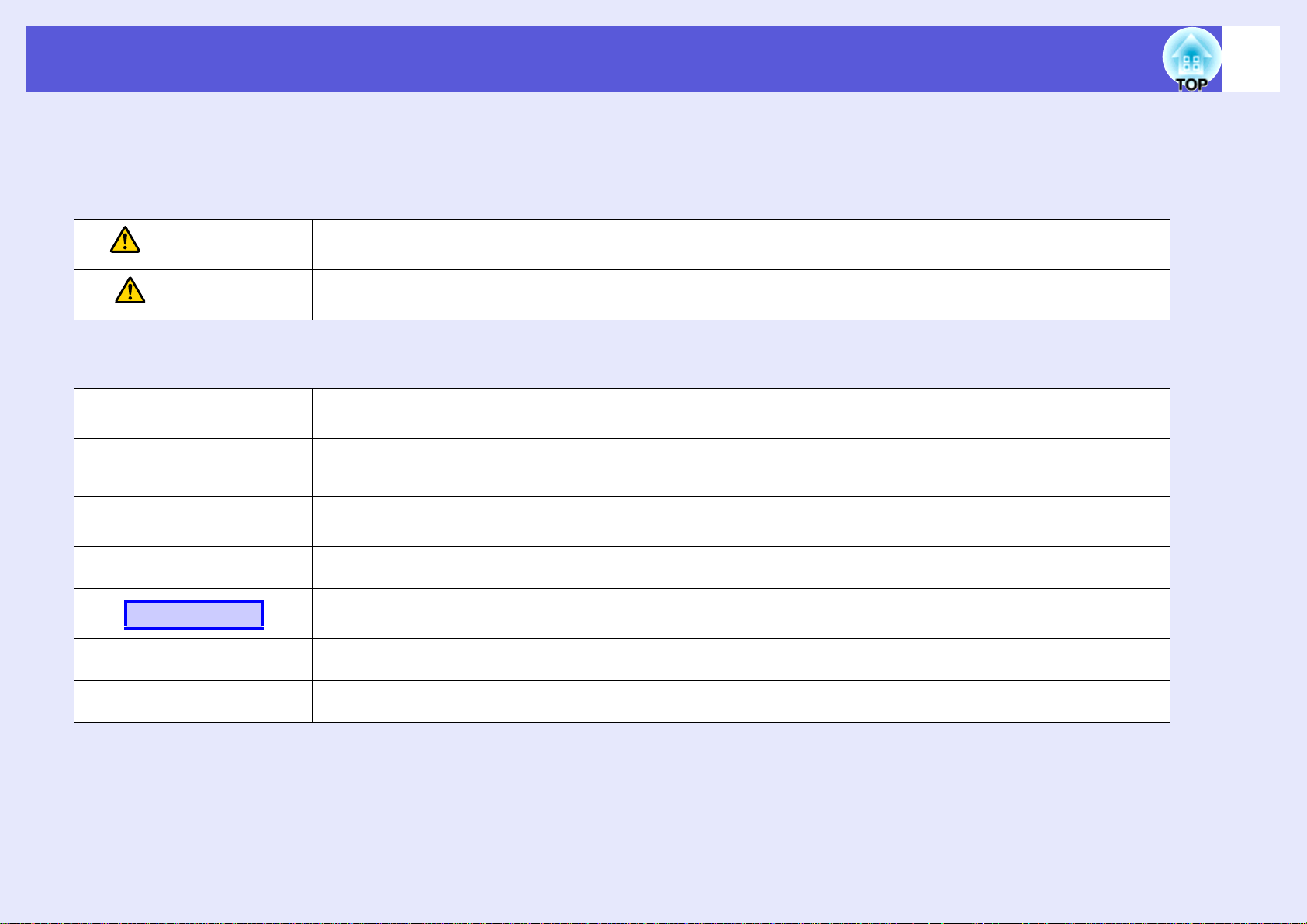
Anotaciones usadas en este manual
f Indicaciones sobre seguridad
A fin de que pueda usar el proyector de una forma segura y correcta, hemos colocado símbolos en la documentación y en el proyector para señalar posibles
riesgos de daños para el usuario u otras personas y materiales.
A continuación, se explican las indicaciones. Es imprescindible entenderlas antes de leer el manual.
2
Advertencia
Precaución
f Indicaciones de información general
Atención
Indica el peligro de muerte o de lesiones graves si se ignora este símbolo o no se toman las precauciones necesarias.
Indica la posibilidad de daños materiales o personales si se ignora este símbolo o no se toman las precauciones necesarias.
Indica procedimientos que pueden provocar averías o lesiones si no se realizan con el cuidado suficiente.
Indica información adicional y aspectos cuyo conocimiento puede resultar útil respecto a un tema.
q
s
g
Procedimiento
[ (Nombre) ]
"(Nombre del menú)"
Indica una página donde puede encontrarse información detallada respecto a un tema.
Indica que en el glosario de términos aparece una explicación de la palabra o palabras subrayadas delante de este símbolo.
Consulte la sección "Glosario" de los "Apéndices". s p.100
Indica métodos de funcionamiento y el orden de las operaciones.
El procedimiento indicado debería realizarse en el orden señalado por los pasos numerados.
Indica el nombre de los botones del mando a distancia o del panel de control.
Ejemplo: botón [Esc]
Indica elementos del menú de configuración.
Ejemplo: "Imagen" - "Brillo"
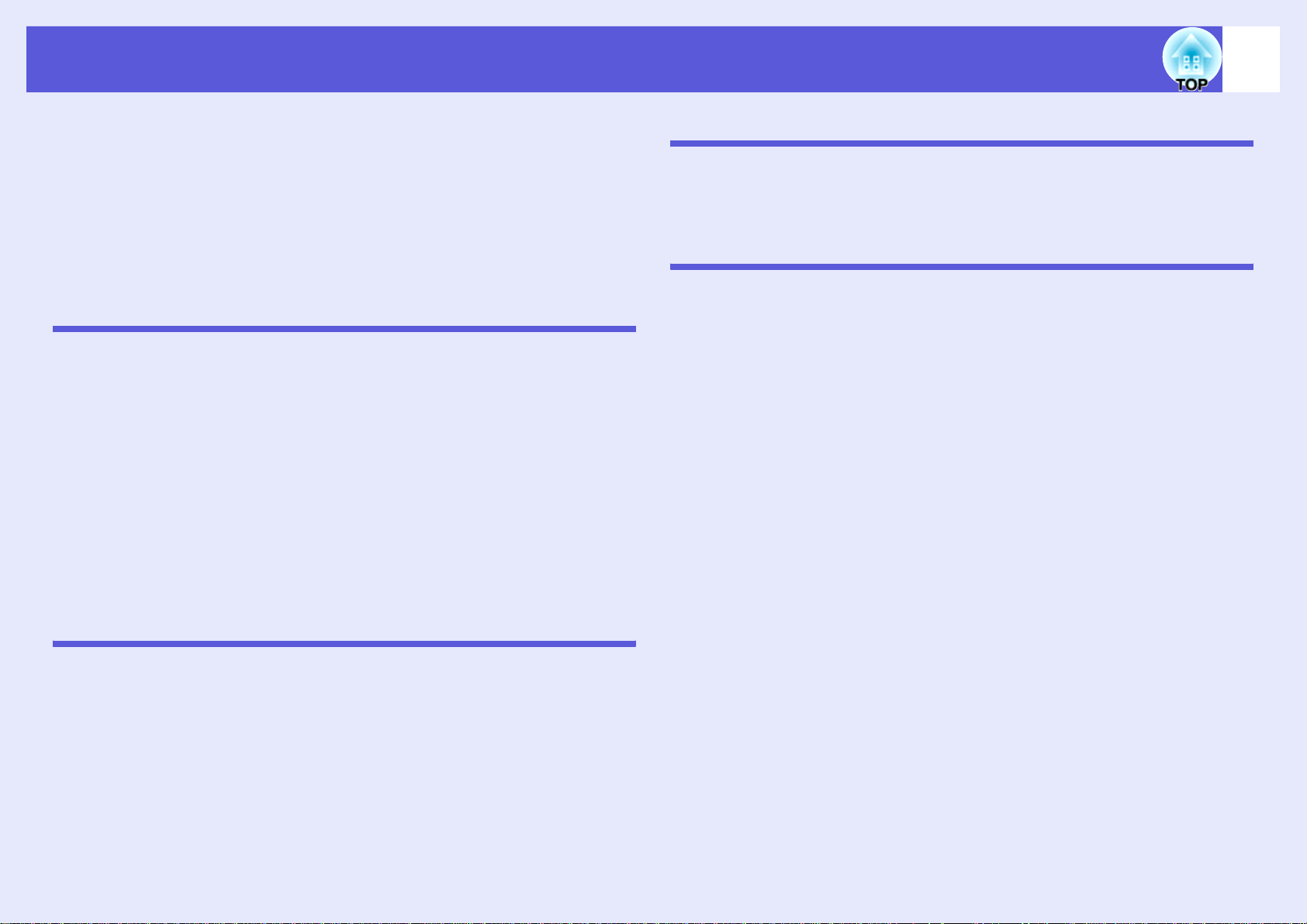
Contenido
3
Características del proyector....................................................................5
Nombres y funciones de las piezas..........................................................7
Frontal/Superior ...................................................................................................7
Posterior (sólo en EB-W6) ...................................................................................8
Posterior (sólo en EB-X6/S6) ............................................................................... 9
Panel de control (sólo en EB-W6/X6) ................................................................10
Panel de control (sólo en EB-S6)....................................................................... 11
Mando a distancia (sólo en EB-W6)...................................................................13
Mando a distancia (sólo en EB-X6/S6) ..............................................................15
Base................................................................................................................... 17
Funciones útiles
Cambio de la imagen proyectada ...........................................................19
Cambiar por detección automática de la señal de entrada
(Búsqueda de fuente).........................................................................................19
Cambiar directamente desde el mando a distancia (sólo EB-W6)..................... 20
Funciones para mejorar la proyección...................................................21
Selección de la calidad de proyección (Selección del Modo de color) .............. 21
Ajustar Iris automático........................................................................................23
Cómo ocultar temporalmente la imagen y el sonido (Fondo) ............................24
Congelado de la imagen (Bloqueo)....................................................................25
Cambio de la proporción dimensional................................................................ 26
Ampliación de parte de la imagen (E-Zoom)...................................................... 31
Funciones de seguridad ..........................................................................33
Gestión de usuarios (Contraseña protegida) .....................................................33
Restricción del funcionamiento (Bloqueo funcionam.) .......................................36
Bloqueo antirrobo............................................................................................... 37
Menú Configuración
Modo de uso del menú Configuración (Para EB-W6) ...........................39
Modo de uso del menú Configuración (Para EB-X6) ............................40
Modo de uso del menú Configuración (Para EB-S6) ............................41
Lista de funciones....................................................................................42
Menú Imagen .....................................................................................................42
Menú Señal ........................................................................................................ 43
Menú Regulación ...............................................................................................45
Menú Extendida ................................................................................................. 46
Menú Información (sólo en visualización) .......................................................... 48
Menú Restablecer .............................................................................................. 49
Solución de problemas
Con la Ayuda ............................................................................................51
Solución de problemas............................................................................53
Estado de los indicadores.................................................................................. 53
Cuando los indicadores no son de ayuda.......................................................... 57
Apéndices
Métodos de instalación ...........................................................................66
Limpieza....................................................................................................67
Limpieza de la superficie del proyector ............................................................. 67
Limpieza del objetivo ......................................................................................... 67
Limpieza del filtro de aire y la ventilación de entrada de aire ............................ 67
Sustitución de los productos consumibles...........................................68
Sustitución de las pilas del mando a distancia .................................................. 68
Sustitución de la lámpara .................................................................................. 69
Sustitución del filtro del aire ............................................................................... 73
Cómo guardar un logotipo de usuario...................................................74
Tamaño de la pantalla y distancia..........................................................77
EB-W6 ............................................................................................................... 77
EB-X6 ................................................................................................................ 78
EB-S6 ................................................................................................................ 79
Conexión a aparatos externos................................................................80
Conexión a un monitor externo (sólo en EB-X6/S6).......................................... 80
Conectar y desconectar un dispositivo USB (sólo EB-W6).................81
Conectar un dispositivo USB ............................................................................. 81
Estado de los indicadores.................................................................................. 81
Desconectar un dispositivo USB ....................................................................... 81
Insertar y retirar una Tarjeta SD (sólo EB-W6)......................................82
Insertar una Tarjeta SD ..................................................................................... 82
Lectura del indicador luminoso de acceso a la tarjeta SD ................................. 82
Retirar una Tarjeta SD....................................................................................... 83
Conexión con cable USB para proyección (USB Display)................... 84
Cómo realizar la conexión (para EB-W6) .......................................................... 84
Cómo realizar la conexión (para EB-X6/S6)...................................................... 85
Conexión de un cable USB .....................................................................88
Avanzar/Retroceder de página con el mando a distancia ................................. 88
Funcionamiento del puntero del ratón desde el mando a distancia
(función Ratón sin cable) ................................................................................... 89
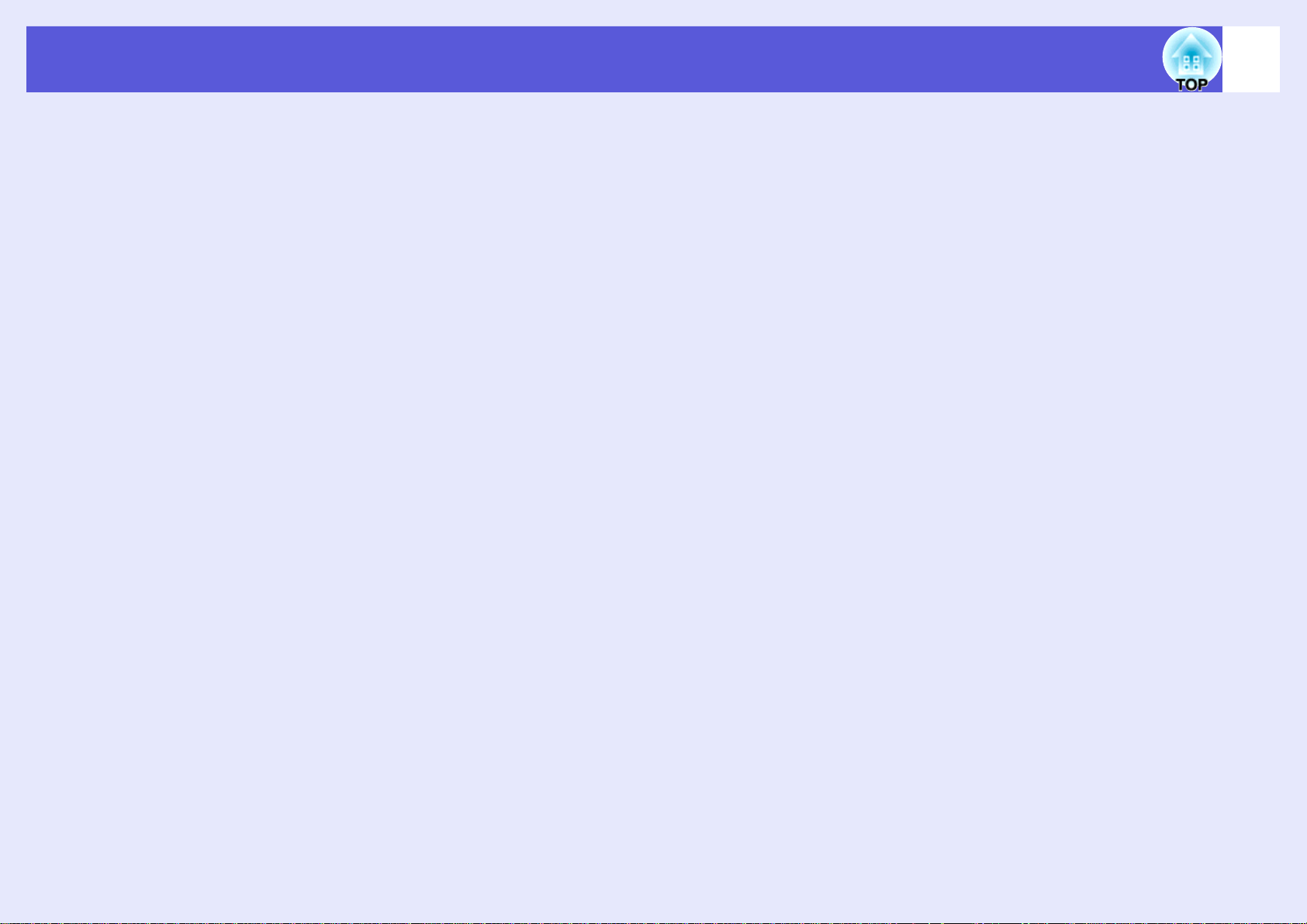
Contenido
Utilizar la presentación de diapositivas (sólo EB-W6)..........................92
Archivos de imagen que pueden proyectarse en forma de
presentación de diapositivas.............................................................................. 92
Funcionamiento básico de la presentación de diapositivas ...............................92
Configurar la visualización de archivos de imagen o la presentación de
diapositivas ........................................................................................................97
Accesorios opcionales y productos consumibles................................99
Glosario...................................................................................................100
Comandos ESC/VP21.............................................................................102
Lista de comandos ...........................................................................................102
Disposición de los cables................................................................................. 102
Preparación de la conexión USB .....................................................................103
Lista de pantallas de monitor compatibles..........................................104
EB-W6.............................................................................................................. 104
EB-X6............................................................................................................... 107
EB-S6............................................................................................................... 109
Especificaciones ....................................................................................111
Especificaciones ..............................................................................................111
Requisitos de funcionamiento del software suministrado ................................113
Aspecto ...................................................................................................114
Índice .......................................................................................................115
4
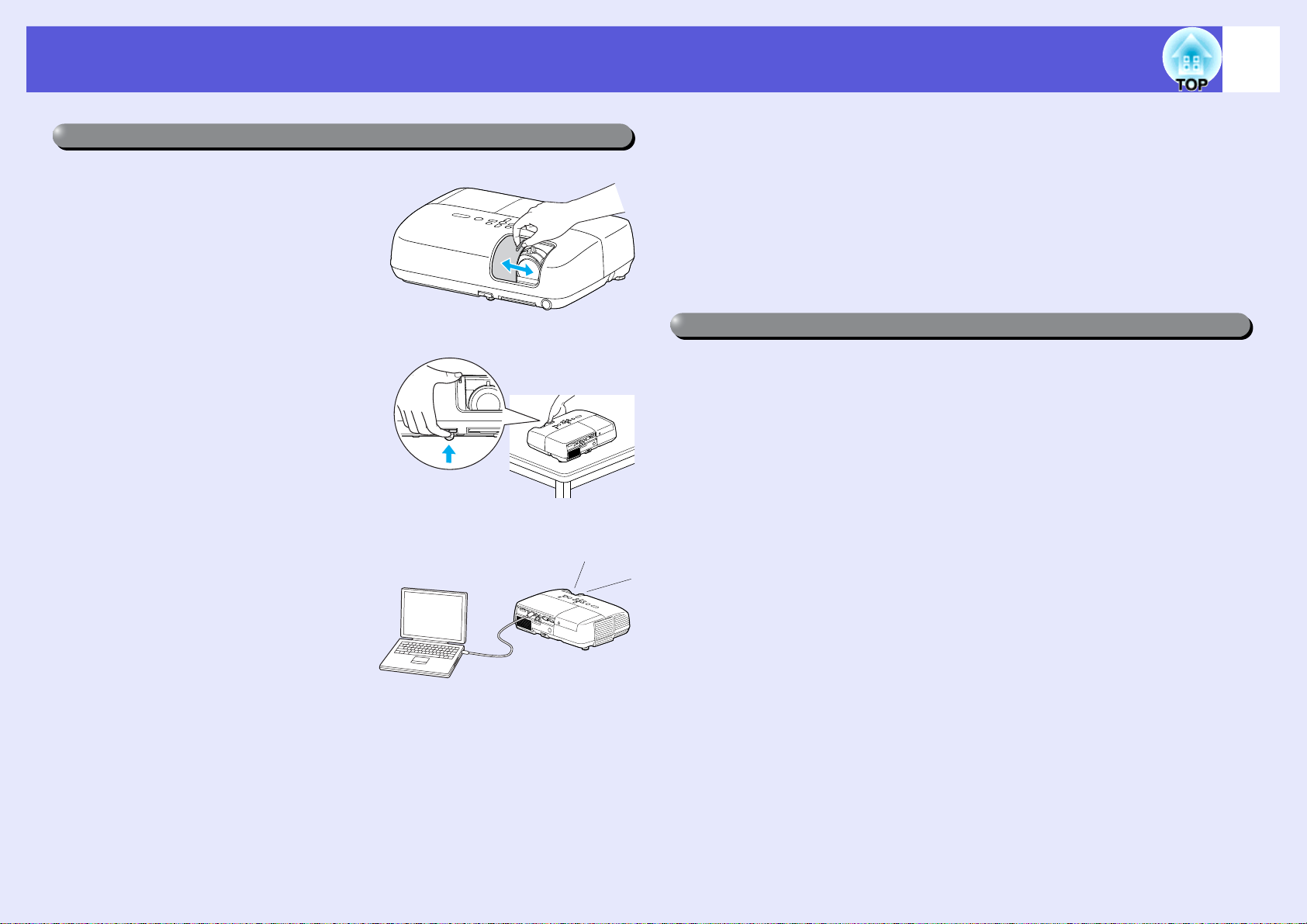
Características del proyector
Facilidad de uso
f El deslizador Fondo facilita la proyección y el almacenamiento
Puede detener y reanudar fácilmente la
proyección abriendo y cerrando el
deslizador Fondo, lo cual facilita la
realización de las presentaciones.
f
El diseño con un solo pie evita ajustes de nivelación difíciles
Puede ajustar la altura fácilmente con
una sola mano.
sGuía de inicio rápido
Proyección de imágenes desde un dispositivo de
f
almacenamiento USB o una tarjeta SD sin utilizar un ordenador
(sólo EB-W6).
Conecte el dispositivo de almacenamiento USB o la tarjeta SD al
proyector y podrá proyectar imágenes en formato JPEG de fotografías
tomadas con una cámara digital, etc. en forma de presentación de
diapositivas. De este modo, no es necesario conectar un ordenador, con lo
cual se facilita la proyección.
Funciones de seguridad mejoradas
s p.92
f Contraseña protegida para restringir y gestionar usuarios
Si establece una contraseña podrá restringir los usuarios que pueden
utilizar el proyector.
f
Bloqueo funcionam. evita el funcionamiento de los botones del
panel de control
s p.33
Puede evitar que los usuarios cambien los ajustes del proyector sin
permiso.
s p.36
5
Conexión con cable USB para proyección (USB Display)
f
Podrá proyectar lo que aparece en la
pantalla del ordenador simplemente
conectando un ordenador Windows
con un cable USB.
sGuía de inicio rápido
La ilustración que aparece en esta página corresponde al modelo EB-W6.
Equipado con varios dispositivos antirrobo
f
El proyector está equipado con los siguientes dispositivos de seguridad.
s p.37
• Ranura de seguridad
• Punto de instalación del cable de seguridad
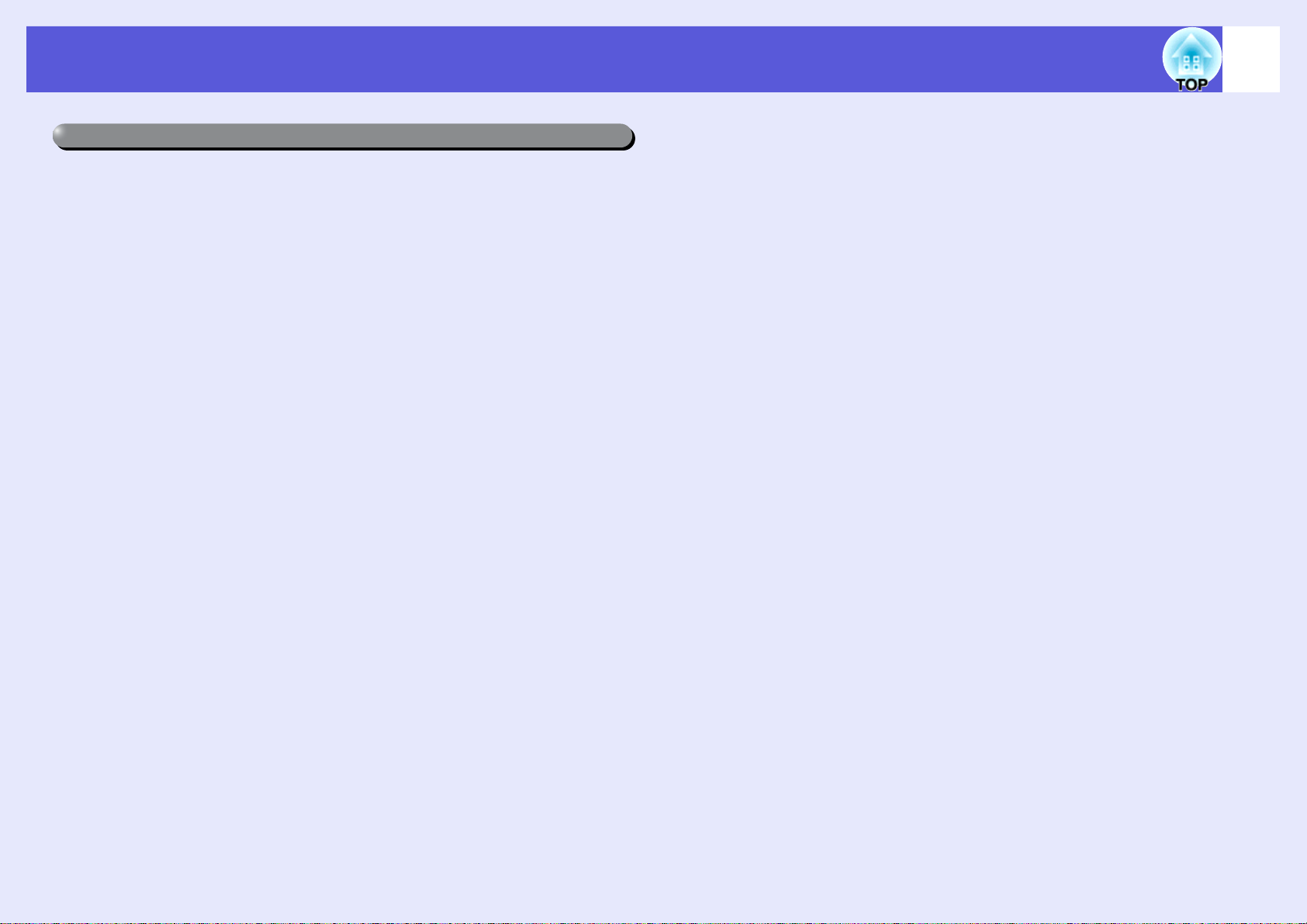
Características del proyector
Fácil manejo
f Direct Power On/Off
En lugares con alimentación central, como en una sala de conferencias,
puede seleccionar que el proyector se encienda o apague automáticamente
cuando se encienda o apague la fuente de alimentación a la que está
conectado.
No es necesario esperar a que se enfríe
f
Después de apagar el proyector, puede desconectar su cable de
alimentación sin esperar a que el proyector se enfríe.
6
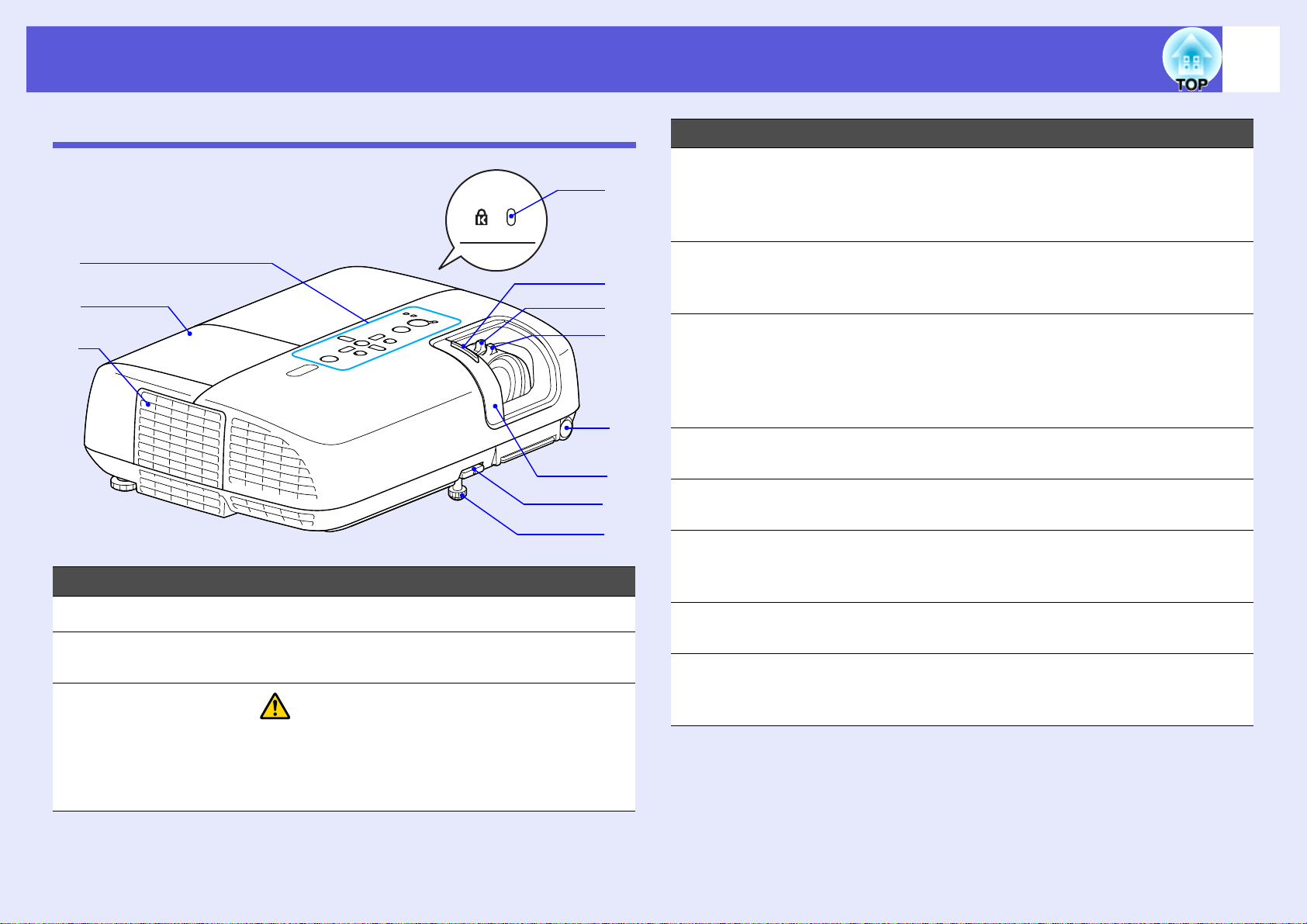
Nombres y funciones de las piezas
7
Frontal/Superior
A
B
C
Nombre Función
Panel de control s p.10
A
Cubierta de la
B
lámpara
Ventilación de
C
salida de aire
K
J
I
H
G
F
E
D
Abra esta cubierta cuando deba sustituir la
lámpara del proyector. s p.70
Precaución
No coloque objetos que puedan deformarse
por el calor cerca de la ventilación de salida de
aire, y no coloque la cara ni las manos cerca
de la ventilación durante la proyección.
Nombre Función
Pie ajustable
D
frontal
Palanca de ajuste
E
del pie
Deslizador Fondo Ciérrelo para proteger el objetivo cuando no
F
Receptor remoto Recibe las señales del mando a distancia.
G
Anillo de enfoque Ajusta el enfoque de la imagen. s Guía de
H
Anillo de zoom
I
(sólo en EB-W6/
X6)
Mando del
J
deslizador Fondo
Ranura de
K
seguridad (j)
Amplía y ajusta la posición de la imagen
proyectada cuando el proyector está colocado
sobre una superficie plana, como una mesa.
s Guía de inicio rápido
Extraiga la palanca del pie para extender y
replegar el pie frontal. s Guía de inicio
rápido
utilice el proyector. Si lo cierra durante la
proyección puede ocultar la imagen y silenciar
el sonido (Fondo). s Guía de inicio rápido,
p.24
s Guía de inicio rápido
inicio rápido
Ajusta el tamaño de la imagen. s Guía de
inicio rápido
Deslice el mando para abrir y cerrar el
deslizador Fondo.
La ranura de seguridad es compatible con el
sistema de seguridad Microsaver fabricado por
Kensington. s p.37
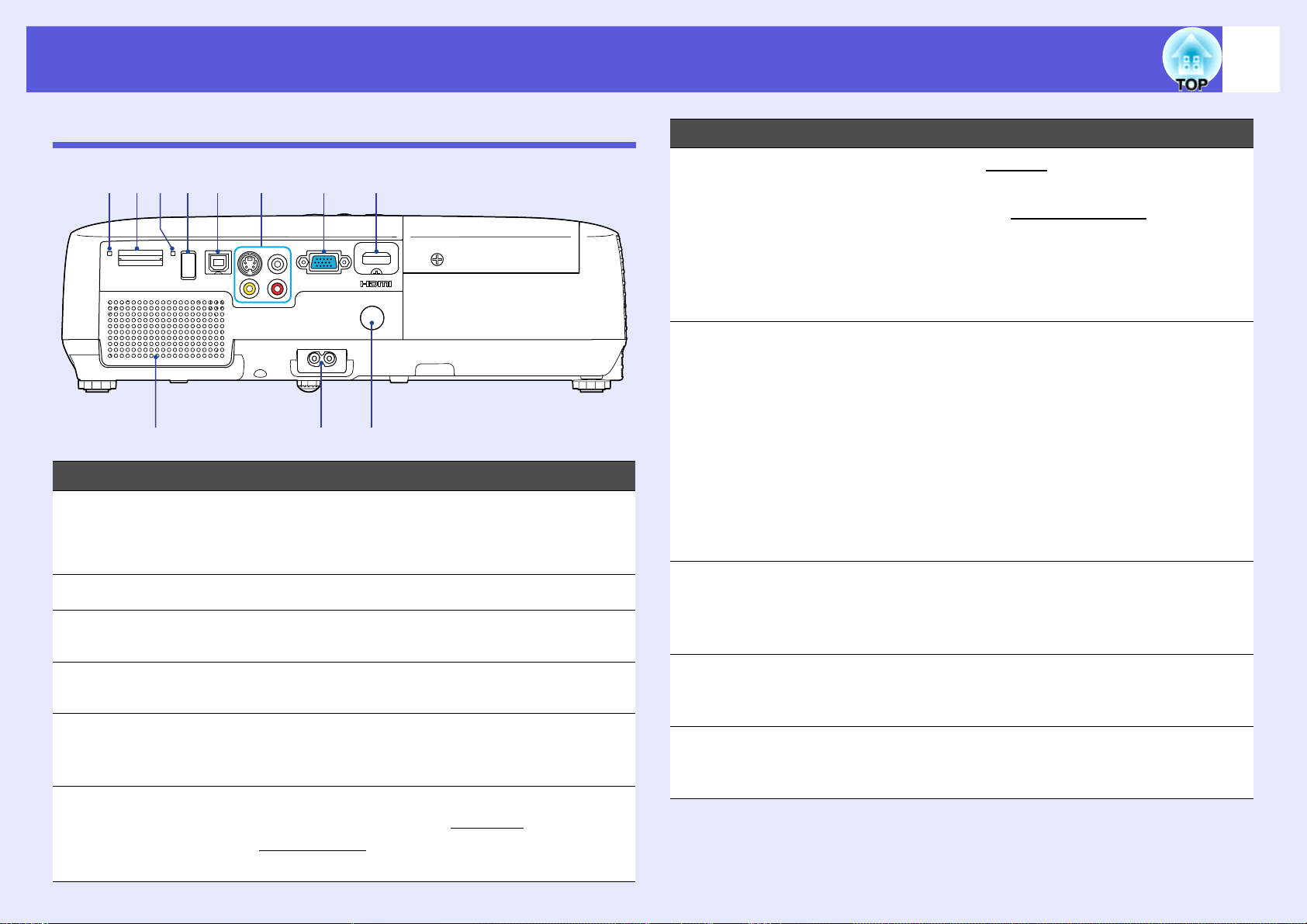
Nombres y funciones de las piezas
8
Posterior (sólo en EB-W6)
KJI
FHGA
BC
Nombre Función
Indicador
A
luminoso de
acceso a la tarjeta
SD
Altavoz
B
Toma de
C
corriente
Receptor remoto Recibe las señales del mando a distancia.
D
Puerto de entrada
E
HDMI
Puerto de entrada
F
Ordenador
Indica el estado de acceso de la tarjeta SD.
s p.82
Aquí se enchufa el cable de alimentación.
s Guía de inicio rápido
s Guía de inicio rápido
Para señales procedentes de un ordenador o
de fuentes de video compatibles con HDMI.
s Guía de inicio rápido
Para señales de vídeo enviadas desde un
ordenador y señales de vídeo de
componentesg enviadas desde otras fuentes
de vídeo.
E
D
Nombre Función
Puerto de entrada
G
S-Vídeo
Puerto de entrada
Vídeo
Puerto de entrada
de audio
Puerto USB (Tipo B)Podrá utilizar una serie de funciones
H
Puerto USB (Tipo A)Conecte una cámara digital o un dispositivo de
I
Indicador USB Indica el estado del puerto USB (Tipo A)
J
Ranura para
K
tarjeta SD
Para señales S-vídeog de fuentes de vídeo.
Para señales de vídeo compuestog enviadas
desde fuentes de vídeo.
Se conecta al puerto de salida de audio del
equipo desde el que desea proyectar e
introduce el audio. s Guía de inicio rápido
conectando un ordenador con un cable USB y
configurando la conexión.
• Conecte el equipo a un ordenador mediante
un cable USB para proyectar imágenes
desde el ordenador. s p.84
• Podrá avanzar/retroceder de página y utilizar
un puntero de ratón mediante el mando a
distancia. También podrá utilizar este puerto
para controlar el proyector desde un
ordenador. s p.88
almacenamiento USB para proyectar una
presentación de imágenes guardada en el
dispositivo. s p.81, 92
parpadeando o permaneciendo iluminado.
s p.81
Introduzca una tarjeta SD y proyecte un
archivo de imágenes guardado en forma de
presentación de diapositivas. s p.82, 92
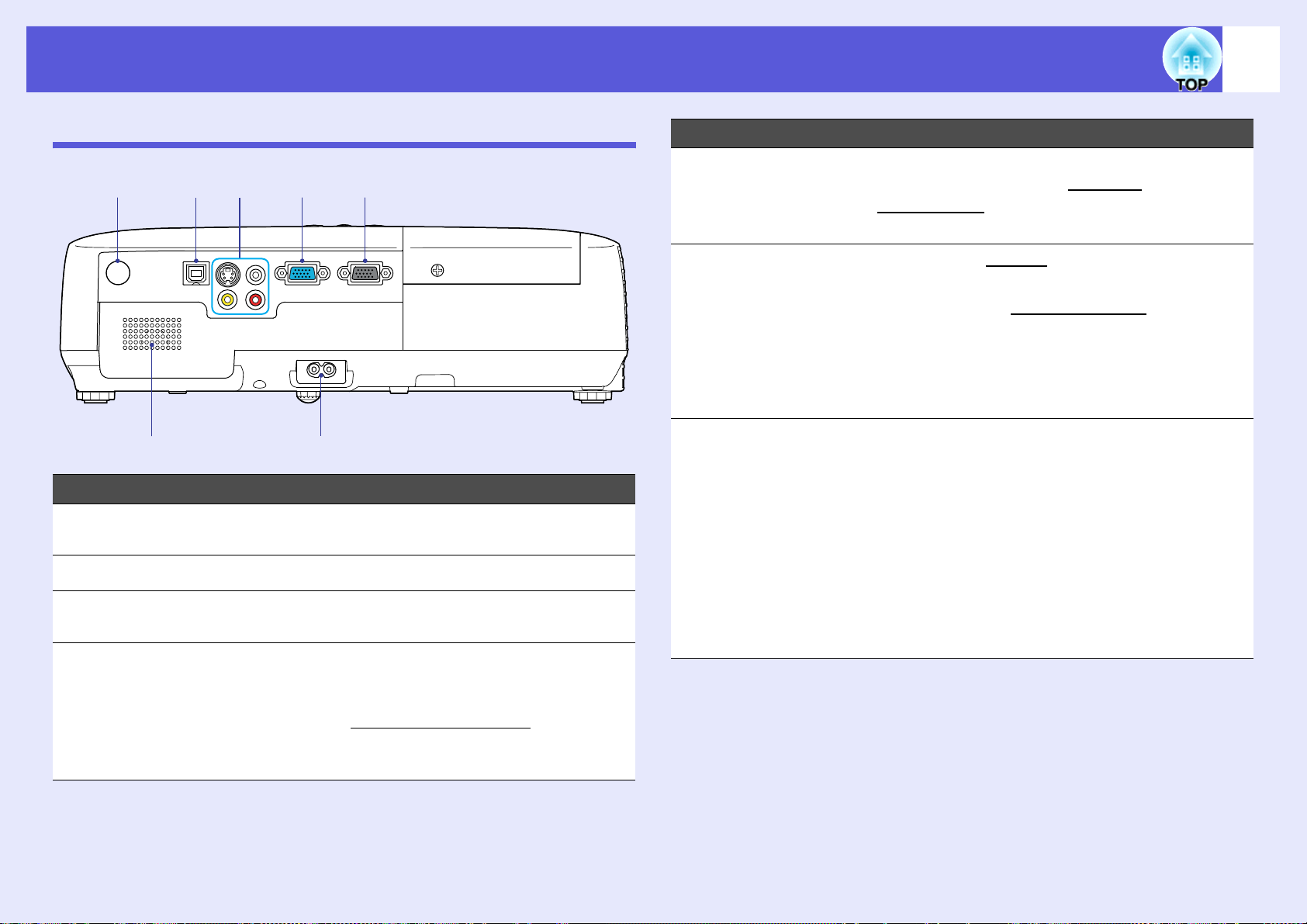
Nombres y funciones de las piezas
9
Posterior (sólo en EB-X6/S6)
A
G
F
B
Nombre Función
Receptor remoto Recibe las señales del mando a distancia.
A
s Guía de inicio rápido
Altavoz
B
Toma de
C
corriente
Puerto de salida
D
del monitor
Aquí se enchufa el cable de alimentación.
s Guía de inicio rápido
Emite la señal de imagen del ordenador
conectado al puerto de entrada Ordenador a
un monitor externo. No está disponible para
señales de vídeo de componentes
señales que entren a cualquier otro puerto
diferente del de entrada Ordenador.
DE
C
g u otras
Nombre Función
Puerto de entrada
E
Ordenador
Puerto de entrada
F
S-Vídeo
Puerto de entrada
Vídeo
Puerto de entrada
de audio
Puerto USB (Tipo B)Podrá utilizar una serie de funciones
G
Para señales de vídeo enviadas desde un
ordenador y señales de vídeo de
componentesg enviadas desde otras fuentes
de vídeo.
Para señales S-vídeog de fuentes de vídeo.
Para señales de vídeo compuestog enviadas
desde fuentes de vídeo.
Se conecta al puerto de salida de audio del
equipo desde el que desea proyectar e
introduce el audio. s Guía de inicio rápido
conectando un ordenador con un cable USB y
configurando la conexión.
• Conecte el equipo a un ordenador mediante
un cable USB para proyectar imágenes
desde el ordenador. s p.84
• Podrá avanzar/retroceder de página y utilizar
un puntero de ratón mediante el mando a
distancia. También podrá utilizar este puerto
para controlar el proyector desde un
ordenador. s p.88
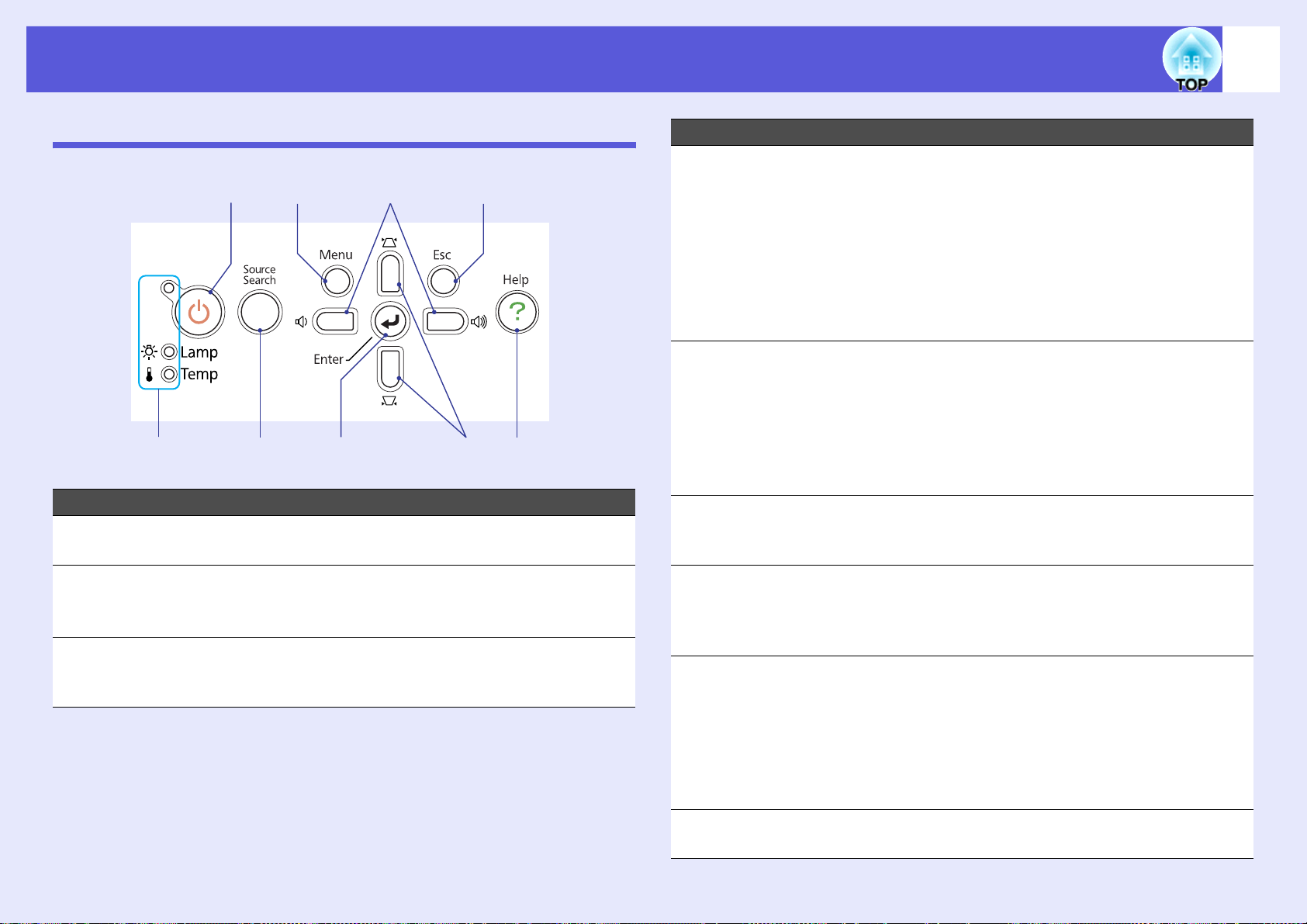
Nombres y funciones de las piezas
10
Panel de control (sólo en EB-W6/X6)
H
Nombre Función
Botón [t]
A
Indicadores de
B
estado
Botón [Source
C
Search]
B
A
C
Enciende o apaga el proyector. s Guía de
inicio rápido
El color de los indicadores, y si están
iluminados o intermitentes, muestra el estado
del proyector. s p.53
Cambia a la siguiente fuente de entrada que
está conectada al proyector y que envía una
imagen. s p.19
Nombre Función
Botón [Enter] Si se pulsa durante la proyección de imágenes
D
de señal de ordenador, ajusta
GI
Botones [v] [w] Corrige la distorsión keystone.
E
FED
Botón [Help] Abre y cierra la pantalla de ayuda, que
F
Botón [Esc] Detiene la función actual.
G
Botones [a] [b] Púlselos para ajustar el volumen.
H
automáticamente el tracking, la sincronización
y la posición para proyectar una imagen
óptima.
Cuando se muestra un menú de configuración
o una pantalla de ayuda, acepta y guarda la
selección actual y pasa al siguiente nivel.
EB-W6 s p.39, EB-X6 s p.40
Si los pulsa mientras se visualiza un menú de
configuración o una pantalla de ayuda, estos
botones seleccionan elementos de menú y
valores de ajuste.
s Guía de inicio rápido, EB-W6 s p.39,
EB-X6 s p.40
muestra cómo solucionar los problemas si se
producen. s p.51
Si se pulsa cuando se muestra un menú de
configuración, pasa al nivel de menú anterior.
EB-W6 s p.39, EB-X6 s p.40
Si los pulsa mientras se visualiza un menú de
configuración o una pantalla de ayuda, estos
botones seleccionan elementos de menú y
valores de ajuste.
s Guía de inicio rápido, EB-W6 s p.39,
EB-X6 s p.40
Botón [Menu] Muestra y cierra el menú de configuración.
I
EB-W6 s p.39, EB-X6 s p.40
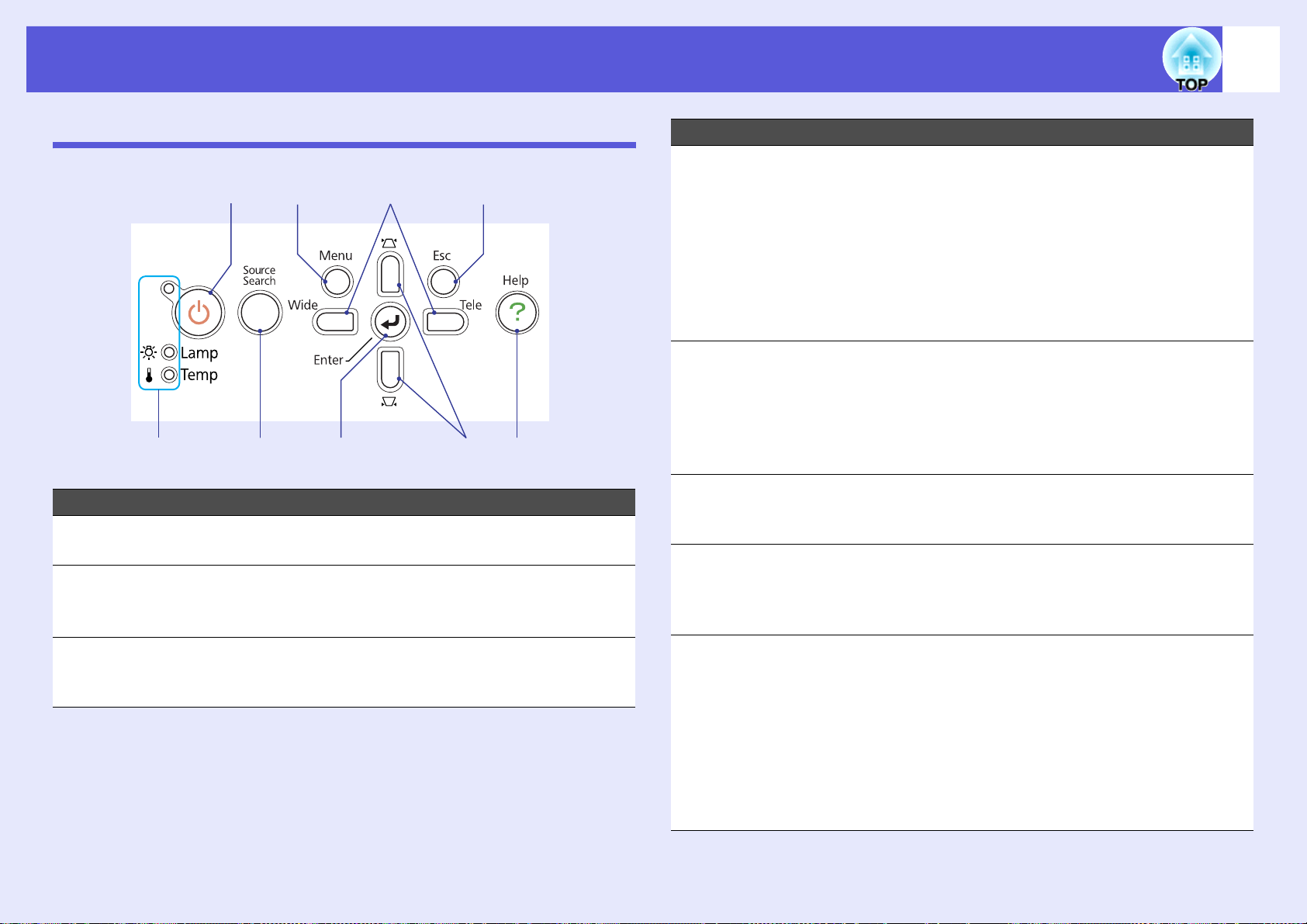
Nombres y funciones de las piezas
11
Panel de control (sólo en EB-S6)
H
Nombre Función
Botón [t]
A
Indicadores de
B
estado
Botón [Source
C
Search]
B
A
C
Enciende o apaga el proyector. s Guía de
inicio rápido
El color de los indicadores, y si están
iluminados o intermitentes, muestra el estado
del proyector. s p.53
Cambia a la siguiente fuente de entrada que
está conectada al proyector y que envía una
imagen. s p.19
Nombre Función
Botón [Enter] Si se pulsa durante la proyección de imágenes
D
de señal de ordenador, ajusta
GI
Botones [v] [w] Corrige la distorsión keystone.
E
FED
Botón [Help] Abre y cierra la pantalla de ayuda, que
F
Botón [Esc] Detiene la función actual.
G
Botones [Wide]
H
[Tele]
automáticamente el tracking, la sincronización
y la posición para proyectar una imagen
óptima.
Cuando se muestra un menú de configuración
o una pantalla de ayuda, acepta y guarda la
selección actual y pasa al siguiente nivel.
s p.41
Si los pulsa mientras se visualiza un menú de
configuración o una pantalla de ayuda, estos
botones seleccionan elementos de menú y
valores de ajuste. s Guía de inicio rápido,
p.41
muestra cómo solucionar los problemas si se
producen. s p.51
Si se pulsa cuando se muestra un menú de
configuración, pasa al nivel de menú anterior.
s p.41
Pulse para ajustar Teleobjetivo/Granangular.
Pulse [Tele] para reducir el tamaño de la
imagen proyectada y pulse [Wide] para
ampliarla.
Si los pulsa mientras se visualiza un menú de
configuración o una pantalla de ayuda, estos
botones seleccionan elementos de menú y
valores de ajuste. s Guía de inicio rápido,
p.41
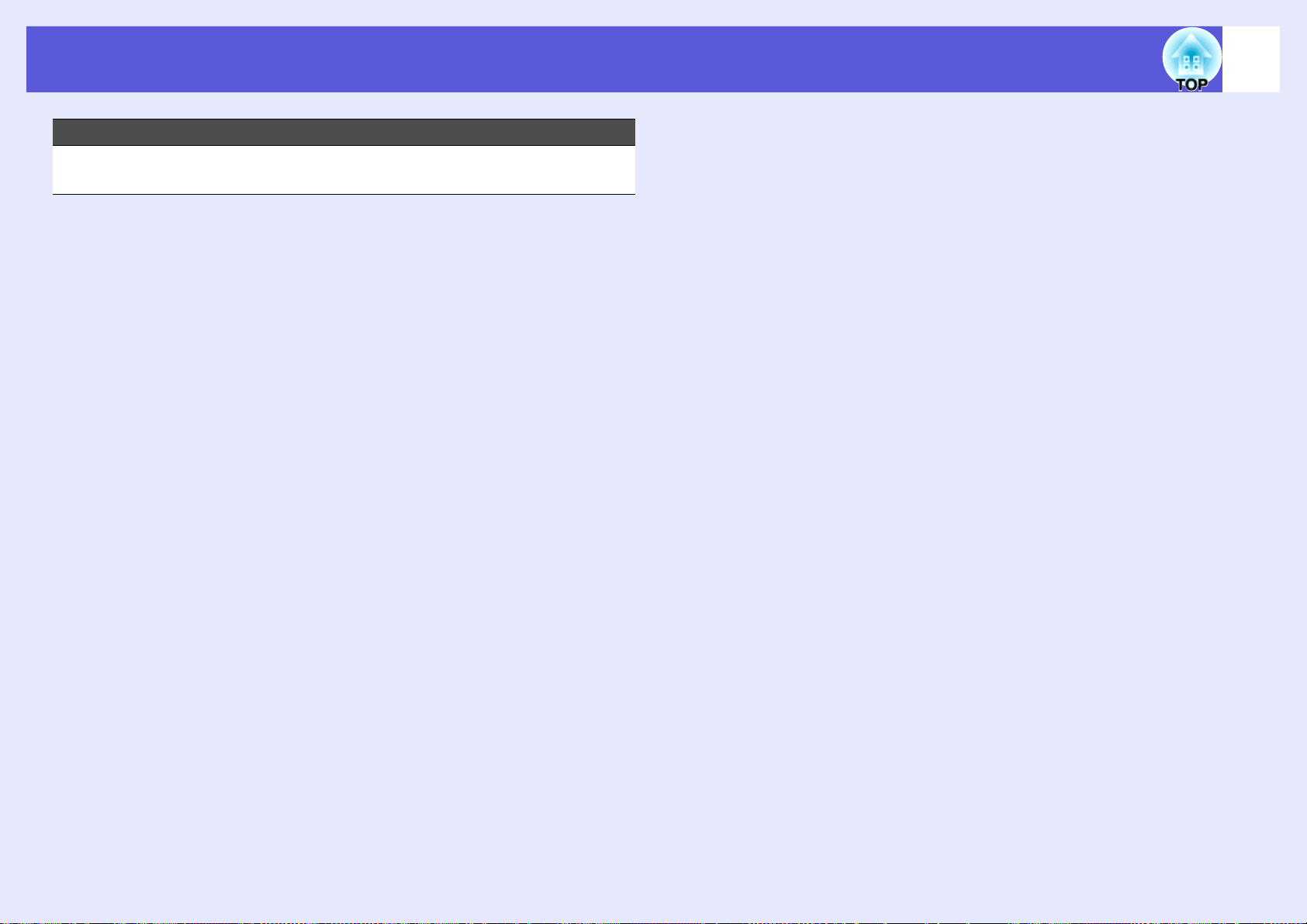
Nombres y funciones de las piezas
Nombre Función
Botón [Menu] Muestra y cierra el menú de configuración.
I
s p.41
12
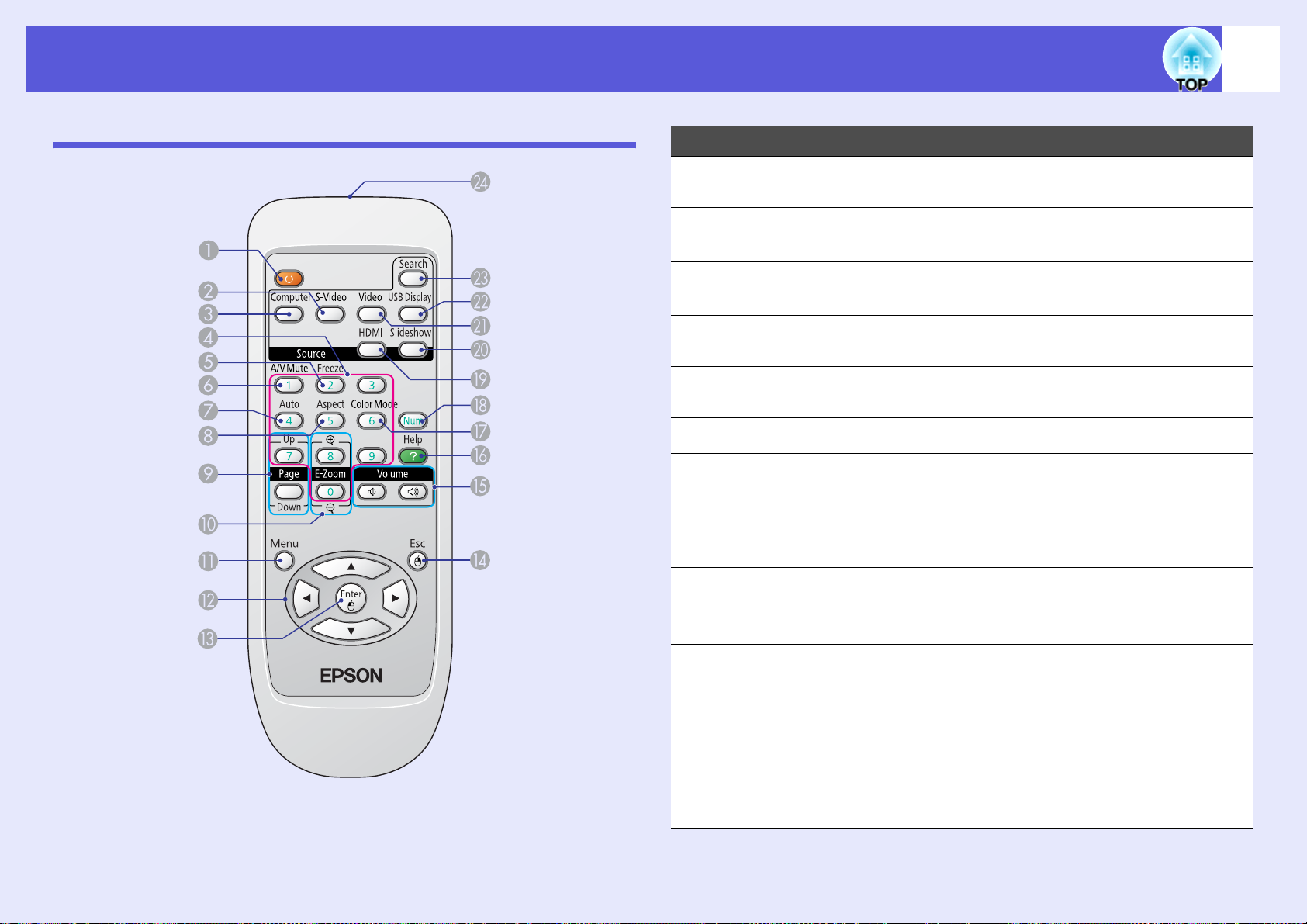
Nombres y funciones de las piezas
13
Mando a distancia (sólo en EB-W6)
Nombre Función
Botón [t]
A
Botón [S-Video] Cambia a las imágenes del puerto de entrada
B
Botón [Computer] Cambia a las imágenes del puerto de entrada
C
Botones
D
numéricos
Botón [Freeze] Se hace una pausa o se reanuda la
E
Botón [A/V Mute]
F
Botón [Auto
G
Setup]
Enciende o apaga el proyector. s Guía de
inicio rápido
S-Vídeo. s p.20
Ordenador. s p.20
Utilice estos botones para escribir una
contraseña. s p.34
proyección de la imagen. s p.25
Activa o desactiva el vídeo y el audio. s p.24
Si se pulsa durante la proyección de imágenes
de señal de ordenador, ajusta
automáticamente el tracking, la sincronización
y la posición para proyectar una imagen
óptima.
Botón [Aspect]
H
Botón [Page] (+)
I
(-)
La proporción dimensionalg o relación de
aspecto cambia cada vez que se pulsa el
botón. s p.26
Podrá avanzar/retroceder entre las páginas
proyectadas mediante el USB Display.
s p.84
• Podrá avanzar/retroceder entre diapositivas
en una presentación. s p.92
• Podrá avanzar/retroceder de página si el
proyector está conectado a un ordenador
mediante un cable USB. s p.88
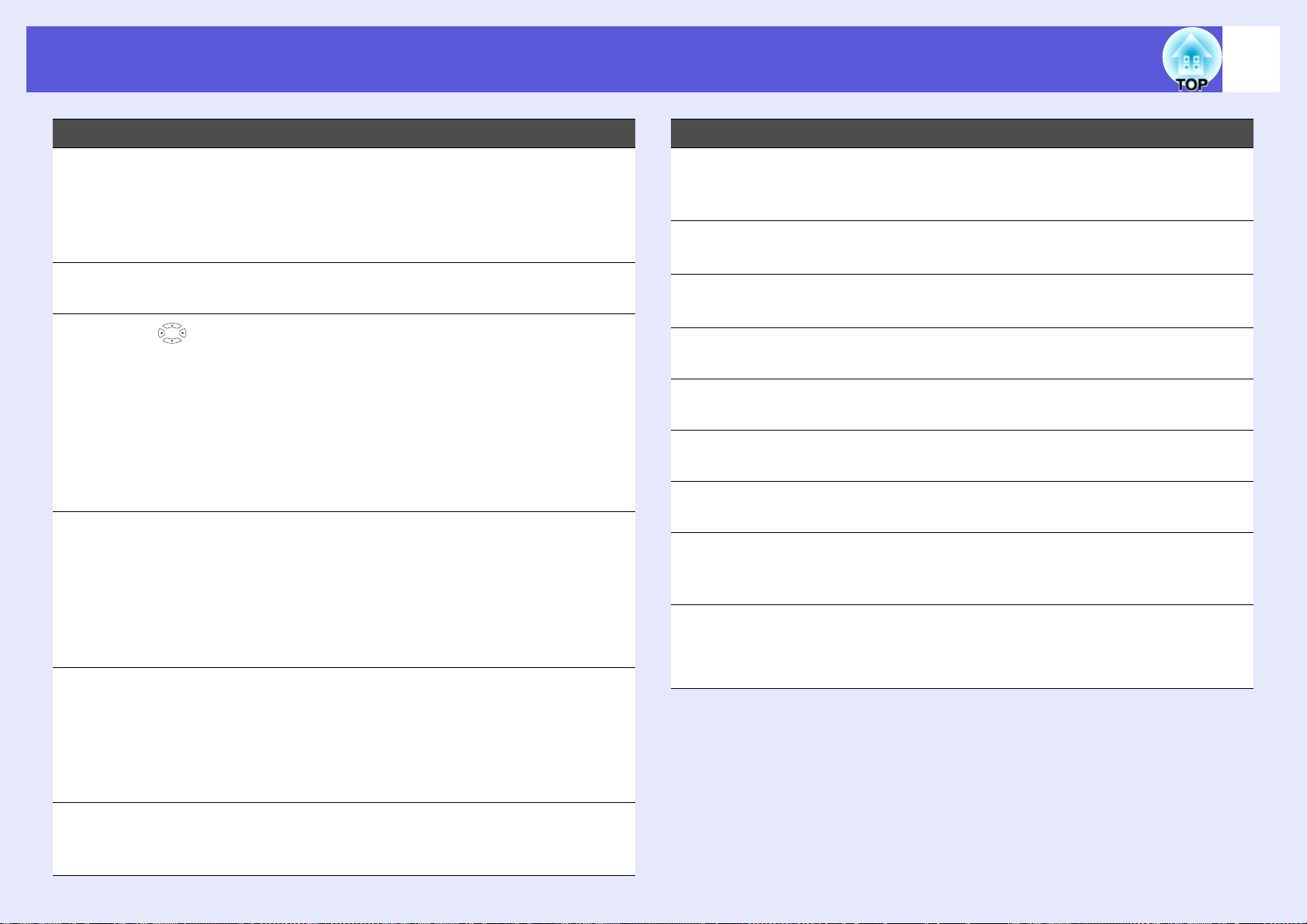
Nombres y funciones de las piezas
14
Nombre Función
Botón [E-Zoom]
J
(z) (x)
Botón [Menu] Muestra y cierra el menú de configuración.
K
L
Botón [ ]
Botón [Enter] Cuando se muestra un menú de configuración
M
Botón [Esc] Detiene la función actual. Si se pulsa cuando
N
(+) Amplía la imagen sin cambiar el tamaño de
proyección.
(-) Reduce las partes de la imagen que se han
ampliado con el botón [z].
s p.31
s p.39
Si los pulsa mientras se visualiza un menú de
configuración o una pantalla de ayuda, estos
botones seleccionan elementos de menú y
valores de ajuste. s p.39, 51
Selecciona un elemento o una foto durante la
proyección de diapositivas. s p.92
Si utiliza la función de Ratón sin cable, el
puntero del ratón se moverá en la dirección en
la que pulse el botón. s p.89
o una pantalla de ayuda, acepta y guarda la
selección actual y pasa al siguiente nivel.
s p.39, 51
Si utiliza la función de Ratón sin cable, este
botón funciona como el botón izquierdo del
ratón. s p.89
se visualiza un menú de configuración, pasa al
nivel anterior. s p.39, 51
Si utiliza la función de Ratón sin cable, este
botón funciona como el botón derecho del
ratón. s p.89
Nombre Función
Botón [Help] Abre y cierra la pantalla de ayuda, que
P
muestra cómo solucionar los problemas si se
producen. s p.51
Botón [Color
Q
Mode]
Botón [Num] Utilice estos botones para escribir una
R
Botón [HDMI] Cambia a las imágenes del puerto de entrada
S
Botón
T
[Slideshow]
Botón [Video] Cambia a las imágenes del puerto de entrada
U
Botón [USB
V
Display]
Botón [Source
W
Search]
Emisor de
X
infrarrojos del
mando a
distancia
Cada vez que pulsa este botón cambia el
modo de color. s p.21
contraseña. s p.34
HDMI. s p.20
Cambia a las imágenes de la presentación de
diapositivas. s p.20
Vídeo. s p.20
Cambia a las imágenes del USB Display.
s p.20
Cambia a la siguiente fuente de entrada que
está conectada al proyector y que envía una
imagen. s p.19
Envía las señales del mando a distancia.
s Guía de inicio rápido
Botón [Volume]
O
(a) (b)
(a) Baja el volumen.
(b) Sube el volumen. s Guía de inicio
rápido
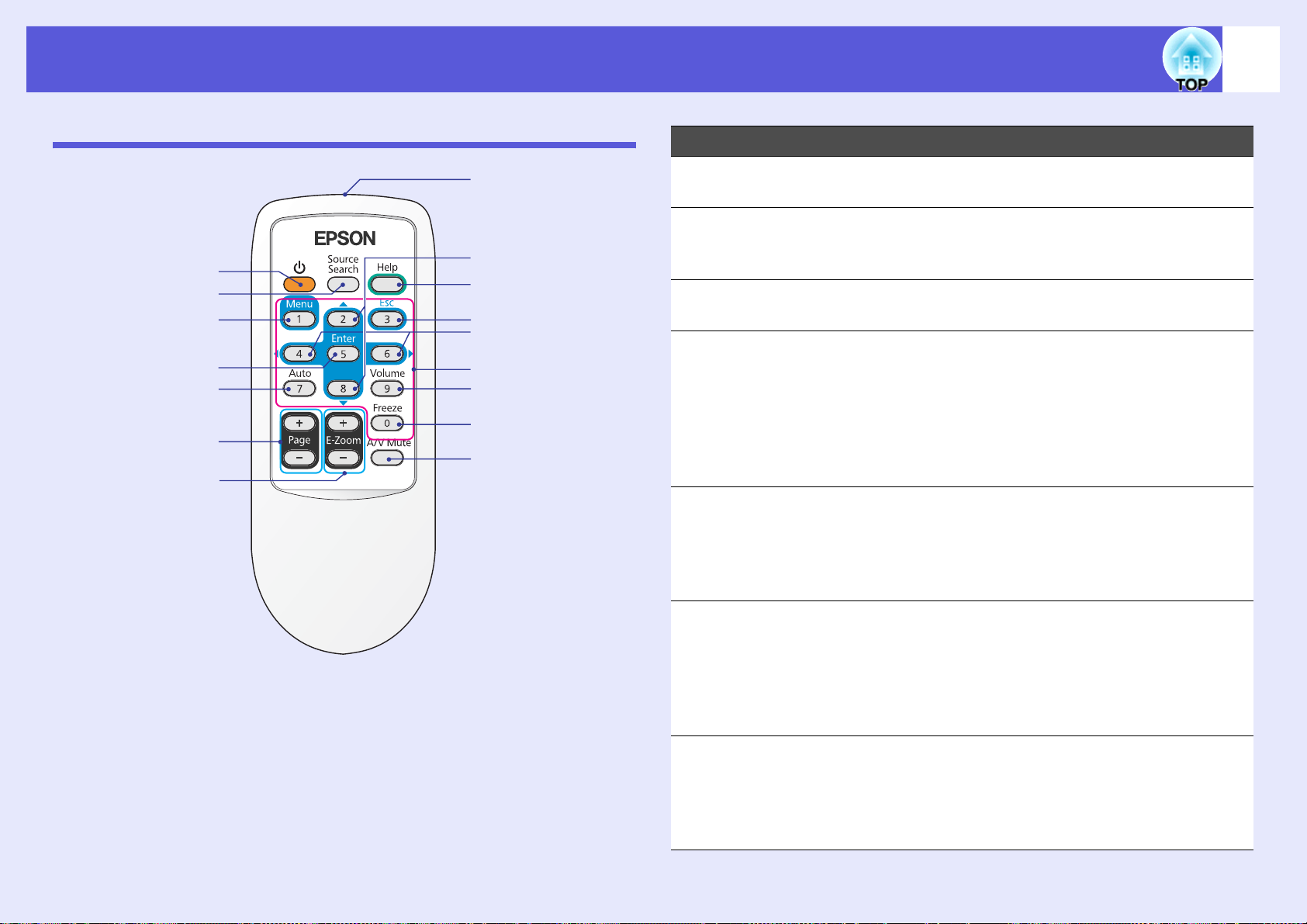
Nombres y funciones de las piezas
15
Mando a distancia (sólo en EB-X6/S6)
A
B
C
D
E
F
G
P
O
N
M
L
K
J
I
H
Nombre Función
Botón [t]
A
Botón [Source
B
Search]
Botón [Menu] Muestra y cierra el menú de configuración.
C
Botón [Enter] Cuando se muestra un menú de configuración
D
Botón [Auto
E
Setup]
Enciende o apaga el proyector. s Guía de
inicio rápido
Cambia a la siguiente fuente de entrada que
está conectada al proyector y que envía una
imagen. s p.19
EB-X6 s p.40, EB-S6 s p.41
o una pantalla de ayuda, acepta y guarda la
selección actual y pasa al siguiente nivel.
EB-X6 s p.40, EB-S6 s p.41
Si utiliza la función de Ratón sin cable, este
botón funciona como el botón izquierdo del
ratón. s p.89
Si se pulsa durante la proyección de imágenes
de señal de ordenador, ajusta
automáticamente el tracking, la sincronización
y la posición para proyectar una imagen
óptima. s p.43
Botón [Page]
F
(+) (-)
Botón [E-Zoom]
G
(+) (-)
Podrá avanzar/retroceder entre las páginas
proyectadas mediante el USB Display.
s p.84
Podrá avanzar/retroceder de página si el
proyector está conectado a un ordenador
mediante un cable USB. s p.88
(+) Amplía la imagen sin cambiar el tamaño de
proyección.
(-) Reduce las partes de la imagen que se han
ampliado con el botón [+].
s p.31
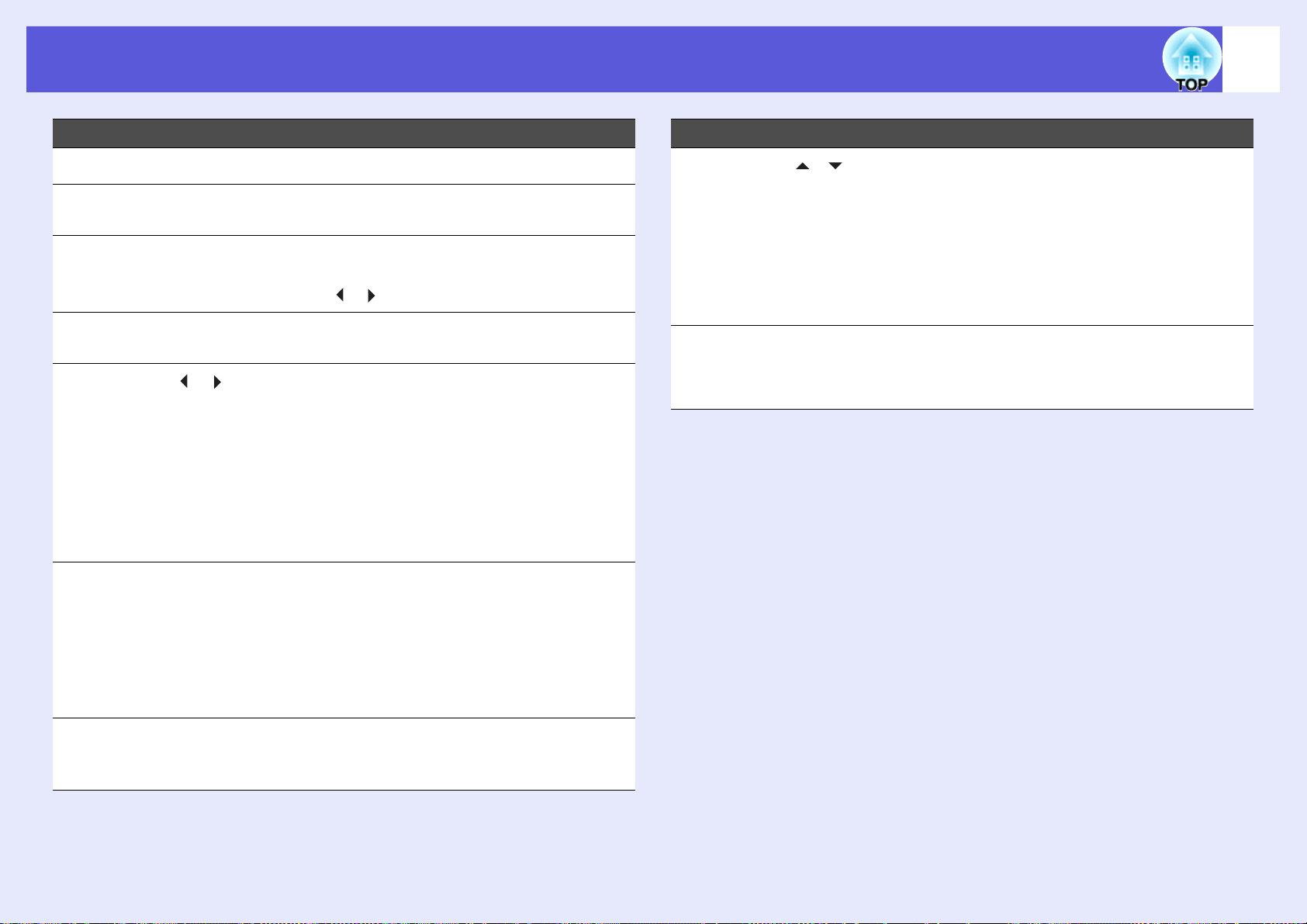
Nombres y funciones de las piezas
16
Nombre Función
Botón [A/V Mute]
H
Botón [Freeze] Se hace una pausa o se reanuda la
I
Botón [Volume] Muestra la pantalla de ajuste del volumen.
J
Botones
K
numéricos
L
Botones [ ] [ ]
Botón [Esc] Detiene la función actual. Si se pulsa cuando
M
Activa o desactiva el vídeo y el audio. s p.24
proyección de la imagen. s p.25
Podrá ajustar el volumen pulsando los
botones [ ]/[ ].
Utilice estos botones para escribir una
contraseña. s p.35
Si los pulsa mientras se visualiza un menú de
configuración o una pantalla de ayuda, estos
botones seleccionan elementos de menú y
valores de ajuste.
s Guía de inicio rápido, EB-X6 s p.40,
EB-S6 s p.41
Si utiliza la función de Ratón sin cable, el
puntero del ratón se moverá en la dirección en
la que pulse el botón. s p.89
se visualiza un menú de configuración, pasa al
nivel anterior.
EB-X6 s p.40, EB-S6 s p.41
Si utiliza la función de Ratón sin cable, este
botón funciona como el botón derecho del
ratón. s p.89
Nombre Función
O
Botones [ ] [ ]
Emisor de
P
infrarrojos del
mando a
distancia
Si los pulsa mientras se visualiza un menú de
configuración o una pantalla de ayuda, estos
botones seleccionan elementos de menú y
valores de ajuste.
EB-X6 s p.40, EB-S6 s p.41
Si utiliza la función de Ratón sin cable, el
puntero del ratón se moverá en la dirección en
la que pulse el botón. s p.89
Envía las señales del mando a distancia.
s Guía de inicio rápido
Botón [Help] Abre y cierra la pantalla de ayuda, que
N
muestra cómo solucionar los problemas si se
producen. s p.51
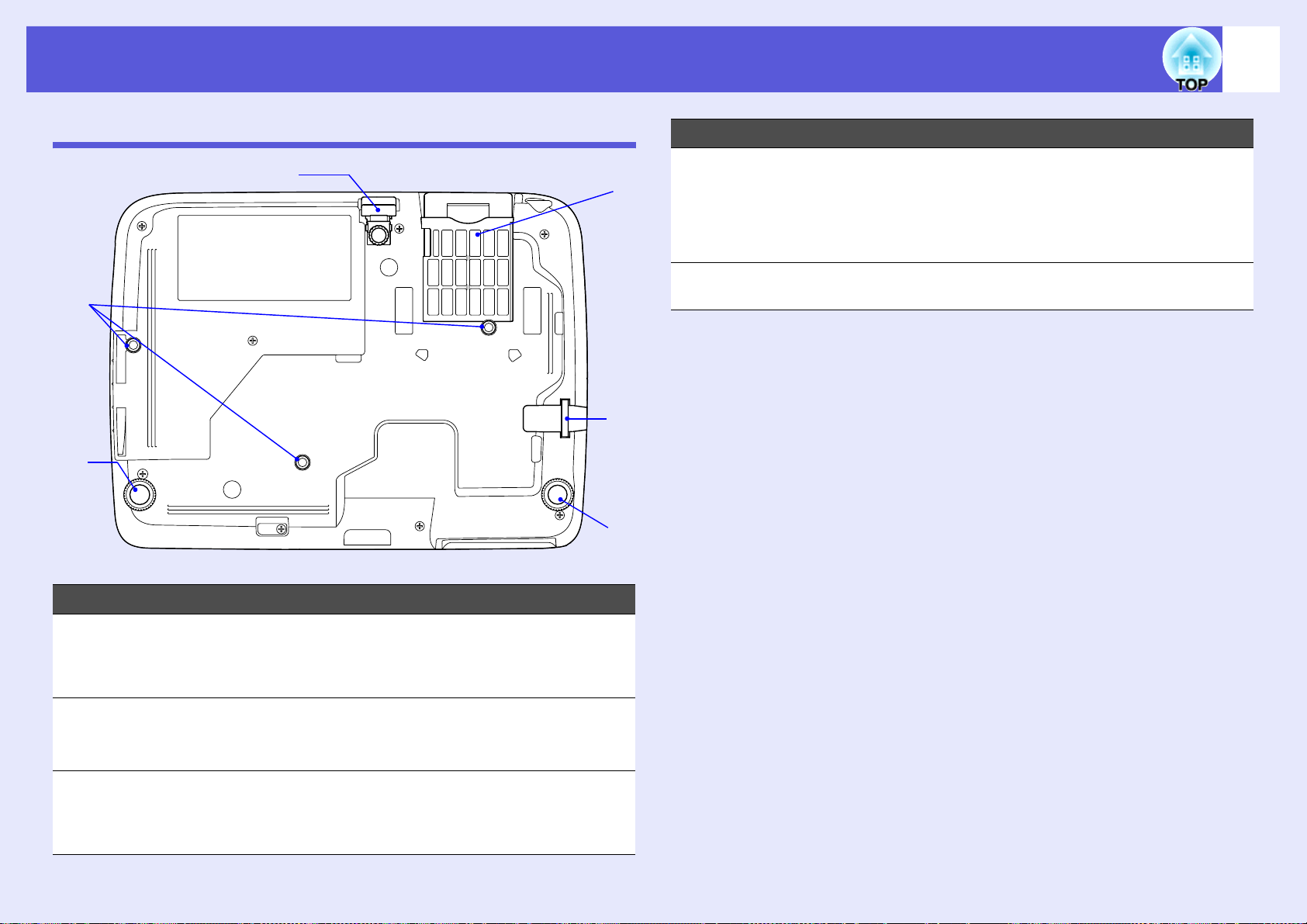
Nombres y funciones de las piezas
17
Base
A
B
E
D
C
B
Nombre Función
Filtro de aire
D
(ventilación de
entrada de aire)
Pie ajustable
E
frontal
Evita que el polvo y otras partículas penetren
en el proyector cuando entra el aire. El
proyector muestra un mensaje de aviso
cuando hay que limpiar o sustituir el filtro de
aire. s p.67, 73
s p.7
Nombre Función
Puntos de fijación
A
para suspensión
en el techo (3
puntos)
Pie posterior (2
B
puntos)
Punto de
C
instalación del
cable de
seguridad
Coloque el soporte para fijación en el techo
opcional cuando vaya a colgar el proyector del
techo. s p.66, 99
Gírelo para extenderlo y replegarlo, ajustando
así la inclinación horizontal. s Guía de inicio
rápido
Pase un cable antirrobo disponible en el
mercado por este punto si desea asegurar el
proyector a un objeto fijo. s p.37
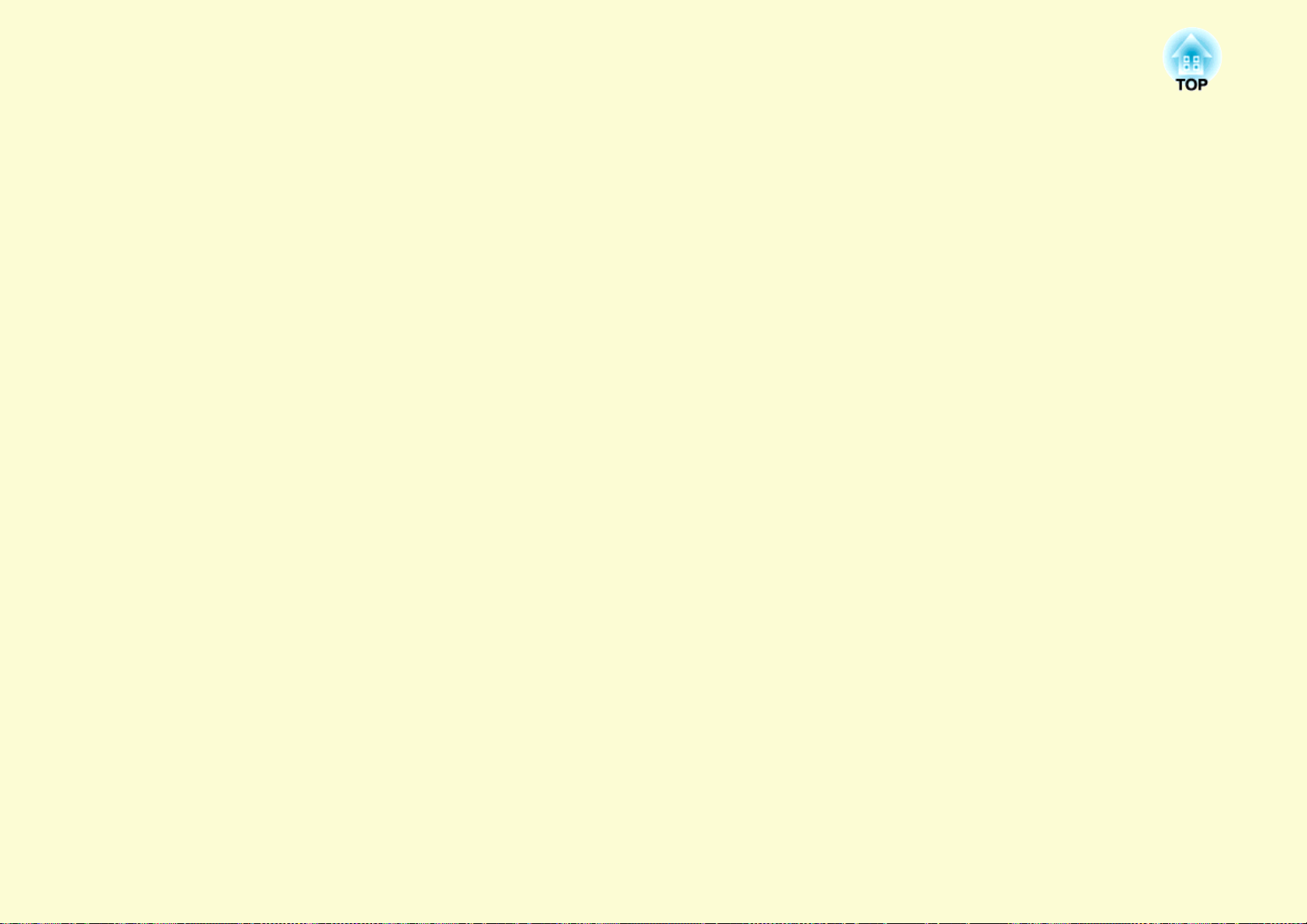
Funciones útiles
En este capítulo, se explican funciones útiles para realizar presentaciones y demás, así como las funciones de
seguridad.
Cambio de la imagen proyectada......................19
• Cambiar por detección automática de la señal
de entrada (Búsqueda de fuente) .....................................19
• Cambiar directamente desde el mando a distancia
(sólo EB-W6)......................................................................20
Funciones para mejorar la proyección.............21
• Selección de la calidad de proyección
(Selección del Modo de color) ..........................................21
Cambiar el modo de color desde el mando a distancia
(sólo EB-W6).............................................................................21
Cambiar el modo de color desde el menú de configuración ..........22
• Ajustar Iris automático ....................................................23
• Cómo ocultar temporalmente la imagen y el sonido
(Fondo) ...............................................................................24
• Congelado de la imagen (Bloqueo) ..................................25
• Cambio de la proporción dimensional ............................26
Funciones de seguridad.....................................33
• Gestión de usuarios (Contraseña protegida).................. 33
Tipo de Contraseña protegida ........................................................ 33
Ajuste de la contraseña protegida .................................................. 34
Escritura de la contraseña ..............................................................35
• Restricción del funcionamiento
(Bloqueo funcionam.) ....................................................... 36
• Bloqueo antirrobo............................................................. 37
Instalación del bloqueo por cable .................................................. 37
Métodos para cambiar la proporción dimensional .........................26
Cambiar la proporción dimensional de las imágenes
de equipos de vídeo ...................................................................27
Cambiar la proporción de las imágenes del ordenador
(para EB-X6/S6)........................................................................28
Cambiar la proporción de las imágenes del
ordenador/imágenes HDMI (para EB-W6) ...............................29
• Ampliación de parte de la imagen (E-Zoom)..................31
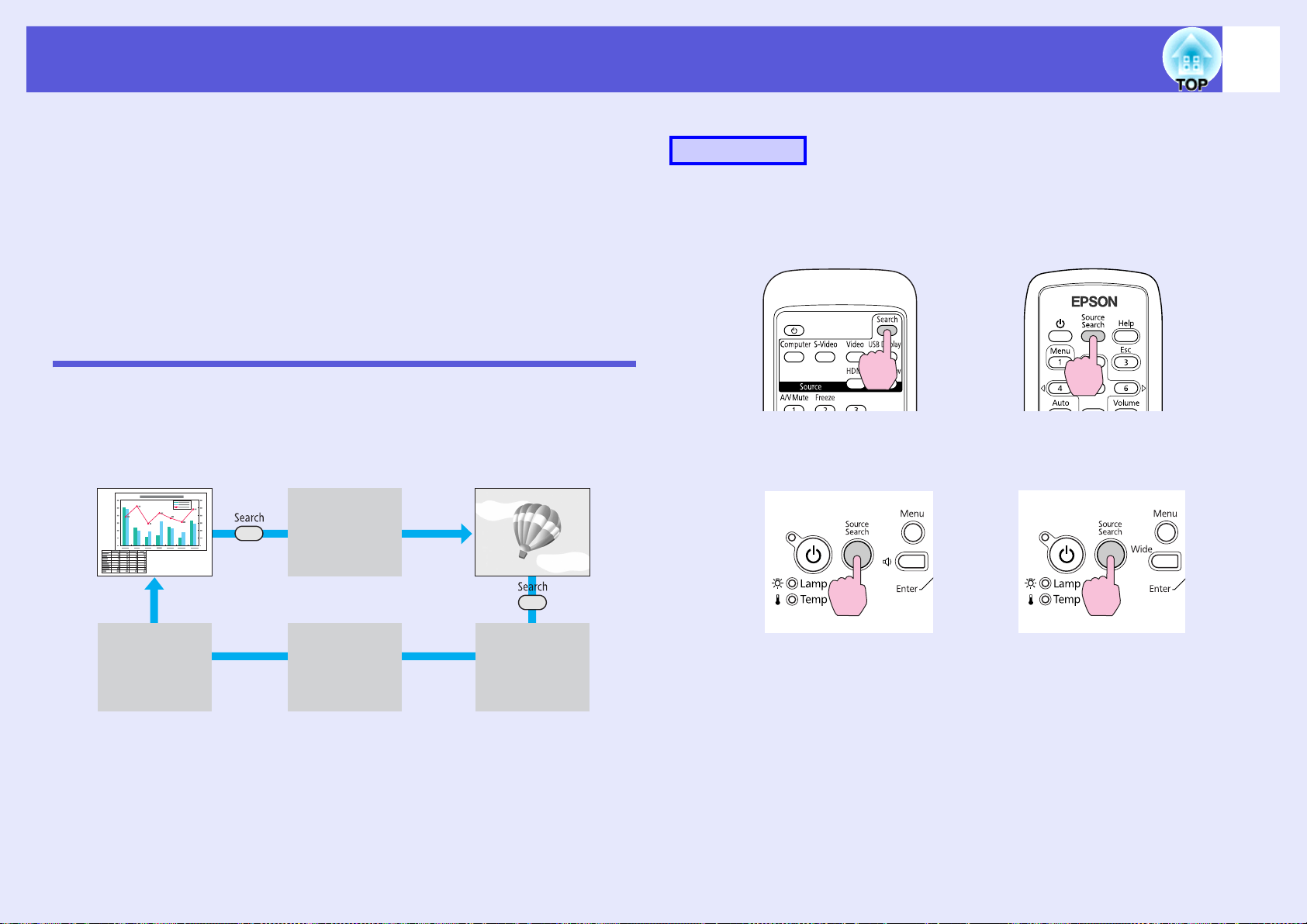
Cambio de la imagen proyectada
Utilice los siguientes métodos para cambiar las imágenes de
proyección.
• Cambio por búsqueda de fuente
El proyector detecta, automáticamente, las señales que recibe del
aparato conectado, y se proyecta la imagen que se recibe.
• Cambio directo (sólo EB-W6)
Cambie pulsando el botón del puerto de entrada de destino en el
mando a distancia.
Cambiar por detección automática de la señal de entrada (Búsqueda de fuente)
Podrá proyectar la imagen de destino rápidamente porque el botón
[Source Search] se salta los puertos de entrada por los que no entra
ninguna imagen.
19
Procedimiento
Cuando el aparato de vídeo está conectado, inicie la reproducción antes de
iniciar esta operación.
Con el mando a distancia
EB-W6 EB-X6/S6
Ordenador VídeoS-Vídeo
Presentación
*
USB Display
HDMI
*
* El cambio a HDMI y Presentación sólo está disponible para el modelo
EB-W6.
Con el panel de control
EB-W6/X6 EB-S6
Si están conectados dos o más aparatos, pulse el botón [Source
Search] hasta que se proyecte la imagen de destino.
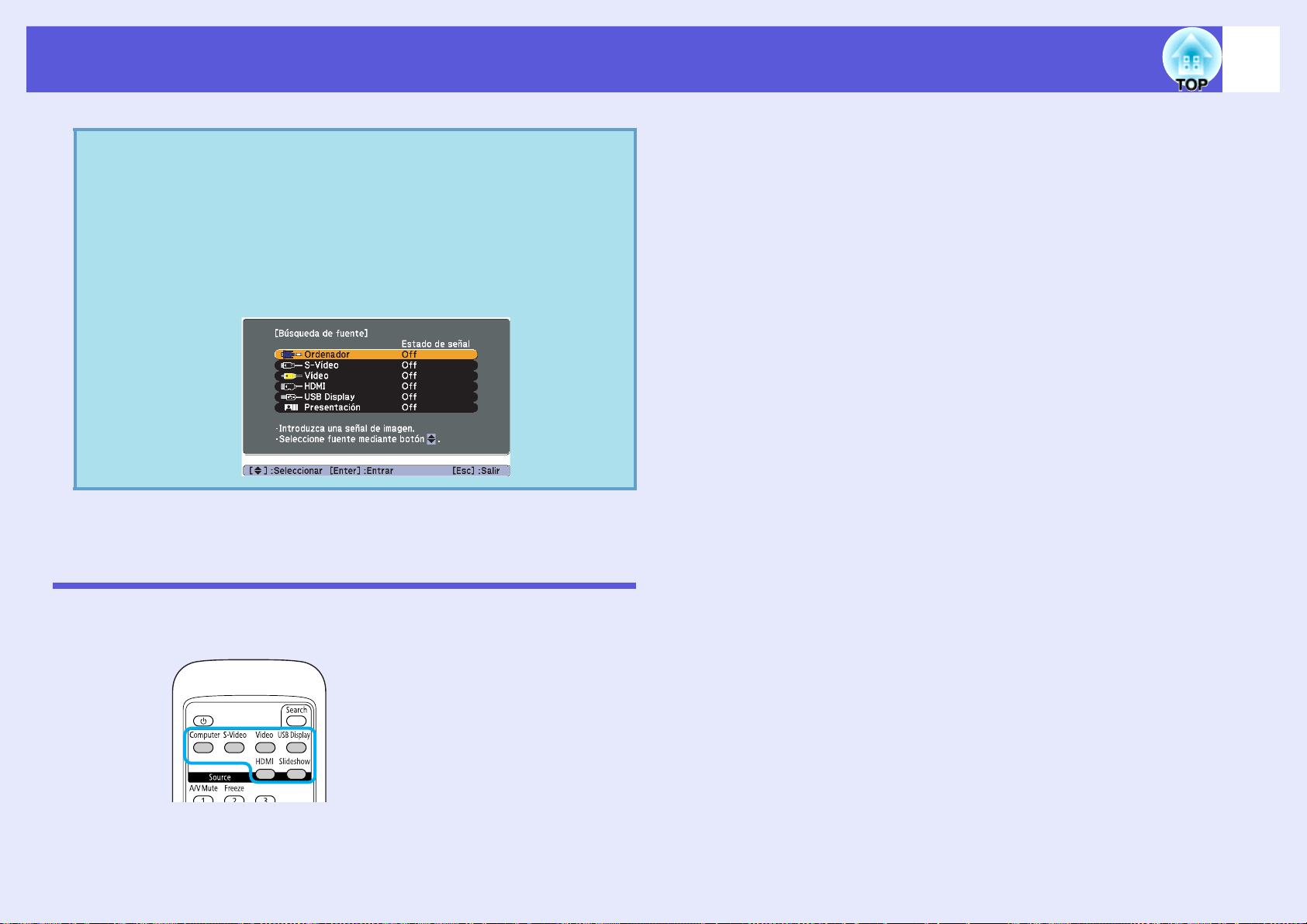
Cambio de la imagen proyectada
La siguiente pantalla, que muestra el estado de las señales
q
de imagen, se visualiza cuando sólo está disponible la
imagen que muestra actualmente el proyector, o cuando no
se recibe ninguna señal de imagen. Puede seleccionar el
puerto de entrada por el que está proyectando el aparato
conectado que desea utilizar. Si no se realiza ninguna
operación pasados unos 10 segundos, la pantalla se cierra.
20
EB-W6
Cambiar directamente desde el mando a distancia (sólo EB-W6)
Podrá cambiar directamente a la fuente de destino pulsando un botón en el
mando a distancia.
Consulte las funciones de los siguientes botones. s p.13
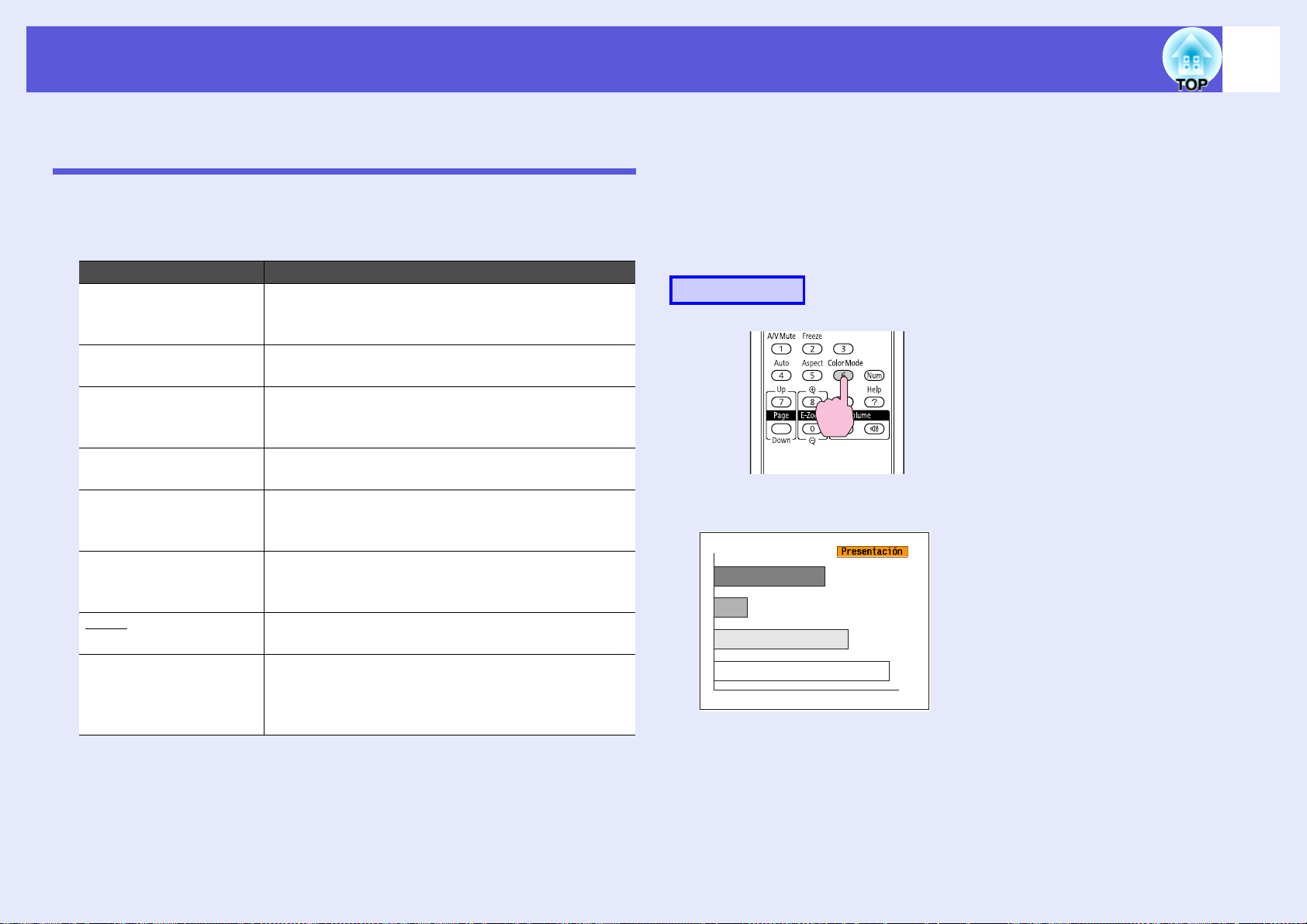
Funciones para mejorar la proyección
21
Selección de la calidad de proyección (Selección del Modo de color)
Puede obtener de forma fácil una calidad de imagen óptima, simplemente
seleccionando el ajuste que mejor se adapte al entorno de proyección. El
brillo de la imagen varía según el modo seleccionado.
Modo Aplicación
Juegos Este modo es ideal para habitaciones con mucha luz.
Es el modo más luminoso y reproduce bien los tonos
de sombras.
Presentación Este modo es ideal para realizar presentaciones que
contengan material en color en salas luminosas.
Tex to Este modo es ideal para realizar presentaciones que
contengan material en blanco y negro en salas
luminosas.
Teatro Ideal para ver películas en una sala oscura. Da un
tono natural a las imágenes.
*1
Foto
Deporte
sRGBg Ideal para imágenes que cumplen el estándar de
Pizarra negra Aunque esté proyectando en una pizarra negra
*2
*1 Seleccionable sólo con las siguientes entradas de señal:
Ordenador, HDMI Digital-RGB (sólo EB-W6), USB Display,
Presentación (sólo EB-W6).
Ideal para proyectar imágenes fijas, como fotos, en
una sala muy iluminada. Las imágenes se muestran
vivas y con contraste.
Ideal para visionar programas de TV en una sala
muy iluminada. Las imágenes se muestran vivas y
muy reales.
color sRGB.
(pizarra verde), este ajuste proporciona a las
imágenes un tono natural, igual que si proyectara en
una pantalla.
*2 Seleccionable sólo con las siguientes entradas de señal:
Vídeo de componentes, S-Vídeo, vídeo compuesto, HDMI
componentes (sólo EB-W6)
f Cambiar el modo de color desde el mando a distancia
(sólo EB-W6)
Procedimiento
Cada vez que pulse el botón, el nombre del modo de color aparecerá en la
pantalla y cambiará el modo de color.
Si pulsa el botón mientras se muestra el nombre del modo de color en la
pantalla, pasará al siguiente modo de color.
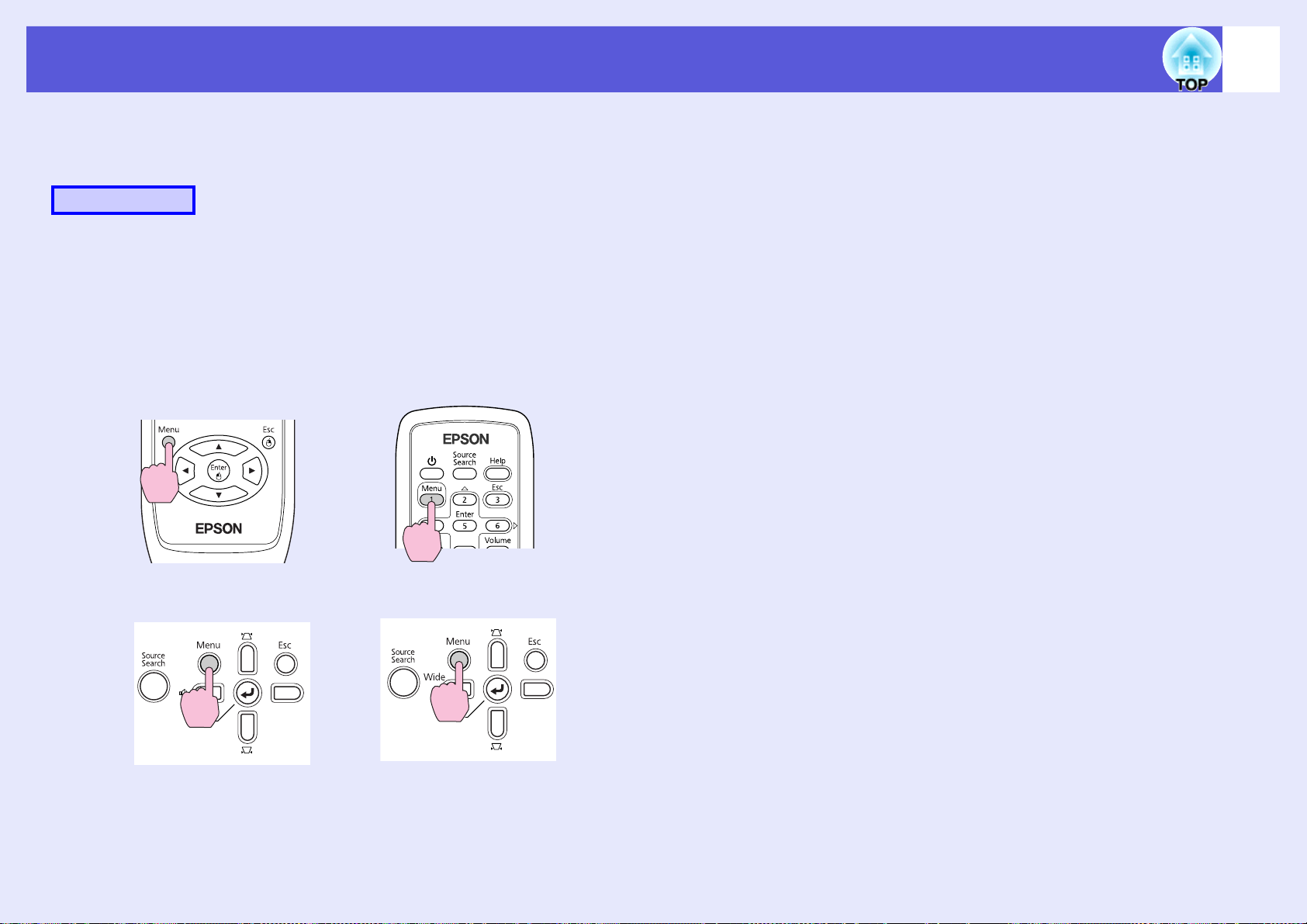
Funciones para mejorar la proyección
22
f Cambiar el modo de color desde el menú de
configuración
Procedimiento
A
Con el mando a distancia
Con el panel de control
Pulse el botón [Menu] y seleccione "Imagen" "Modo de color" en el menú de configuración.
EB-W6 s p.39
EB-X6 s p.40
EB-S6 s p.41
EB-W6 EB-X6/S6
B
C
Seleccione el nombre de un Modo de color.
Pulse el botón [Menu] para cerrar el menú de
configuración.
EB-W6/X6 EB-S6
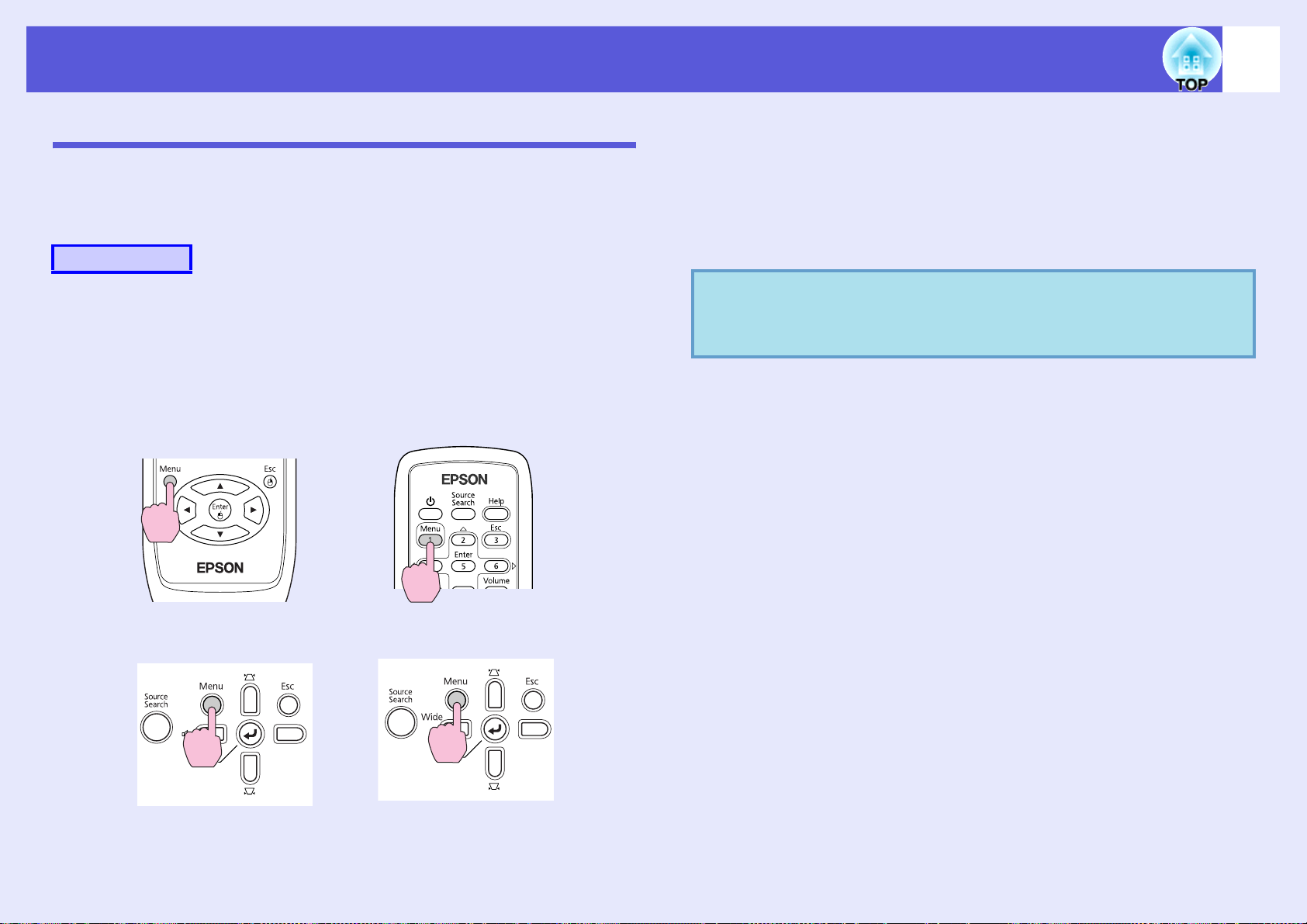
Funciones para mejorar la proyección
23
Ajustar Iris automático
Ajustando de forma automática la luminosidad según el brillo de la
imagen proyectada, podrá disfrutar de imágenes con colores intensos y
vivos.
Procedimiento
A
Con el mando a distancia
Pulse el botón [Menu] y seleccione "Imagen" - "Iris
auto." en el menú de configuración.
EB-W6 s p.39
EB-X6 s p.40
EB-S6 s p.41
B
C
q
Seleccione "On".
El valor de ajuste se guardará para cada modo de color.
Pulse el botón [Menu] para cerrar el menú de
configuración.
Este elemento puede seleccionarse únicamente si ha
seleccionado "Juegos" o "Teatro" como ajuste de "Modo
de color" en el menú "Imagen").
EB-W6 EB-X6/S6
Con el panel de control
EB-W6/X6 EB-S6
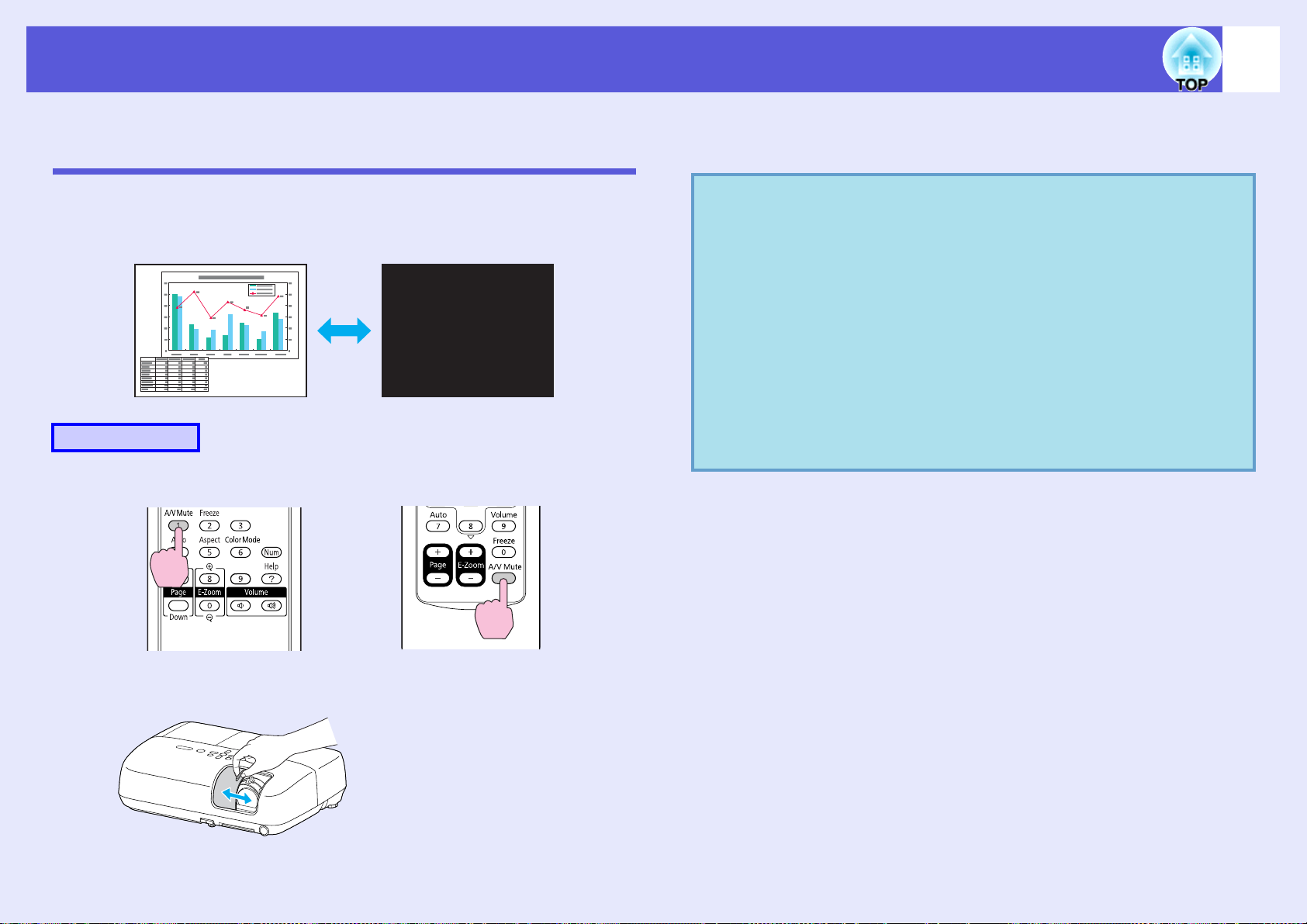
Funciones para mejorar la proyección
24
Cómo ocultar temporalmente la imagen y el sonido (Fondo)
Puede utilizarlo si quiere centrar la atención del público en lo que está
diciendo, o si no desea mostrar detalles como el cambio de archivos
durante las presentaciones desde un ordenador.
Procedimiento
Mando a distancia
Cada vez que pulse el botón, o cuando abra y cierre el deslizador Fondo,
se activará o desactivará Fondo.
• Si utiliza esta función al proyectar imágenes en
q
movimiento, la fuente sigue reproduciendo las imágenes y
el sonido, y no puede volver al punto en el que activó
Fondo.
• Con el mando a distancia, puede hacer que la pantalla de
Fondo sea negra, azul o un logotipo con el ajuste
"Extendida" - "Visualización" - "Fondo" del menú de
s
s
p.46
p.47
configuración.
• Si está cerrado el control deslizante Fondo y se activa
Fondo, puede configurar que el suministro de corriente se
corte al cabo de 30 minutos con el ajuste "Extendida" "Operación" - "Temporiz cub objtivo" del menú de
configuración.
Proyector
EB-W6 EB-X6/S6
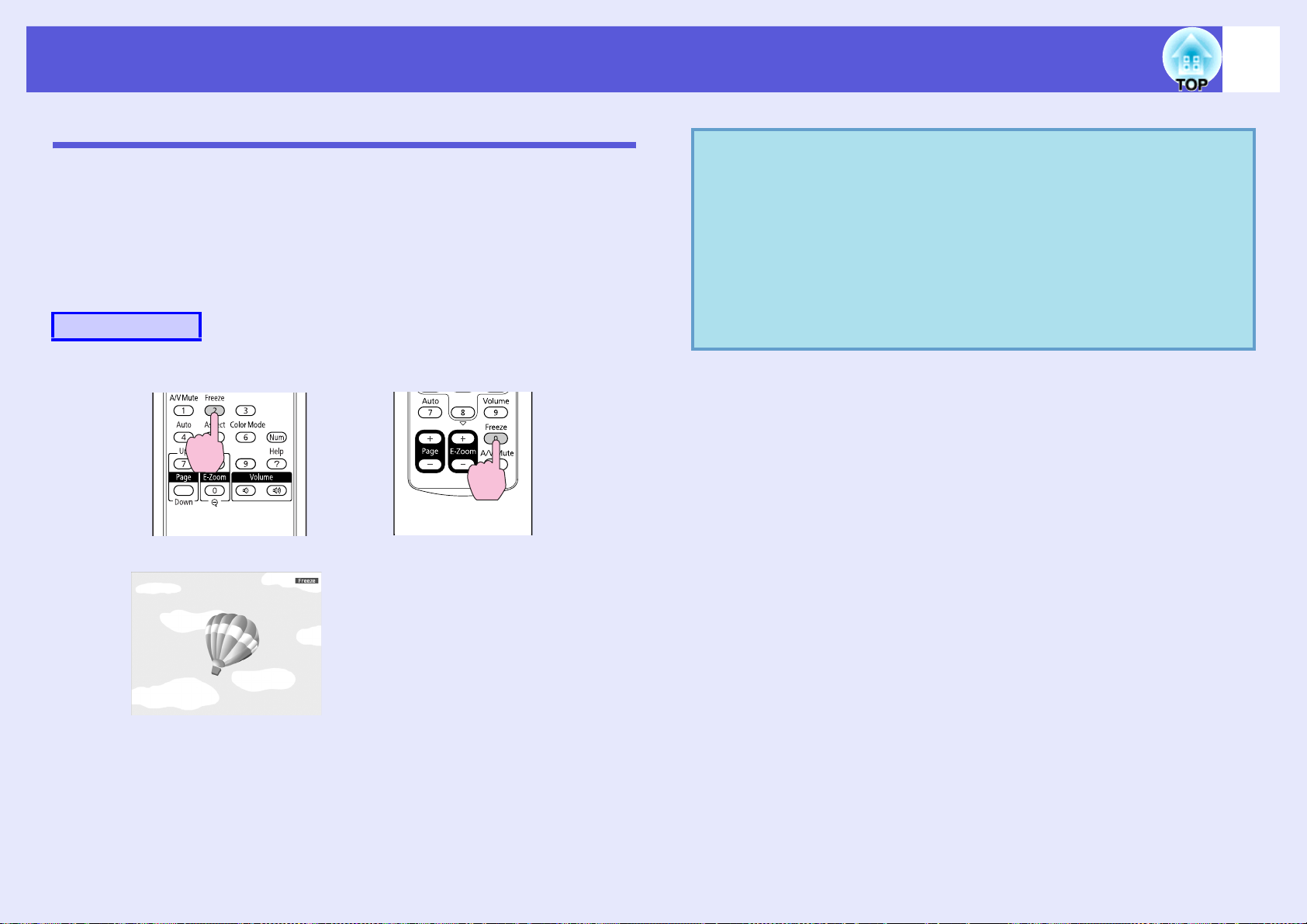
Funciones para mejorar la proyección
Congelado de la imagen (Bloqueo)
La imagen sigue proyectándose incluso al congelar la imagen en
movimiento de la pantalla, por lo que puede proyectar una imagen en
movimiento fotograma a fotograma como si fuera una foto fija. Además,
puede realizar operaciones como cambiar de archivos durante las
presentaciones desde un ordenador sin proyectar ninguna imagen si la
función Bloqueo se ha activado de antemano.
Procedimiento
Mando a distancia
q
25
• El audio no se detiene.
• La fuente de imagen continúa reproduciendo las
imágenes en movimiento incluso si la pantalla está
congelada, por lo que no resulta posible reanudar la
proyección desde el punto en que se hizo una pausa.
• Si se pulsa el botón [Freeze] cuando se muestra el menú
de configuración o un mensaje de ayuda, desaparecerá
ese menú o la pantalla de ayuda.
• Bloqueo sigue funcionando cuando se utiliza E-Zoom.
EB-W6 EB-X6/S6
Cada vez que pulsa el botón, se activa o desactiva Bloqueo.
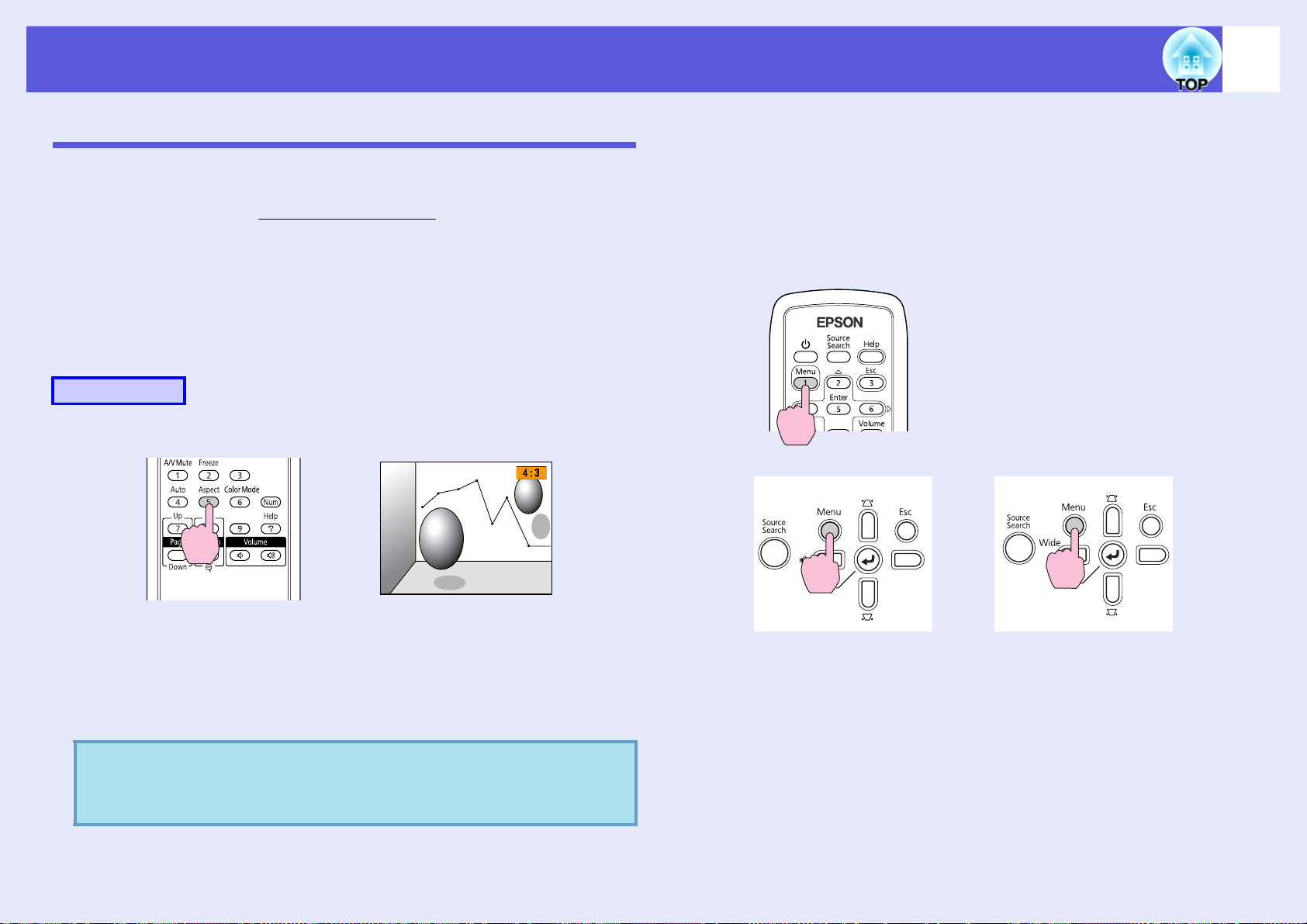
Funciones para mejorar la proyección
26
Cambio de la proporción dimensional
Cuando conecte un equipo de vídeo y proyecte imágenes que se hayan
grabado en vídeo digital o en DVD en formato de pantalla panorámica
16:9, deberá cambiar la proporción dimensional
cambiar la proporción dimensional si desea proyectar imágenes del
ordenador a tamaño completo.
A continuación se describen los diferentes tipos de proporción
dimensional y los métodos para cambiarlos.
f Métodos para cambiar la proporción dimensional
Procedimiento
EB-W6
g. También deberá
EB-X6/S6
A
Con el mando a distancia
Con el panel de control
Pulse el botón [Menu] y seleccione "Señal" "Aspecto" en el menú de configuración.
EB-X6 s p.40
EB-S6 s p.41
Cada vez que pulse el botón, se visualizará el nombre del aspecto en la
pantalla y cambiará el aspecto.
Si pulsa el botón mientras se visualiza el nombre del aspecto en la
pantalla, cambiará al siguiente modo de aspecto.
Esto también se puede configurar con la opción "Aspecto"
q
del menú "Señal" del menú de configuración.
s
p.44
EB-X6 EB-S6
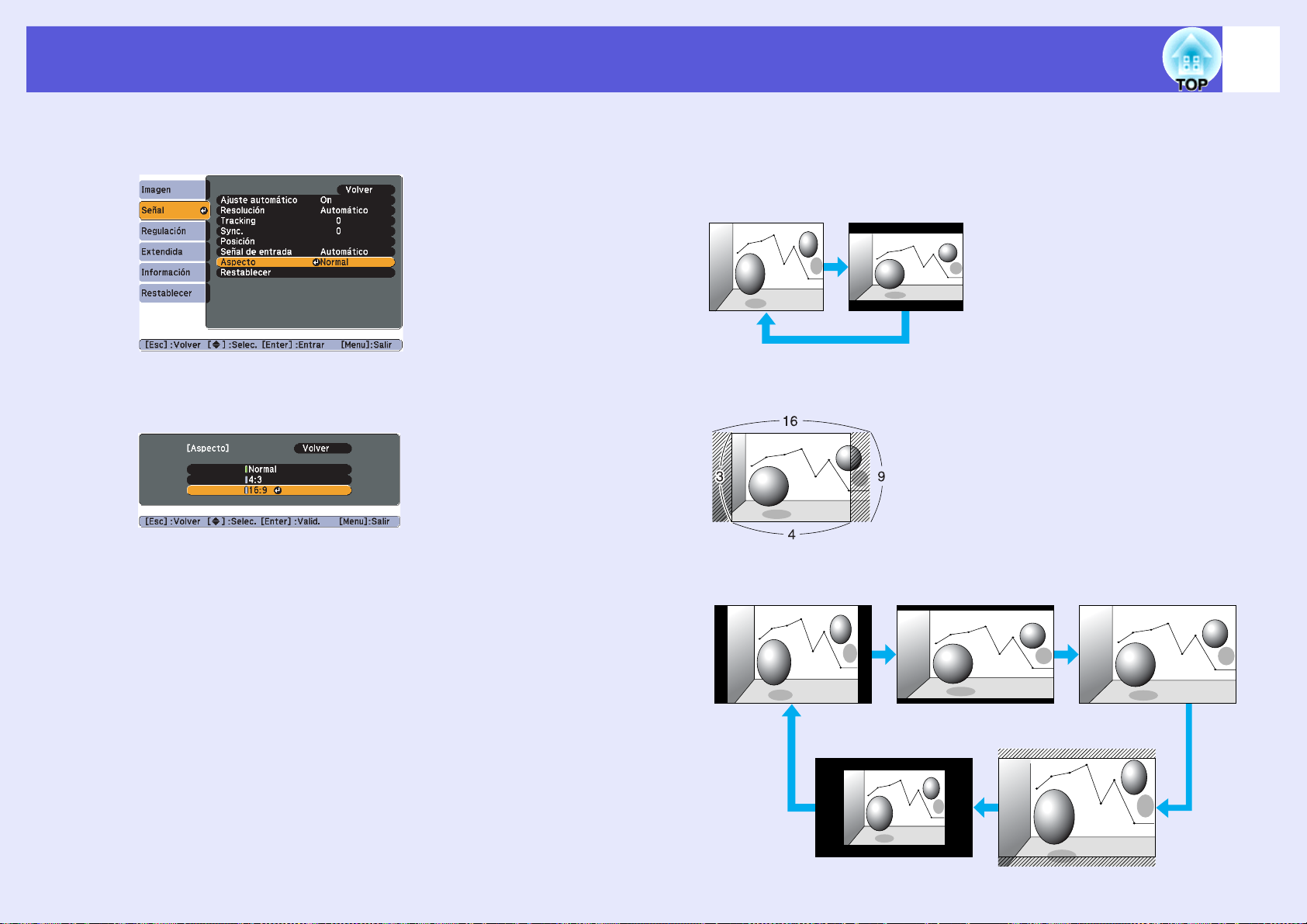
Funciones para mejorar la proyección
*
27
B
C
Habrá aplicado el aspecto seleccionado.
Pulse el botón [Enter] para mostrar la pantalla
"Aspecto".
Seleccione la proporción dimensional y pulse el
botón [Enter].
f Cambiar la proporción dimensional de las imágenes de
equipos de vídeo
EB-X6/S6
4:3
* Cuando se reciben señales de 720p/1080i, la pantalla tiene una
proporción de zoom de 4:3 (visualización de la imagen con recorte
izquierdo y derecho).
EB-W6
16:9
Normal
Original
16:9
Zoom
Completo
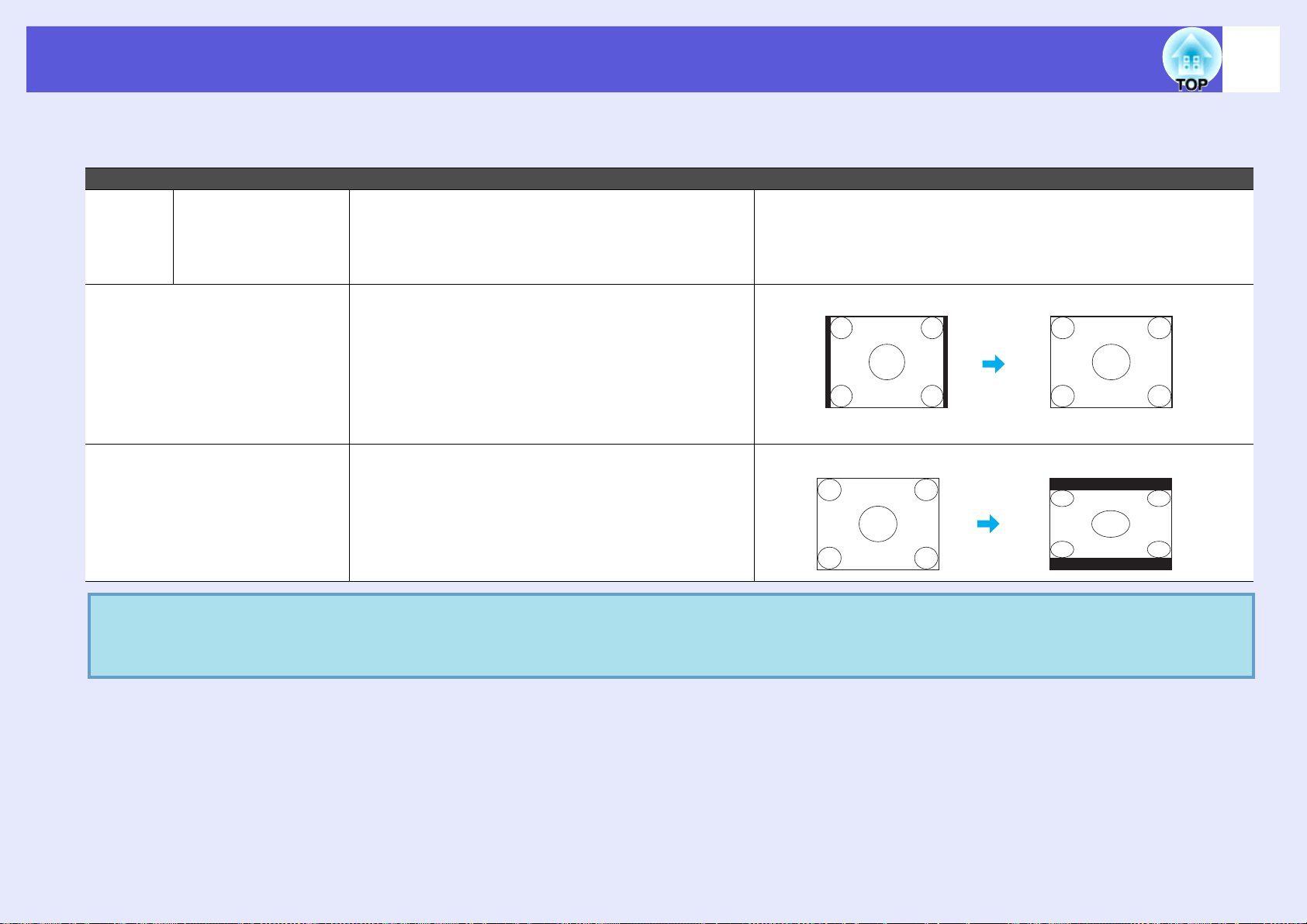
Funciones para mejorar la proyección
f Cambiar la proporción de las imágenes del ordenador (para EB-X6/S6)
Si se proyectan imágenes recibidas desde el puerto de entrada Ordenador, podrá modificar la proporción dimensional como se describe a continuación.
Ajuste Explicación Ejemplo de proyección
Normal Durante la
recepción de
imágenes desde el
puerto de entrada
Ordenador
4:3 Proyecta al tamaño de proyección completo con
Proyecta al tamaño de proyección completo
manteniendo el aspecto de la imagen de entrada.
Durante la recepción de una señal de 1280 ^ 1024
un aspecto de 4:3. Resulta ideal para proyectar
imágenes con una proporción dimensional 5:4
(1280 ^ 1024, etc.) al tamaño de proyección
completo.
28
16:9 Proyecta con una proporción dimensional de 16:9
Resulta ideal para proyectar imágenes a pantalla
completa en una pantalla 16:9.
Si se pierden partes de la imagen o no puede proyectarse todo al proyectar imágenes del ordenador, ajuste "Ancho" o "Normal" en la
q
opción "Resolución" del menú de configuración según el tamaño del panel del ordenador.
Normal
Durante la recepción de una señal de 1280 ^ 1024
s
p.43
4:3
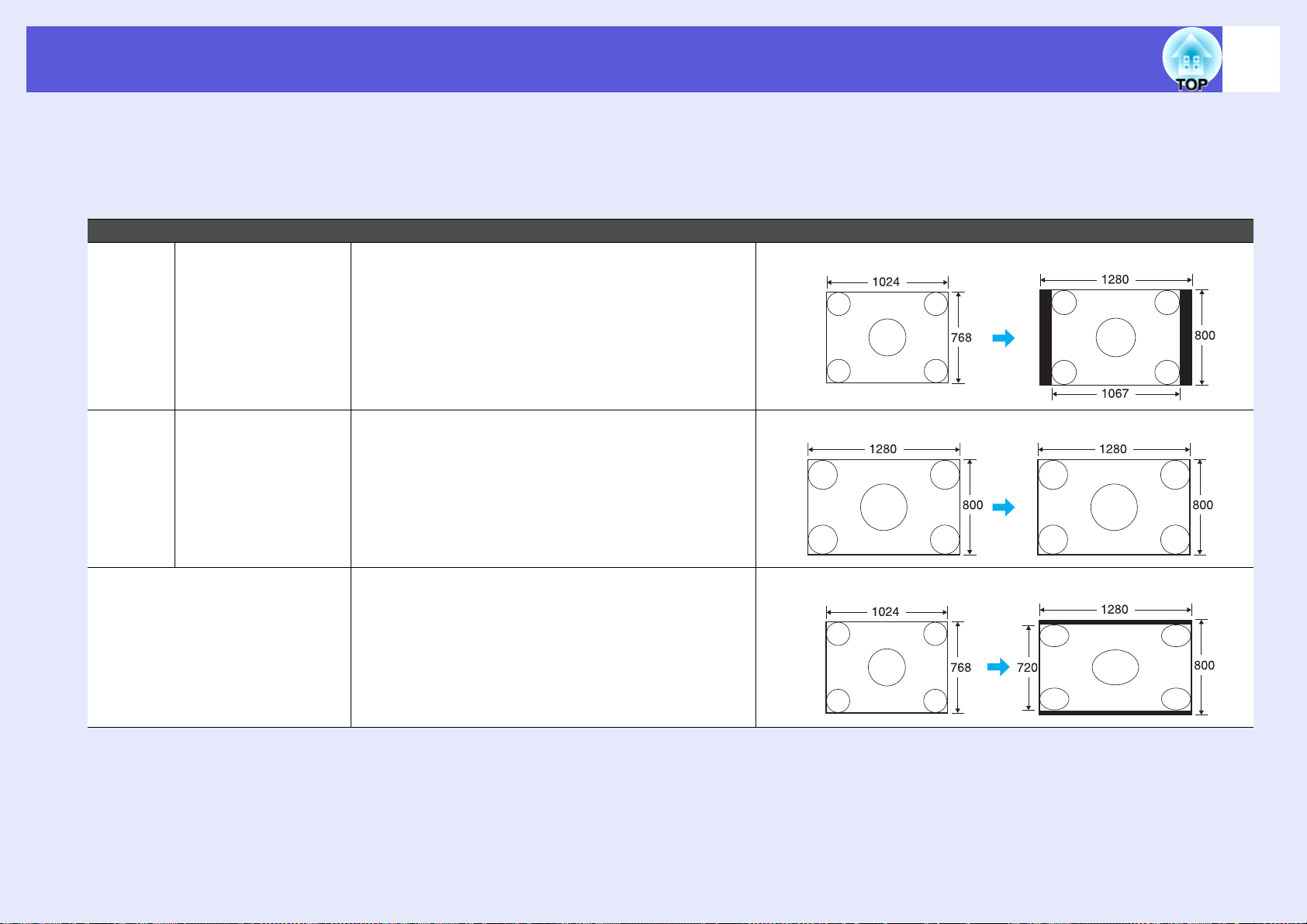
Funciones para mejorar la proyección
f Cambiar la proporción de las imágenes del ordenador/imágenes HDMI (para EB-W6)
Si se proyectan imágenes recibidas desde el puerto de entrada Ordenador o el puerto de entrada HDMI, podrá modificar la proporción dimensional como se
describe a continuación. Para el modelo EB-W6, el tamaño de proyección es 1280 x 800 píxeles (proporción dimensional 16:10) por la resolución del panel
WXGA. Si proyecta imágenes en pantallas 16:9, ajuste la proporción a "16:9".
Ajuste Explicación Ejemplo de proyección
Normal Durante la
recepción de
imágenes desde el
puerto de entrada
Ordenador
Proyecta al tamaño de proyección completo
manteniendo el aspecto de la imagen de entrada.
Durante la recepción de una señal de 1024 ^ 768
29
Automát
ico
16:9 Proyecta al tamaño de proyección completo con
Durante la
recepción de
imágenes desde el
puerto de entrada
HDMI
Proyecta las imágenes con una proporción
adecuada basándose en la información de la
señal que se está recibiendo.
un aspecto de 16:9.
Durante la recepción de una señal de 1280 ^ 800
Durante la recepción de una señal de 1024 ^ 768
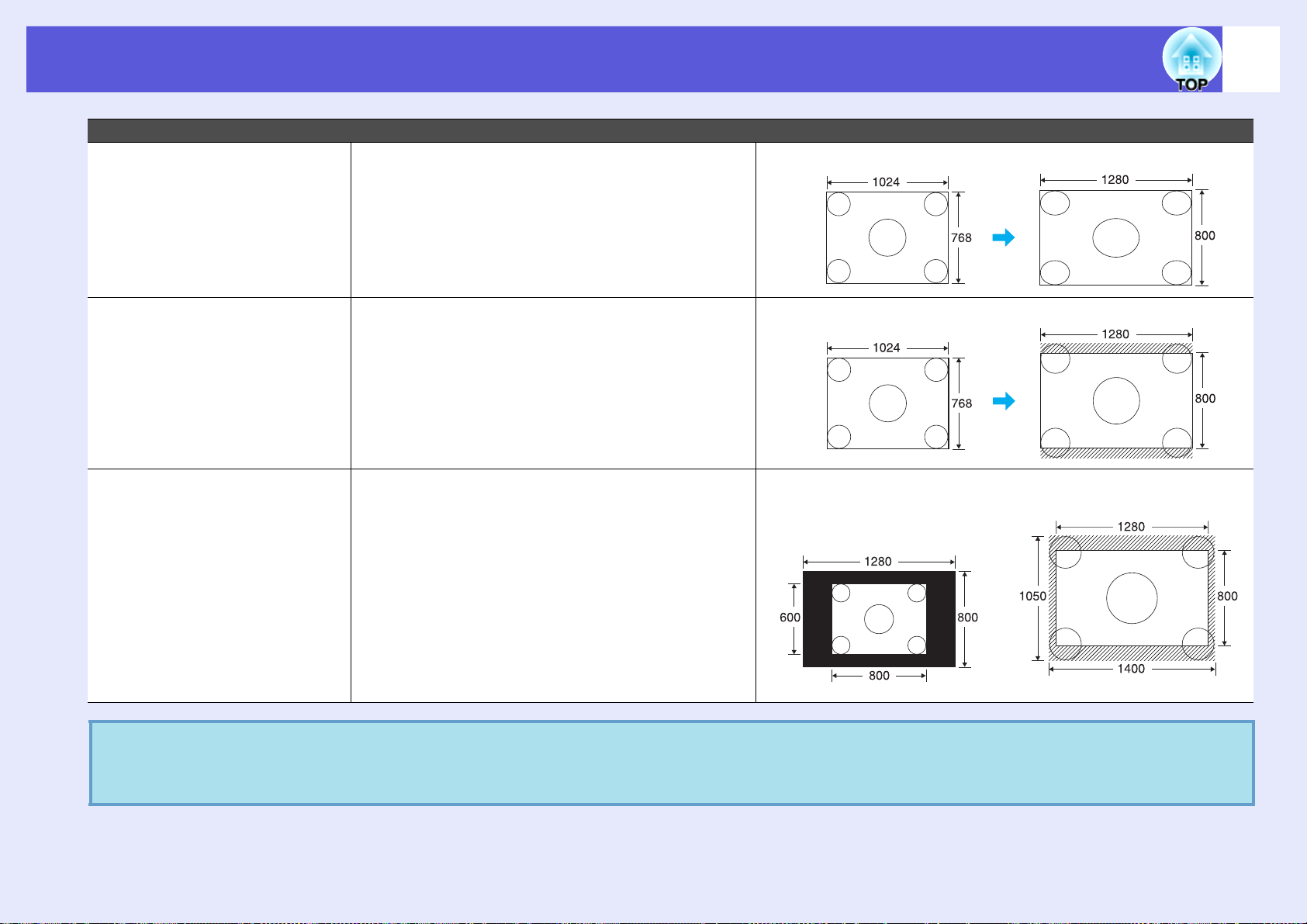
Funciones para mejorar la proyección
Ajuste Explicación Ejemplo de proyección
Completo
Proyecta al tamaño de proyección completo. Durante la recepción de una señal de 1024 ^ 768
30
Zoom Proyecta al tamaño de proyección completo en la
dirección lateral manteniendo la proporción
dimensional de la imagen de entrada. Las partes
que exceden el tamaño de proyección no se
proyectan.
Original Proyecta a la resolución del tamaño de la imagen
de entrada en el centro de la pantalla. Resulta
ideal para conseguir una proyección más nítida.
Si la resolución de la imagen es superior a 1280
^ 800, la periferia de la imagen no se proyectará.
Si se pierden partes de la imagen o no puede proyectarse todo al proyectar imágenes del ordenador, ajuste "Ancho" o "Normal" en la
q
opción "Resolución" del menú de configuración según el tamaño del panel del ordenador.
Durante la recepción de una señal de 1024 ^ 768
Durante la recepción de una
señal de 800 ^ 600
s
p.43
Durante la recepción de una
señal de 1400 ^ 1050

Funciones para mejorar la proyección
31
Ampliación de parte de la imagen (E-Zoom)
Resulta útil si desea ampliar imágenes (como gráficos y tablas) para verlas
con más detalle.
Procedimiento
A
Mando a distancia
Inicie E-Zoom.
B
Mando a distancia
Mueva la cruz hacia el área de la imagen que desea
ampliar.
EB-W6 EB-X6/S6
Cruz
EB-W6 EB-X6/S6

Funciones para mejorar la proyección
32
C
Mando a distancia
Ampliar.
Cada vez que pulse el botón, se ampliará el área. Puede ampliar
rápidamente manteniendo pulsado el botón.
Puede reducir la imagen ampliada pulsando el botón [-].
Pulse el botón [Esc] para cancelar.
• El porcentaje de ampliación aparecerá en la pantalla. La
q
• Para desplazarse por la imagen, pulse [ ], [ ], [ ] o [ ].
EB-W6 EB-X6/S6
zona seleccionada se puede ampliar de 1 a 4 veces, en 25
pasos graduales.

Funciones de seguridad
33
El proyector dispone de las siguientes funciones de seguridad
mejoradas.
• Contraseña protegida
Puede restringir las personas que pueden utilizar el proyector.
• Bloqueo funcionam.
Puede evitar que los usuarios cambien los ajustes del proyector sin
permiso.
• Bloqueo antirrobo
El proyector está equipado con varios tipos de dispositivos de
seguridad antirrobo.
Gestión de usuarios (Contraseña protegida)
Si está activada la función Contraseña protegida, las personas que no
conozcan la contraseña no podrán utilizar el proyector para proyectar
imágenes, aunque esté encendido. Además, el logotipo del usuario que se
visualiza al activar el proyector no se puede cambiar. Esto actúa como un
dispositivo antirrobo, ya que el proyector no puede utilizarse aunque lo
roben. La función Contraseña protegida no viene activada de fábrica.
f Tipo de Contraseña protegida
Se pueden realizar los dos tipos de ajustes de contraseña protegida
siguientes, según se utilice el proyector.
1. "Protec. aliment."
Si "Protec. aliment." está activada ("On"), hay que escribir la
contraseña siempre que se enciende el proyector después de
desconectarlo de la fuente de alimentación a la que estaba conectado la
última vez que se escribió la contraseña. Si no se escribe la contraseña
correcta, no se inicia la proyección.
2."Prote. logo usuario"
Aunque alguien intente cambiar el logotipo del usuario ajustado por el
propietario del proyector, no se puede cambiar. Si "Prote. logo usuario"
está activada ("On") está prohibido cambiar los siguientes ajustes.
• Capturar un logotipo del usuario
• Los ajustes de "Visualizar fondo", "Pantalla de inicio" y "Fondo" de
"Visualización", en el menú configuración.

Funciones de seguridad
f Ajuste de la contraseña protegida
Siga este procedimiento para configurar la función Contraseña protegida.
Procedimiento
A
Mando a distancia
Mantenga pulsado el botón [Freeze] durante unos
cinco segundos.
Se visualizará el menú de ajuste de la contraseña protegida.
q
• Si la función Contraseña protegida ya está activada, debe
escribir la contraseña.
Si la contraseña escrita es correcta, aparecerá el menú de
s
ajuste de la función Contraseña protegida.
de la contraseña" p.35
• Cuando configure una contraseña, pegue el adhesivo
Protegido por contraseña en una posición visible del
proyector para que sirva como elemento adicional
disuasorio de robo.
"Escritura
34
EB-W6 EB-X6/S6
B
C
D
Active "Protec. aliment.".
(1) Seleccione "Protec. aliment." y pulse el botón [Enter].
(2) Seleccione "On" y pulse el botón [Enter].
(3) Pulse el botón [Esc].
Active "Prote. logo usuario".
(1) Seleccione "Prote. logo usuario" y pulse el botón [Enter].
(2) Seleccione "On" y pulse el botón [Enter].
(3) Pulse el botón [Esc].
Ajuste la contraseña.
(1) Seleccione "Contraseña" y pulse el botón [Enter].
(2) Cuando aparezca el mensaje "¿Cambiar la contraseña?",
seleccione "Sí" y pulse el botón [Enter]. El ajuste
predeterminado de la contraseña es "0000". Cámbielo por la
contraseña deseada. Si selecciona "No", vuelve a visualizarse
la pantalla mostrada en el paso 1.

Funciones de seguridad
35
(3) Escriba un número de cuatro cifras con los botones numéricos.
(En el modelo EB-W6, escriba los dígitos manteniendo
pulsado el botón [Num].) El número escrito se muestra como
"* * * *". Cuando escriba el cuarto dígito, se visualizará la
pantalla de confirmación.
Mando a distancia
Botones
numéricos
EB-W6
Botones
numéricos
EB-X6/S6
(4) Vuelva a escribir la contraseña.
Se visualiza el mensaje "Contraseña aceptada.".
Si escribe una contraseña incorrecta, se visualizará un mensaje
pidiéndole que vuelva a escribirla.
f Escritura de la contraseña
Cuando aparezca la pantalla para escribir la contraseña, escríbala con los
botones numéricos del mando a distancia.
Procedimiento
Escriba la contraseña con los botones numéricos.
(En el modelo EB-W6, escriba los dígitos manteniendo
pulsado el botón [Num].)
Cuando escriba la contraseña correcta, se iniciará la proyección.
Atención
• Si escribe una contraseña incorrecta tres veces seguidas,
aparecerá el mensaje "El proyector estará bloqueado." durante
unos cinco minutos y el proyector quedará en estado de espera.
En este caso, desenchufe el cable de alimentación de la toma de
corriente, vuelva a enchufarlo y a encender el proyector. El
proyector mostrará de nuevo la pantalla para escribir la
contraseña, donde podrá escribir la contraseña correcta.
• Si ha olvidado la contraseña, anote el número "Código solicitado:
xxxxx" que aparece en pantalla y póngase en contacto con su
delegación más cercana de las que aparecen en el Manual de
s
asistencia y mantenimiento.
Epson
• Si sigue repitiendo los pasos anteriores y escribe una contraseña
incorrecta 30 veces seguidas, aparecerá el siguiente mensaje y el
proyector no permitirá que escriba más contraseñas. "El
proyector estará bloqueado. Diríjase a Epson siguiendo las
indicaciones de su documentación."
proyectores Epson
Lista de contactos de proyectores
s
Lista de contactos de

Funciones de seguridad
36
Restricción del funcionamiento (Bloqueo funcionam.)
Realice uno de los pasos siguientes para bloquear los botones de
funcionamiento del panel de control.
• Bloqueo total
Se bloquean todos los botones del panel de control. No puede llevar a
cabo ninguna operación desde el panel de control, ni siquiera encender o
apagar.
• Bloqueo Operac.
Se bloquean todos los botones del panel de control, excepto el botón [t].
Esto resulta útil en acontecimientos o actuaciones en las que desea
desactivar todos los botones y sólo proyectar, o en escuelas si desea
limitar el funcionamiento de los botones. El proyector puede seguir
utilizándose con el mando a distancia.
Procedimiento
A
Con el mando a distancia
Pulse el botón [Menu] y seleccione "Regulación" "Bloqueo funcionam." en el menú de configuración.
EB-W6 s p.39
EB-X6 s p.40
EB-S6 s p.41
Con el panel de control
EB-W6/X6 EB-S6
Compruebe los botones que puede utilizar y las operaciones que
realizan en la guía situada debajo del menú.
B
Seleccione "Bloqueo total" o "Bloqueo Operac.".
EB-W6/X6 EB-S6
EB-W6 EB-X6/S6

Funciones de seguridad
37
C
q
Seleccione "Sí" cuando se visualice el mensaje de
confirmación.
Los botones del panel de control se bloquean según el ajuste
seleccionado.
Puede suprimir el bloqueo del panel de control siguiendo
uno de los dos métodos siguientes.
• Con el mando a distancia, seleccione "Off" en
"Regulación" - "Bloqueo funcionam.", en el menú de
configuración.
• Mantenga pulsado el botón [Enter] en el panel de control
durante unos siete segundos; se visualizará un mensaje y
se suprimirá el bloqueo.
Bloqueo antirrobo
Puesto que a menudo los proyectores se instalan en el techo y se dejan en
habitaciones sin vigilancia, es posible que alguien intente llevárselo; es
por ello que el proyector incluye los siguientes dispositivos de seguridad.
• Ranura de seguridad
La ranura de seguridad es compatible con el sistema de seguridad
Microsaver fabricado por Kensington. Encontrará más detalles acerca
del sistema de seguridad Microsaver en la página web de Kensington
http://www.kensington.com/
• Punto de instalación del cable de seguridad
Es posible pasar un cable antirrobo disponible en el mercado por el
punto de instalación para fijar el proyector a un escritorio o a una
columna.
f Instalación del bloqueo por cable
Pase un cable antirrobo a través del punto de instalación.
Para más detalles sobre el bloqueo, consulte la documentación que se
entrega con el cable.

Menú Configuración
En este capítulo, se explica cómo utilizar el menú de configuración y sus funciones.
Modo de uso del menú Configuración
(Para EB-W6).......................................................39
Modo de uso del menú Configuración
(Para EB-X6)........................................................40
Modo de uso del menú Configuración
(Para EB-S6)........................................................41
Lista de funciones ..............................................42
• Menú Imagen.....................................................................42
• Menú Señal ........................................................................43
• Menú Regulación...............................................................45
• Menú Extendida................................................................46
• Menú Información (sólo en visualización)......................48
• Menú Restablecer..............................................................49

Modo de uso del menú Configuración (Para EB-W6)
39
A
Selección desde el menú principal
Menú principal
Guía
B
Selección desde el submenú
Submenú (Regulación)
C
Cambio de la opción seleccionada
D
Salir
Botones utilizados
Con el panel de control
Con el mando a distancia
Selección del ajuste que se va a cambiar

Modo de uso del menú Configuración (Para EB-X6)
40
A
Selección desde el menú principal
Menú principal
Guía
B
Selección desde el submenú
Submenú (Regulación)
C
Cambio de la opción seleccionada
D
Salir
Botones utilizados
Con el panel de control
Con el mando a distancia
Selección del ajuste que se va a cambiar

Modo de uso del menú Configuración (Para EB-S6)
41
A
Selección desde el menú principal
Menú principal
Guía
B
Selección desde el submenú
Submenú (Regulación)
C
Cambio de la opción seleccionada
D
Salir
Botones utilizados
Con el panel de control
Con el mando a distancia
Selección del ajuste que se va a cambiar

Lista de funciones
Menú Imagen
Los elementos que pueden ajustarse varían según la señal de imagen que actualmente se proyecta, tal como se muestra en las siguientes capturas de pantalla.
Los detalles del ajuste se guardan para cada señal de imagen.
42
Imagen del ordenador
Submenú Función
Modo de color Puede seleccionar la calidad de imagen que mejor se adapte a su entorno. s p.21
Brillo Puede ajustar el brillo de la imagen.
Contrasteg Puede ajustar la diferencia entre la luz y la sombra de las imágenes.
Intensidad del color Puede ajustar la saturación del color de las imágenes.
To no (El ajuste sólo es posible cuando se reciben señales NTSC si utiliza vídeo compuesto/S-vídeo).
Puede ajustar el tono de la imagen.
Nitidez Puede ajustar la nitidez de la imagen.
Tem p. C olo r Puede ajustar el tono general de la imagen. Si selecciona "Alta", la imagen se teñirá de azul; si selecciona "Baja", la imagen se teñirá de rojo.
(Este elemento no puede seleccionarse si ha seleccionado "sRGB
Ajuste de Color Rojo, Verde, Azul: Puede ajustar la saturación de cada color individualmente.
(Este elemento no puede seleccionarse si ha seleccionado "sRGB
Iris auto. (Este elemento puede seleccionarse únicamente si ha seleccionado "Juegos" o "Teatro" como ajuste de "Modo de color" en el menú "Imagen".)
Seleccione On/Off para ajustar la luminosidad según la imagen. s p.23
Restablecer Puede recuperar todos los valores predeterminados de los ajustes del menú "Imagen". Si desea recuperar los ajustes predeterminados de todas las
opciones del menú, consulte la s p.49
Vídeo de componentes
g/Vídeo compuestog/S-vídeog
g" como ajuste de "Modo de color" en el menú "Imagen").
g" como ajuste de "Modo de color" en el menú "Imagen").

Lista de funciones
Menú Señal
Los elementos que pueden ajustarse varían según la señal de imagen que actualmente se proyecta, tal como se muestra en las siguientes capturas de pantalla.
Los detalles del ajuste se guardan para cada señal de imagen.
43
Imagen del ordenador
Imagen HDMI (sólo en EB-
Vídeo de componentes
g Vídeo compuestog/S-vídeog
W6)
Submenú Función
Inicialización Puede elegir si, cuando cambie la señal de entrada, la imagen se ajustará automáticamente al estado óptimo (On) o no (Off). s p.60
Resolución Si se selecciona "Automático", la resolución de la señal de entrada se identificará de forma automática. Si selecciona "Automático", en caso de
que haya partes de la imagen que no se proyecten, seleccione "Ancho" en el caso de una pantalla panorámica o "Normal" si la pantalla es 4:3 o
5:4, dependiendo del tamaño del panel del ordenador.
Trackingg Puede ajustar las imágenes del ordenador cuando aparecen bandas verticales en las imágenes. s p.60
Sync.g Puede ajustar las imágenes del ordenador cuando parpadean, son borrosas o presentan interferencias. s p.60
Posición Puede ajustar la posición de la pantalla hacia arriba, hacia abajo, a la izquierda y a la derecha de forma que se proyecte toda la imagen si falta una
parte.
Progresivog (Vídeo de componentes y HDMI sólo podrán seleccionarse durante la entrada de señales 480i/576i)
Off: la conversión IP se realiza para cada campo en la pantalla. Es ideal para visualizar imágenes con mucho movimiento.
On: las señales entrelazadas
Intervalo vídeo
HDMI
(sólo en EB-W6)
Señal de entrada Puede seleccionar la señal recibida por el puerto de entrada del ordenador.
(No puede seleccionarse cuando se recibe una señal RGB digital)
Cuando el puerto de entrada HDMI del proyector está conectado a un reproductor de DVD o similar, la gama de vídeo del proyector se establece
de acuerdo con el ajuste de gama de vídeo del reproductor.
Si selecciona "Automática", la señal de entrada se ajustará automáticamente al aparato conectado.
Si ha seleccionado "Automática" y los colores no tienen un aspecto correcto, seleccione la señal adecuada al aparato conectado.
g (i) se convierten en señales progresivasg (p). Es ideal para visualizar imágenes fijas.

Lista de funciones
Submenú Función
Señal de Vídeo Si selecciona "Automática", las señales de vídeo se reconocerán automáticamente. Si las imágenes presentan interferencias u ocurren problemas
como que no aparece la imagen proyectada, y la opción seleccionada es "Automática", seleccione la señal adecuada al aparato conectado.
Aspecto Puede ajustar la proporción dimensionalg de las imágenes proyectadas. s p.26
Restablecer Puede recuperar los valores predeterminados de todos los ajustes del menú "Señal", excepto los de "Señal de entrada".
Si desea recuperar los ajustes predeterminados de todas las opciones del menú, consulte la s p.49
44

Lista de funciones
Menú Regulación
EB-W6/X6 EB-S6
Submenú Función
Keystone Puede corregir la distorsión keystone vertical de las imágenes. s Guía de inicio rápido
Keystone auto.
(sólo en EB-W6/X6)
Zoom
(sólo en EB-S6)
Bloqueo funcionam. Puede utilizarlo para limitar el funcionamiento del panel de control del proyector. s p.36
Control del brillo Puede ajustar el brillo de la lámpara a uno de dos ajustes.
Volumen Puede ajustar el volumen.
Restablecer Puede recuperar todos los valores predeterminados de los ajustes del menú "Regulación".
Corrige automáticamente la dispersión keystone.
(Sólo se puede especificar si se ha seleccionado "Frontal" en "Extendida" - "Proyección".)
Seleccione Tele/Gran ang..
("Tele" reduce el tamaño de la imagen proyectada, "Gran ang." lo amplía.)
Seleccione "Bajo" si las imágenes proyectadas son demasiado brillantes, como por ejemplo si se proyectan en una habitación oscura o en una
pantalla pequeña. Si selecciona "Bajo", la cantidad de electricidad consumida y la vida útil de la lámpara cambian de la manera siguiente, y se
reduce el ruido de rotación del ventilador durante la proyección. Consumo eléctrico: disminución de unos 40 W, vida de la lámpara: 1,3 veces
superior aprox.
Si desea recuperar los ajustes predeterminados de todas las opciones del menú, consulte la s p.49
45

Lista de funciones
Menú Extendida
Submenú Función
Visualización Puede definir los ajustes relacionados con la pantalla del proyector.
Mensajes: puede configurar si se mostrará (On) o no (Off) el nombre de la fuente cuando cambie la fuente de entrada, el nombre del modo de
color cuando cambie el Modo de color, un mensaje cuando no se reciba señales de imagen, etcétera.
Visualizar fondo
Pantalla de inicio
*1
Fondo
: Puede configurar la pantalla mostrada en Fondo como "Negro", "Azul" o "Logo".
Logotipo de usuario Puede cambiar el logotipo del usuario que aparece de fondo en el ajuste Fondo. s p.74
Proyección Puede seleccionar una de las siguientes opciones, según la instalación del proyector. s p.66
"Frontal" "Frontal/Techo" "Posterior" o "Posterior/Techo"
Puede cambiar los ajustes como se indica a continuación pulsando el botón [A/V Mute] del mando a distancia durante unos cinco segundos.
"Frontal" W "Frontal/Techo"
"Posterior" W "Posterior/Techo"
*1
: puede configurar el estado de la pantalla para cuando no se reciba ninguna señal de imagen como "Negro", "Azul" o "Logo".
*1
: puede configurar si se mostrará (On) o no (Off) la pantalla de inicio (la imagen proyectada al iniciar el proyector).
46

Lista de funciones
Submenú Función
Operación Direct Power On: puede configurar si Direct Power On estará activado (On) o desactivado (Off).
Si lo configura como "On" y el cable de alimentación del proyector está conectado a una toma eléctrica, tenga en cuenta que las subidas
repentinas de electricidad pueden causar que el proyector se encienda automáticamente.
Modo inactivo: Si está activado ("On"), el proyector se apagará automáticamente cuando no entre ninguna señal de imagen y no se realice
ninguna operación.
Tiempo Modo inactivo: Si el Modo inactivo está activado ("On"), puede configurar cuánto tiempo esperará el proyector antes de apagarse (de 1 a
30 minutos).
Temporiz cub objtivo: Si está activado ("On"), apaga el proyector automáticamente 30 minutos después de cerrar la cubierta del objetivo.
Modo alta altitud: Actívelo ("On") si va a utilizar el proyector en lugares con una altitud superior a 1 500 m.
USB Type B Conecte el proyector a un ordenador con un cable USB y seleccione "USB Display" para proyectar las imágenes del ordenador. s p.84
Seleccione "Ratón sin cable" para utilizar el puntero del ratón con el mando a distancia. s p.89
Seleccione "Re Pág / Av Pág" para avanzar/retroceder de página con el mando a distancia. s p.88
Link 21Lg Puede activar (On) o desactivar (Off) el uso del software de utilidad EMP Link 21L. Actívelo ("On") y utilícelo después de instalar el controlador
de comunicación USB.
Idioma Puede seleccionar el idioma en que se visualizarán los mensajes.
Restablecer Puede recuperar los valores predeterminados de las opciones "Visualización*1" y "Operación*2" del menú "Extendida".
Si desea recuperar los ajustes predeterminados de todas las opciones del menú, consulte la s p.49
*1 Si "Prote. logo usuario" está ajustado a "On" en "Contraseña protegida", los ajustes referentes al logotipo del usuario no pueden cambiarse. Puede realizar cambios
después de ajustar "Prote. logo usuario" a "Off". s p.34
*2 Excepto para el "Modo alta altitud".
47

Lista de funciones
Menú Información (sólo en visualización)
Permite comprobar el estado de las señales de imagen que se proyectan y el estado del proyector. Los elementos visualizados varían según la señal de imagen
que actualmente se proyecta, tal como se muestra en las siguientes capturas de pantalla.
48
Señal de imagen de ordenador/vídeo de
Vídeo compuesto
g/S-vídeog
componentesg/imagen HDMI (sólo EB-W6)
Submenú Función
Horas lámpara Puede ver el tiempo de funcionamiento acumulado de la lámpara*.
Si se alcanza el tiempo de aviso de la lámpara, los caracteres se muestran en amarillo.
Fuente Puede visualizar el nombre del puerto de entrada para el aparato conectado cuyas imágenes se están proyectando.
Señal de entrada Muestra el ajuste de "Señal de entrada" desde el menú "Señal" según la "Fuente".
Resolución Puede visualizar la resolución de entrada.
Señal de Vídeo Puede visualizar el contenido de la "Señal de Vídeo" ajustada en el menú "Señal".
Veloc. refrescog Puede ver la frecuencia de actualización de la pantalla.
Infog sinc Puede visualizar la información de señal de imagen.
Es posible que deba emplear esta información si necesita asistencia.
Estado Información sobre los problemas que se han producido en el proyector.
Es posible que deba emplear esta información si necesita asistencia.
* El tiempo de uso acumulado se visualiza como "0H" las primeras 10 horas. Al cabo de 10 horas o más, se va añadiendo una hora por cada hora posterior.
USB Display/Presentación (sólo
EB-W6)

Lista de funciones
Menú Restablecer
Submenú Función
Restablecer todo Puede recuperar los valores predeterminados de las opciones de todos los menús.
Los siguientes elementos no pueden recuperar sus valores predeterminados: "Señal de entrada", "Logotipo del usuario", "Horas lámpara" e
"Idioma".
Restablecer h.
lámpara
Puede borrar las horas de uso acumuladas de la lámpara y ponerlo a "0H". Póngalo a cero cuando sustituya la lámpara.
49

Solución de problemas
En este capítulo se explica cómo identificar problemas y qué hacer cuando surja uno.
Con la Ayuda.......................................................51
Solución de problemas ......................................53
• Estado de los indicadores .................................................53
El indicador de alimentación t se ilumina en rojo........................54
El indicador i o está encendido o intermitente
de color naranja .........................................................................56
• Cuando los indicadores no son de ayuda ........................57
Problemas relacionados con las imágenes......................................58
Problemas al iniciar la proyección .................................................62
Otros problemas .............................................................................63

Con la Ayuda
51
Si surge un problema con el proyector, la Ayuda muestra mensajes en
pantalla que le ayudarán a solucionar el problema. Respondiendo a
las preguntas podrá realizar los ajustes correspondientes.
Procedimiento
A
Con el mando a distancia
Con el panel de control
Pulse el botón [Help].
Se visualiza la pantalla de ayuda.
EB-W6 EB-X6/S6
B
Con el mando a distancia
Con el panel de control
Seleccione un elemento del menú.
EB-W6 EB-X6/S6
EB-W6/X6 EB-S6
EB-W6/X6 EB-S6

Con la Ayuda
52
C
Con el mando a distancia
Con el panel de control
Confirme la selección.
EB-W6 EB-X6/S6
EB-W6/X6 EB-S6
q
Las preguntas y soluciones se muestran en la pantalla siguiente.
Pulse el botón [Help] para salir de la Ayuda.
• Si la Ayuda no le ofrece una solución al problema,
s
consulte "Solución de problemas".
• El contenido de la ayuda puede variar según el modelo de
proyector.
p.53

Solución de problemas
Si surge un problema con el proyector, compruebe primero los indicadores del proyector y consulte más adelante el apartado "Estado de los
indicadores".
Si los indicadores no muestran claramente cuál puede ser el problema, consulte el apartado "Cuando los indicadores no son de ayuda". s p.57
Estado de los indicadores
El proyector dispone de los tres siguientes indicadores que muestran el estado de funcionamiento del proyector.
Indica el estado de funcionamiento.
Naranja : En espera
Si pulsa el botón [t] en este estado, se inicia la proyección.
Verde (intermitente):El proyector se está calentando
El tiempo de calentamiento es de unos 30 segundos. Cuando el calentamiento se ha
completado, el indicador deja de parpadear.
Verde : Proyección en curso
Indica el estado de la lámpara de proyección.
Indica el estado de la temperatura interna.
53
Consulte la tabla siguiente para conocer el significado de los indicadores y cómo solucionar los problemas que muestran.
Si todos los indicadores están apagados, compruebe que el cable de alimentación esté conectado correctamente y que la alimentación se suministra de forma
normal.
En ocasiones, al desenchufar el cable de alimentación, el indicador t se queda encendido unos instantes, pero es normal.

Solución de problemas
54
f El indicador de alimentación t se ilumina en rojo
Estado Causa Solución o estado
Rojo
Rojo
Rojo
Rojo
Rojo
Rojo
Rojo
Rojo
Rojo
Rojo
Error interno Deje de utilizar el proyector, desenchufe el cable de alimentación de la toma eléctrica y póngase en contacto con su
distribuidor local o con la delegación más cercana de las indicadas en el Manual de asistencia y mantenimiento. s Lista
de contactos de proyectores Epson
Anorm. Ventilador
Anorm. Sensor
Deje de utilizar el proyector, desenchufe el cable de alimentación de la toma eléctrica y póngase en contacto con su
distribuidor local o con la delegación más cercana de las indicadas en el Manual de asistencia y mantenimiento. s Lista
de contactos de proyectores Epson
Anorm. Iris
automático
Deje de utilizar el proyector, desenchufe el cable de alimentación de la toma eléctrica y póngase en contacto con su
distribuidor local o con la delegación más cercana de las indicadas en el Manual de asistencia y mantenimiento. s Lista
de contactos de proyectores Epson
Anorm. Alta Temp.
(sobrecalentamiento)
La lámpara se apaga automáticamente y la proyección se detiene. Espere unos cinco minutos. Pasados unos cinco minutos
el proyector quedará en estado de espera y podrá comprobar los dos puntos siguientes.
• Compruebe que el filtro de aire y la ventilación de salida de aire estén limpios, y que el proyector no esté colocado junto
a una pared.
• Si el filtro de aire está obstruido, límpielo o sustitúyalo. s p.67, 73
Si el error persiste después de revisar los puntos anteriores, deje de utilizar el proyector, desenchufe el cable de
alimentación de la toma eléctrica y póngase en contacto con su distribuidor local o con la delegación más cercana de las
indicadas en el Manual de asistencia y mantenimiento. s Lista de contactos de proyectores Epson
Si se utiliza a una altitud de 1.500 m o más, ajuste el "Modo alta altitud" a "On". s p.47
Problema
: Encendido : Intermitente: : Apagado

Solución de problemas
Estado Causa Solución o estado
Rojo
Rojo
Anorm. Lámpara
Falla Encend. Lámp.
Cub. Lámp. Abierta
55
: Encendido : Intermitente: : Apagado
Compruebe los dos puntos siguientes.
• Retire la lámpara y compruebe que no se haya roto. s p.70
• Limpie el filtro de aire. s p.67
Si no está rota - Vuelva a colocar la lámpara y encienda el proyector.
Si sigue apareciendo el error - Sustituya la lámpara por una nueva y encienda el proyector.
Si sigue apareciendo el error - Deje de utilizar el proyector, desenchufe el cable de alimentación de la toma eléctrica y
póngase en contacto con su distribuidor local o con la delegación más cercana de las
indicadas en el Manual de asistencia y mantenimiento. s Lista de contactos de
proyectores Epson
Si está rota - Sustitúyala por una nueva, o consulte a su distribuidor local. Si sustituye la lámpara por su cuenta, tenga
cuidado con los pedazos de cristal roto (no podrá continuar proyectando hasta que haya sustituido la lámpara).
s Lista de contactos de proyectores Epson
Compruebe que la lámpara y su cubierta estén instaladas correctamente. s p.70
Si la lámpara o su cubierta no están instaladas correctamente, la lámpara no se iluminará.
Si se utiliza a una altitud de 1.500 m o más, ajuste el "Modo alta altitud" a "On". s p.47

Solución de problemas
56
f El indicador i o está encendido o intermitente de color naranja
: Encendido : Intermitente : Apagado : Varía en función del estado del proyector
Estado Causa Solución o estado
Rojo
Naranja
Naranja
Aviso Alta Temp. (No se trata de un problema. Sin embargo, si la temperatura vuelve a subir demasiado, la proyección se detendrá
automáticamente.)
• Compruebe que el filtro de aire y la ventilación de salida de aire estén limpios, y que el proyector no esté colocado junto
a una pared.
• Si el filtro de aire está obstruido, límpielo o sustitúyalo. s p.67, 73
Reemp. Lámpara Sustituya la lámpara por una nueva. s p.70
Si continúa utilizando la lámpara una vez finalizado el período de sustitución, aumentan las posibilidades de que la lámpara
explote. Sustituya la lámpara por una nueva lo antes posible.
• Si el proyector no funciona correctamente aunque los indicadores muestren un funcionamiento normal, consulte "Cuando los indicadores
s
q
no son de ayuda".
p.57
• Si aparece un indicador que muestra un estado no descrito en las tablas, deje de utilizar el proyector, desenchufe el cable de alimentación
de la toma eléctrica y póngase en contacto con su distribuidor local o con la delegación más cercana de las indicadas en el Manual de
s
asistencia y mantenimiento..
Lista de contactos de proyectores Epson
Advertencia

Solución de problemas
57
Cuando los indicadores no son de ayuda
Si surge uno de los siguientes problemas y los indicadores no ofrecen
ninguna solución, consulte las páginas correspondientes a cada problema.
Problemas relacionados con las imágenes
f No hay imagen s p.58
La proyección no se inicia, el área de proyección está completamente
negra, el área de proyección está completamente azul, etc.
f Las imágenes en movimiento no se visualizan s p.58
Las imágenes en movimiento que se proyectan desde un ordenador
aparecen de color negro y no se proyecta nada.
f La proyección se detiene de forma automática s p.58
f Se visualiza el mensaje "No Soportado." s p.59
f Se visualiza el mensaje "Sin Señal." s p.59
f Las imágenes aparecen borrosas o desenfocadas s p.59
f Las imágenes presentan interferencias o están
distorsionadas s p.60
Aparecen problemas como interferencias, distorsión o patrones
alternados de blanco y negro.
f La imagen está incompleta (grande) o es demasiado
pequeña, o el aspecto no es el correcto s p.60
Sólo se visualiza parte de la imagen, o la relación de altura y anchura de
la imagen no es correcta, etc.
f Los colores de la imagen no son correctos s p.61
Toda la imagen se visualiza de color morado o verde, en blanco y negro,
los colores están apagados, etc.
(Los monitores de los ordenadores y las pantallas LCD reproducen los
colores de forma distinta, por lo que es posible que los colores que
muestra el proyector y los colores que aparezcan en el monitor no
coincidan con exactitud, aunque esto no indica ningún fallo.)
f Las imágenes tienen un aspecto oscuro s p.61
Problemas al iniciar la proyección
f El proyector no se enciende s p.62
Otros problemas
f No se emite sonido o a un
volumen demasiado bajo s p.63
f El mando a distancia no funciona
s p.63
f No se visualiza nada en el monitor externo (sólo en EB-X6/
S6) s p.61

Solución de problemas
f Problemas relacionados con las imágenes
f No hay imagen
Verifique Solución
¿Ha pulsado el botón [t]? Pulse el botón [t] para encender el proyector.
¿Están apagados los indicadores? El cable de alimentación no está conectado correctamente o la alimentación no se suministra de forma
normal.
Conecte el cable de alimentación del proyector correctamente. s Guía de inicio rápido
Compruebe que la toma eléctrica o la fuente de alimentación funcionen correctamente.
¿Está activado el Fondo? Pulse el botón [A/V Mute] del mando a distancia para cancelar Fondo. s p.24
¿Está cerrado el deslizador Fondo? Abra el deslizador Fondo.
¿Son correctos los ajustes del menú de configuración? Reinicie todos los ajustes. s"Restablecer" - "Restablecer todo" p.49
¿La imagen proyectada aparece completamente negra? Es posible que algunas imágenes de entrada, como por ejemplo protectores de pantalla, sean completamente
Sólo al proyectar imágenes de un ordenador
¿Es correcto el ajuste de formato de la señal de imagen? Cambie el ajuste según la señal para el aparato conectado. s"Señal" - "Señal de Vídeo" p.44
Sólo al proyectar imágenes de una fuente de vídeo
f Las imágenes en movimiento no se visualizan
negras.
58
Verifique Solución
¿La señal de imagen del ordenador se envía a la pantalla
LCD y al monitor?
Sólo al proyectar imágenes desde un
ordenador portátil o desde un ordenador
que disponga de pantalla LCD
Cambie la señal de imagen sólo a salida externa. s Documentación del ordenador
f La proyección se detiene de forma automática
Verifique Solución
¿El "Modo inactivo" está configurado como "On"? Pulse el botón [t] para encender el proyector. Si no desea utilizar el "Modo inactivo", cambie el ajuste por
"Off". s"Extendida" - "Operación" - "Modo inactivo" p.47

Solución de problemas
f Se visualiza el mensaje "No Soportado."
Verifique Solución
¿Es correcto el ajuste de formato de la señal de imagen? Cambie el ajuste según la señal para el aparato conectado. s"Señal" - "Señal de Vídeo" p.43
Sólo al proyectar imágenes de una fuente de vídeo
¿El modo es el adecuado para la velocidad de refresco y la
resolución de la señal de imagen?
Sólo al proyectar imágenes de un ordenador
Consulte la documentación del ordenador para saber cómo cambiar la resolución de la señal de imagen y la
velocidad de refresco que envía el ordenador. s "Lista de pantallas de monitor compatibles" p.104
f Se visualiza el mensaje "Sin Señal."
Verifique Solución
¿Están conectados correctamente los cables? Compruebe que todos los cables necesarios para la proyección estén bien conectados. s Guía de inicio
rápido
¿Ha seleccionado el puerto de entrada correcto? Cambie la imagen pulsando el botón [Source Search] del mando a distancia o del panel de control. s p.19
¿Están encendidos el ordenador o la fuente de vídeo? Encienda dichos aparatos.
¿Las señales de imagen se envían al proyector? Si las señales de imagen sólo se envían al monitor LCD del ordenador o al monitor accesorio, deberá
Sólo al proyectar imágenes desde un
ordenador portátil o desde un ordenador
que disponga de pantalla LCD
cambiar la salida a un destino externo y también al monitor del ordenador. En algunos modelos de
ordenador, cuando las señales de imagen se envían de forma externa, ya no vuelven a aparecer en el monitor
LCD ni en el monitor accesorio. sDocumentación del ordenador, con un similar a "Salida externa" o
"Conectar un monitor externo".
Si se realiza la conexión con el proyector o el ordenador ya encendidos, es posible que no funcione la tecla
de función [Fn] que cambia la señal de imagen del ordenador por salida externa. Apague el ordenador y el
proyector y vuélvalos a encender.
59
f Las imágenes aparecen borrosas o desenfocadas
Verifique Solución
¿Ha ajustado correctamente el enfoque? Gire el anillo de enfoque para ajustar el enfoque. s Guía de inicio rápido
¿La distancia a la que se encuentra el proyector es la
correcta?
¿Es excesivo el valor de ajuste de Keystone? Disminuya el ángulo de proyección para reducir la cantidad de corrección trapezoidal ("keystone").
¿Se ha empañado la lente? Si traslada rápidamente el proyector de un entorno frío a otro cálido, o si la temperatura ambiente cambia
¿Está la distancia de proyección fuera del rango recomendado?
Instale el proyector dentro del rango recomendado. s p.77
bruscamente, la superficie de la lente se puede empañar y las imágenes serán borrosas. Deje el proyector en
la habitación aproximadamente una hora antes de usarlo. Si se empaña la lente, apague el proyector y espere
a que desaparezca la condensación.

Solución de problemas
f Las imágenes presentan interferencias o están distorsionadas
Verifique Solución
¿Es correcto el ajuste de formato de la señal de imagen? Cambie el ajuste según la señal para el aparato conectado. s"Señal" - "Señal de Vídeo" p.44
Sólo al proyectar imágenes de una fuente de vídeo
¿Están conectados correctamente los cables? Compruebe que todos los cables necesarios para la proyección estén bien conectados.
¿Utiliza un alargador? Si utiliza un alargador, es posible que las interferencias eléctricas afecten a las señales. Utilice los cables que
se entregan con el proyector para comprobar si los cables utilizados pueden ser la causa del problema.
¿Ha seleccionado la resolución correcta? Ajuste el ordenador para que las señales enviadas sean compatibles con el proyector.
Sólo al proyectar imágenes de un ordenador
¿Ha configurado correctamente los ajustes "Sync.g" y
"Tracking
g"?
Sólo al proyectar imágenes de un ordenador
s "Lista de pantallas de monitor compatibles" p.104 sDocumentación del ordenador
Pulse el botón [Auto] del mando a distancia o el botón [Enter] del panel de control para realizar el ajuste
automático. Si las imágenes no se han ajustado correctamente con el ajuste automático, puede configurar los
ajustes con las opciones "Sync." y "Tracking" del menú de configuración. s"Señal" - "Tracking", "Sync."
p.43
f La imagen está incompleta (grande) o es demasiado pequeña, o el aspecto no es el correcto
Verifique Solución
¿Está proyectando una imagen de ordenador de pantalla
panorámica?
Sólo al proyectar imágenes de un ordenador
¿La imagen sigue ampliada por E-Zoom? Pulse el botón [Esc] del mando a distancia para cancelar E-Zoom. s p.31
¿Ha ajustado la "Posición" correctamente? Pulse el botón [Auto] del mando a distancia o el botón [Enter] del panel de control para realizar el ajuste
¿El ordenador está ajustado para la visualización dual? Si la visualización dual está activada en las "Propiedades de pantalla" del panel de control del ordenador,
Sólo al proyectar imágenes de un ordenador
¿Ha seleccionado la resolución correcta? Ajuste el ordenador para que las señales enviadas sean compatibles con el proyector.
Sólo al proyectar imágenes de un ordenador
Cambie el ajuste según la señal para el aparato conectado. s"Señal" - "Resolución" p.43
automático de la imagen de ordenador proyectada. Si las imágenes no se han ajustado correctamente con el
ajuste automático, puede configurar los ajustes con la opción "Posición"del menú de configuración.
Además de las señales de imagen del ordenador, puede ajustar otras señales durante la proyección con la
opción "Posición" del menú de configuración. s"Señal" - "Posición" p.43
sólo se proyectará aproximadamente la mitad de la imagen en la pantalla del ordenador. Para ver toda la
imagen en la pantalla del ordenador, desactive el ajuste de visualización dual. sDocumentación del
controlador de vídeo del ordenador
s "Lista de pantallas de monitor compatibles" p.104 sDocumentación del ordenador
60

Solución de problemas
f Los colores de la imagen no son correctos
Verifique Solución
¿Los ajustes de la señal de entrada coinciden con las señales
del dispositivo conectado?
¿Se ha ajustado correctamente el brillo de la imagen? Defina el ajuste "Brillo" en el menú de configuración. s"Imagen" - "Brillo" p.42
¿Están conectados correctamente los cables? Compruebe que todos los cables necesarios para la proyección estén bien conectados.
¿El ajuste de "Contrasteg" está configurado correctamente? Configure el ajuste "Contraste" en el menú de configuración. s"Imagen" - "Contraste" p.42
¿Ha ajustado el color correctamente? Configure el "Ajuste de color" en el menú de configuración. s"Imagen" - "Ajuste de color" p.42
¿Ha ajustado correctamente la saturación del color y el tono? Configure los ajustes de "Intensidad del color" y "Tono" en el menú de configuración. s"Imagen" -
Sólo al proyectar imágenes de una fuente de vídeo
Cambie los ajustes siguientes según la señal del aparato conectado.
Si proyecta imágenes desde un equipo conectado al puerto de entrada Ordenador, consulte la opción s
"Señal" - "Señal de entrada" p.43
Si proyecta imágenes de un aparato conectado a Vídeo o a S-Vídeo, consulte s"Señal" - "Señal de Vídeo"
p.44
"Intensidad del color", "Tono" p.42
f Las imágenes tienen un aspecto oscuro
Verifique Solución
¿Ha ajustado correctamente el brillo y la luminancia de la
imagen?
¿El ajuste de "Contrasteg" está configurado correctamente? Configure el ajuste "Contraste" en el menú de configuración. s"Imagen" - "Contraste" p.42
¿Tiene que sustituir la lámpara? Cuando la lámpara se acerca al final de su vida útil, las imágenes se vuelven más oscuras y disminuye la
Defina los ajustes de "Brillo" y "Control del brillo" en el menú de configuración.
s"Imagen" - "Brillo" p.42 s"Regulación" - "Control del brillo " p.45
calidad del color. Cuando eso suceda, sustituya la lámpara por una nueva. s p.69
61
f No se visualiza nada en el monitor externo (sólo en EB-X6/S6)
Verifique Solución
¿Las imágenes se proyectan desde un puerto que no es el
puerto de entrada Ordenador?
Las únicas imágenes que se pueden mostrar en un monitor externo son las imágenes de ordenador del puerto
de entrada Ordenador. s p.80

Solución de problemas
f Problemas al iniciar la proyección
f El proyector no se enciende
Verifique Solución
¿Ha pulsado el botón [t]? Pulse el botón [t] para encender el proyector.
¿Están apagados los indicadores? El cable de alimentación no está conectado correctamente o la alimentación no se suministra de forma
normal.
Conecte el cable de alimentación del proyector correctamente.
Compruebe que la toma eléctrica o la fuente de alimentación funcionen correctamente.
¿Los indicadores se iluminan y se apagan al tocar el cable de
alimentación?
¿El bloqueo de funcionamiento está ajustado a "Bloqueo
total"?
¿Volvió a conectar inmediatamente el cable de alimentación
después de Direct Power Off, o el interruptor automático está
apagado?
Es posible que haya un mal contacto en el cable de alimentación, o que el cable sea defectuoso. Vuelva a
conectar el cable de alimentación. Si con esto no se soluciona el problema, deje de utilizar el proyector,
desenchufe el cable de alimentación de la toma eléctrica y póngase en contacto con su distribuidor local o
con la delegación más cercana de las indicadas en el Manual de asistencia y mantenimiento. s Lista de
contactos de proyectores Epson
Mantenga pulsado el botón [Enter] en el panel de control durante unos siete segundos; se visualizará un
mensaje y se suprimirá el bloqueo. s p.36
Si la operación indicada a la izquierda se realiza con "Direct Power On" activado ("On"), es posible que el
aparato no se encienda de nuevo. Pulse el botón [t] para volver a encender el proyector.
62

Solución de problemas
f Otros problemas
f No se emite sonido o a un volumen demasiado bajo
Verifique Solución
¿La fuente de audio se ha conectado correctamente? Compruebe que el cable esté conectado al puerto Audio.
¿Ha ajustado el volumen al mínimo? Ajuste el volumen para que se pueda escuchar el sonido.
¿Está activado el Fondo? Pulse el botón [A/V Mute] del mando a distancia para cancelar Fondo. s p.24
¿La especificación del cable de audio es "Sin resistencia"? Cuando utilice un cable de audio comercial, compruebe que tenga la etiqueta "Sin resistencia".
f El mando a distancia no funciona
Verifique Solución
¿El emisor de infrarrojos del mando a distancia está
apuntado al receptor remoto del proyector cuando está en
uso?
¿El mando a distancia está demasiado lejos del proyector? El alcance del mando a distancia es de unos 6 m.
¿El receptor remoto está expuesto a la luz solar directa o a
una luz intensa de lámparas fluorescentes?
¿Las baterías están gastadas o se han insertado
incorrectamente?
¿Ha pulsado algún botón del mando a distancia durante más
de 30 segundos?
Apunte el mando a distancia en dirección al receptor remoto.
El ángulo de funcionamiento del mando a distancia es de unos 30° (horizontal) y de unos 15° (vertical).
Instale el proyector en un lugar donde el receptor remoto no quede expuesto a ninguna luz intensa.
Compruebe que las baterías estén insertadas correctamente, o sustitúyalas por unas nuevas si fuera
necesario. s p.68
Si pulsa algún botón del mando a distancia durante más de 30 segundos, éste dejará de enviar señales (modo
inactivo del mando a distancia). Cuando se deje de pulsar el botón, el mando a distancia volverá a funcionar
de forma normal. Esto puede impedir que las pilas se gasten sin querer, pues el Modo inactivo sigue
funcionando cuando el mando a distancia se guarda en una bolsa o si se coloca encima un objeto.
63

Apéndices
En este capítulo, se ofrece información acerca de los procedimientos de mantenimiento para asegurar un óptimo
rendimiento del proyector durante un largo periodo de tiempo.
Métodos de instalación......................................66
Limpieza ..............................................................67
• Limpieza de la superficie del proyector ..........................67
• Limpieza del objetivo........................................................67
• Limpieza del filtro de aire y la ventilación de
entrada de aire...................................................................67
Sustitución de los productos consumibles .....68
• Sustitución de las pilas del mando a distancia................68
• Sustitución de la lámpara.................................................69
Periodo de sustitución de la lámpara..............................................69
Cómo sustituir la lámpara...............................................................70
Puesta a cero del tiempo de funcionamiento de la lámpara ...........72
• Sustitución del filtro del aire ............................................73
Periodo de sustitución del filtro de aire..........................................73
Cómo sustituir el filtro de aire........................................................73
Cómo guardar un logotipo de usuario .............74
Tamaño de la pantalla y distancia.....................77
Conectar y desconectar un dispositivo
USB (sólo EB-W6) ...............................................81
• Conectar un dispositivo USB........................................... 81
• Estado de los indicadores................................................. 81
• Desconectar un dispositivo USB...................................... 81
Insertar y retirar una Tarjeta SD
(sólo EB-W6)........................................................82
• Insertar una Tarjeta SD................................................... 82
• Lectura del indicador luminoso de acceso a
la tarjeta SD ...................................................................... 82
• Retirar una Tarjeta SD.................................................... 83
Conexión con cable USB para proyección
(USB Display) ......................................................84
• Cómo realizar la conexión (para EB-W6)...................... 84
• Cómo realizar la conexión (para EB-X6/S6).................. 85
Conectar por primera vez............................................................... 86
Desde la segunda vez..................................................................... 87
• EB-W6................................................................................77
• EB-X6.................................................................................78
• EB-S6..................................................................................79
Conexión a aparatos externos ..........................80
• Conexión a un monitor externo (sólo en EB-X6/S6)......80
Conexión de un cable USB ................................88
• Avanzar/Retroceder de página con el mando
a distancia.......................................................................... 88
• Funcionamiento del puntero del ratón desde el
mando a distancia (función Ratón sin cable) ................. 89

Funcionamiento del Ratón sin cable (solo EB-W6).......................90
Funcionamiento del Ratón sin cable (solo EB-X6/S6) ..................91
• Disposición de los cables ................................................ 102
Conexión USB ............................................................................. 102
Utilizar la presentación de diapositivas
(sólo EB-W6) .......................................................92
• Archivos de imagen que pueden proyectarse en
forma de presentación de diapositivas ............................92
• Funcionamiento básico de la presentación de
diapositivas ........................................................................92
Iniciar la presentación de diapositivas............................................92
Finalizar la presentación de diapositivas........................................93
Pantalla de navegación de archivos de presentación
de diapositivas ...........................................................................93
Ver imágenes individuales .............................................................95
Ver una presentación de diapositivas .............................................96
Rotar imágenes...............................................................................97
• Configurar la visualización de archivos de imagen
o la presentación de diapositivas......................................97
Accesorios opcionales y productos
consumibles........................................................99
• Preparación de la conexión USB................................... 103
Lista de pantallas de monitor compatibles ....104
• EB-W6 ............................................................................. 104
Imágenes de ordenador (RGB analógico).................................... 104
Vídeo de componentes................................................................. 105
Vídeo compuesto/S-Vídeo........................................................... 105
Señal de entrada del puerto de entrada HDMI............................. 106
• EB-X6 .............................................................................. 107
Imágenes de ordenador (RGB analógico).................................... 107
Vídeo de componentes................................................................. 108
Vídeo compuesto/S-Vídeo........................................................... 108
• EB-S6 ............................................................................... 109
Imágenes de ordenador (RGB analógico).................................... 109
Vídeo de componentes................................................................. 110
Vídeo compuesto/S-Vídeo........................................................... 110
Especificaciones...............................................111
• Especificaciones .............................................................. 111
Accesorios opcionales ....................................................................99
Productos consumibles...................................................................99
Glosario .............................................................100
Comandos ESC/VP21.......................................102
• Lista de comandos...........................................................102
• Requisitos de funcionamiento del software
suministrado.................................................................... 113
Aspecto..............................................................114
Índice..................................................................115

Métodos de instalación
66
El proyector es compatible con los cuatro métodos de proyección
siguientes. Instálelo de acuerdo con las condiciones de la ubicación
de la instalación.
Advertencia
• Para colocar el proyector en el techo (colgado), hay que seguir un
procedimiento especial de instalación. Si no lo instala
correctamente, el proyector podría caerse y provocar accidentes y
lesiones.
• Si utiliza adhesivos en el soporte para fijación en el techo para
evitar que se aflojen los tornillos, o si usa productos como
lubricantes o aceites en el proyector, es posible que la carcasa se
rompa y el proyector se caiga. Esto podría provocar lesiones
graves a las personas que se encuentren debajo, además de dañar
el proyector.
Al instalar o ajustar el soporte para fijación en techo no utilice
adhesivos para evitar que los tornillos se aflojen ni tampoco
utilice aceites, lubricantes ni similares.
Atención
No utilice el proyector apoyándolo sobre un lado. Podría provocar
un mal funcionamiento.
• Suspenda el proyector del
techo y proyecte las imágenes
desde delante de la pantalla.
(Proyección frontal/Techo)
• El soporte para fijación en techo opcional es necesario
q
para instalar el proyector en el techo.
• Puede cambiar los ajustes como se indica a continuación
pulsando el botón [A/V Mute] del mando a distancia
durante unos cinco segundos.
W
"Frontal"
Seleccione "Posterior" o "Posterior/Techo" en el menú de
configuración.
"Frontal/Techo"
s
p.46
• Suspenda el proyector del
techo y proyecte las imágenes
desde detrás de una pantalla
translúcida. (Proyección
posterior/Techo)
s
p.99
• Proyecte las imágenes desde la
parte frontal de la pantalla.
(Proyección frontal)
• Proyecte las imágenes desde
detrás de una pantalla
translúcida. (Proyección
posterior)

Limpieza
67
Debe limpiar el proyector si se ensucia o si la calidad de las imágenes
proyectadas empieza a deteriorarse.
Limpieza de la superficie del proyector
Limpie la superficie del proyector con un paño suave.
Si el proyector está muy sucio, humedezca el paño con agua y con un
poco de detergente neutro y, a continuación, escúrralo totalmente antes de
utilizarlo para limpiar la superficie del proyector.
Atención
No utilice sustancias volátiles como cera, alcohol o disolventes para
limpiar la superficie del proyector. La calidad de la carcasa podría
verse modificada o decolorarse.
Limpieza del objetivo
Utilice un paño limpiador de gafas disponible en el mercado para limpiar
el objetivo con cuidado.
"El proyector está sobrecalentado. Asegúrese de que la salida de aire no
esté obstruida, y limpie o reemplace el filtro." s "Cómo sustituir el filtro
de aire" p.73
Atención
Si se acumula polvo en el filtro de aire, es posible que la
temperatura interna del proyector aumente, lo que puede producir
problemas en el funcionamiento y acortar la vida útil del motor
óptico. Limpie el filtro de aire inmediatamente cuando se visualice
el mensaje.
Atención
No frote la lente con materiales rugosos ni la someta a golpes, ya
que puede dañarse fácilmente.
Limpieza del filtro de aire y la ventilación de entrada de aire
Limpie el filtro de aire y la ventilación de entrada de aire cuando se
visualice el siguiente mensaje.
q
• Si se visualiza un mensaje frecuentemente, incluso
después de la limpieza, es necesario sustituir el filtro de
s
aire. Sustitúyalo por un nuevo filtro de aire.
• Es recomendable que limpie estas partes como mínimo
una vez cada tres meses. Límpielas con más frecuencia si
utiliza el proyector en un entorno especialmente
polvoriento.
p.73

Sustitución de los productos consumibles
68
En esta sección, se explica cómo sustituir las pilas del mando a
distancia, la lámpara y el filtro de aire.
Sustitución de las pilas del mando a distancia
Si se producen retardos en la respuesta del mando a distancia, o si no
funciona después de utilizarlo durante bastante tiempo, es posible que las
pilas se estén agotando. En este caso, sustitúyalas por unas pilas nuevas.
Tenga siempre a mano dos pilas secas alcalinas o de manganeso tamaño
AA de repuesto. Utilice sólo pilas secas alcalinas o de manganeso de
tamaño AA.
Atención
Lea detenidamente las Instrucciones de seguridad/el Manual de
asistencia y mantenimiento antes de manipular las pilas.
s
Instrucciones de seguridad
Procedimiento
B
Sustituya las pilas gastadas por unas nuevas.
Precaución
Fíjese en las posiciones de las marcas (+) y (-) en el interior del
soporte de las pilas para asegurar que éstas se insertan
correctamente.
EB-W6
A
Extraiga la cubierta de las pilas.
Levante la cubierta de las pilas presionando su pestillo.
Pestillo
EB-X6/S6
Pestillo
EB-W6 EB-X6/S6

Sustitución de los productos consumibles
69
C
Vuelva a colocar la cubierta de las pilas.
Presione la cubierta de las pilas hasta oír el clic que indica que está
colocada en su sitio.
EB-W6 EB-X6/S6
Sustitución de la lámpara
f Periodo de sustitución de la lámpara
Ha llegado el momento de sustituir la lámpara si:
• El indicador de la lámpara parpadea en naranja.
Intermitente en naranja
La ilustración corresponde al modelo EB-W6.
• La imagen proyectada se oscurece o empieza a deteriorarse.
• Aparece el mensaje "Reemplace la lámpara" .
Se visualiza un mensaje.

Sustitución de los productos consumibles
Atención
• El mensaje de sustitución de la lámpara está ajustado para que
aparezca después de los siguientes periodos de tiempo para
mantener el brillo inicial y la calidad de las imágenes proyectadas.
s
"Control del brillo" p.45
·Cuando se utiliza de forma continua con un brillo alto: unas
2.900 horas
·Cuando se utiliza de forma continua con un brillo bajo: unas
3.900 horas
• Si continúa utilizando la lámpara una vez finalizado el período de
sustitución, aumentan las posibilidades de que la lámpara explote.
Cuando aparezca el mensaje de sustitución de la lámpara,
sustitúyala por una nueva lo antes posible, aunque aún funcione.
• Según las características de la lámpara y la forma en que se haya
utilizado, es posible que se oscurezca o deje de funcionar antes de
que aparezca el mensaje de aviso. Siempre debería disponer de
una lámpara de recambio por si la necesita.
70
f Cómo sustituir la lámpara
Advertencia
Al sustituir la lámpara porque ha dejado de iluminarse, existe la
posibilidad de que se haya roto.
Al sustituir la lámpara de un proyector que se ha instalado en el
techo, siempre debería suponer que la lámpara está rota, y debería
permanecer a un lado de la cubierta de la lámpara, no debajo de
ella. Extraiga la cubierta de la lámpara con cuidado. Pueden caer
pequeños trozos de cristal al abrir la cubierta de la lámpara. Si le
caen trozos de cristal en los ojos o en la boca, acuda al médico de
inmediato.
Precaución
Espere hasta que la lámpara se haya enfriado lo suficiente antes de
sacar la cubierta de la lámpara. Si la lámpara aún está caliente,
podría quemarse o lesionarse. Es necesario dejar pasar una hora
después de apagar el aparato para que la lámpara se enfríe lo
suficiente.

Sustitución de los productos consumibles
71
Procedimiento
A
B
Después de apagar el proyector y de que el avisador
acústico suene dos veces, desenchufe el cable de
alimentación.
Espere hasta que la lámpara se haya enfriado y
extraiga la cubierta de la lámpara.
Afloje el tornillo de fijación de la cubierta de la lámpara con el
destornillador incluido con la nueva lámpara o con un
destornillador de estrella +. A continuación, deslice la cubierta de
la lámpara hacia adelante y levántela para extraerla.
C
D
Afloje los dos tornillos de fijación de la lámpara.
Extraiga la lámpara antigua.
Si la lámpara está rota, sustitúyala por una nueva o consulte a su
distribuidor local. s Lista de contactos de proyectores Epson

Sustitución de los productos consumibles
72
E
Instale la nueva lámpara.
Instale la nueva lámpara siguiendo el raíl de guía en la dirección
correcta para que encaje en su posición, presione sobre el área
marcada "PUSH" y, cuando esté totalmente insertada, apriete los
dos tornillos.
F
Atención
• Compruebe que la lámpara quede bien fija. Si se extrae la
• Este producto incluye un componente de la lámpara que contiene
Vuelva a colocar la cubierta de la lámpara.
cubierta de la lámpara, ésta se apaga automáticamente por
motivos de seguridad. Si la lámpara o su cubierta no se instalan
correctamente, la lámpara no se encenderá.
mercurio (Hg). Consulte las normativas locales acerca del
desecho y el reciclaje. No lo deseche junto con los residuos
normales.
f Puesta a cero del tiempo de funcionamiento de la
lámpara
El proyector calcula el tiempo de funcionamiento de la lámpara y notifica
cuándo debe sustituirse mediante un mensaje y un indicador. Después de
sustituir la lámpara, no olvide definir las horas de la lámpara en el menú
de configuración. s p.49
Sólo debe poner a cero el contador de tiempo de
q
funcionamiento de la lámpara después de sustituirla. De lo
contrario, no se avisará a tiempo cuando tenga que
sustituirla.

Sustitución de los productos consumibles
73
Sustitución del filtro del aire
f Periodo de sustitución del filtro de aire
Ha llegado el momento de sustituir el filtro de aire si:
• El filtro de aire se ha rasgado.
• El mensaje se muestra aunque el filtro de aire se haya limpiado.
f Cómo sustituir el filtro de aire
El filtro de aire puede sustituirse incluso si el proyector está colgado del
techo.
Procedimiento
A
B
Después de apagar el proyector y de que el avisador
acústico suene dos veces, desenchufe el cable de
alimentación.
Extraiga el filtro de aire.
Coloque el dedo en la hendidura del filtro de aire y deslícelo hacia
adelante para extraerlo.
C
q
Instale el nuevo filtro de aire.
Inserte el filtro de aire y presiónelo hasta oír el clic que indica que
ha encajado en su sitio.
Deseche los filtros de aire usados adecuadamente siguiendo
la legislación local.
Calidad del material de la sección del marco:
Policarbonato, resina ABS
Calidad del material de la sección del filtro: espuma de
poliuretano

Cómo guardar un logotipo de usuario
74
Puede guardar la imagen que se está proyectando como logotipo de
usuario.
Si guarda un logotipo de usuario, se borrará el logotipo de
q
Procedimiento
A
Con el mando a distancia
Con el panel de control
usuario actual y el ajuste predeterminado no podrá
recuperarse.
Proyecte la imagen que desea utilizar como logotipo
de usuario y pulse el botón [Menu].
EB-W6 EB-X6/S6
B
q
Seleccione "Extendida" - "Logotipo del usuario"
desde el menú de configuración.
EB-W6 s p.39
EB-X6 s p.40
EB-S6 s p.41
Compruebe los botones que puede utilizar y las operaciones que
realizan en la guía situada debajo del menú.
• Si la función "Prote. logo usuario" de "Contraseña
protegida" está ajustada a "On", se visualizará un
mensaje y no podrá cambiarse el logotipo del usuario.
Puede realizar cambios después de ajustar "Prote. logo
s
usuario" a "Off".
• Si se selecciona "Logotipo del usuario" mientras se llevan
a cabo las funciones Keystone, E-Zoom o Aspecto, se
cancelará la función que se esté realizando en ese
momento.
p.34
EB-W6/X6 EB-S6

Cómo guardar un logotipo de usuario
75
C
q
D
Cuando aparezca "¿Aceptar la imagen actual como
logotipo de usuario?", seleccione "Sí".
Al pulsar el botón [Enter] del mando a distancia o del panel
de control, es posible que cambie el tamaño de la pantalla,
ya que cambiará a la resolución de la señal de la imagen.
Mueva el cuadro para seleccionar la parte de la
imagen que desea utilizar como logotipo del
usuario.
Con el panel de control
EB-W6/X6 EB-S6
Puede guardarlo a un tamaño máximo de 400 ^ 300
q
E
puntos.
Cuando se visualice "¿Seleccionar esta imagen?",
seleccione "Sí".
Con el mando a distancia
EB-W6 EB-X6/S6
F
Seleccione el factor de zoom desde la pantalla de
ajuste del zoom.

Cómo guardar un logotipo de usuario
76
G
q
Cuando aparezca el mensaje "¿Guardar imagen
como logotipo de usuario?", seleccione "Sí".
La imagen se guardará. Una vez guardada la imagen, se visualiza
el mensaje "Completado."
El logotipo del usuario tarda unos 15 segundos en
guardarse. No utilice el proyector ni ningún aparato
conectado mientras se está guardando; podrían producirse
fallos de funcionamiento.

Tamaño de la pantalla y distancia
Consulte la tabla siguiente para seleccionar la mejor posición del proyector. Los valores son orientativos.
EB-W6
Unidades: cm Unidades: cm Unidades: cm
Distancia de
Tamaño de la pantalla
16:10
30" 65 ^ 40 De 94 a 113 0 30" 61 ^ 46 De 106 a 129 0 30" 66 ^ 37 De 96 a 116 +2
40" 86 ^ 54 De 126 a 152 0 40" 81 ^ 61 De 143 a 173 0 40" 89 ^ 50 De 130 a 156 +3
50" 110 ^ 67 De 158 a 191 0 50" 100 ^ 76 De 180 a 217 0 50" 110 ^ 62 De 163 a 196 +3
60" 130 ^ 81 De 191 a 230 0 60" 120 ^ 91 De 216 a 260 0 60" 130 ^ 75 De 196 a 236 +4
80" 170 ^ 110 De 255 a 307 0 70" 140 ^ 110 De 253 a 304 0 70" 150 ^ 87 De 229 a 276 +5
100" 220 ^ 130 De 320 a 385 0 80" 160 ^ 120 De 290 a 348 0 80" 180 ^ 100 De 263 a 316 +6
120" 260 ^ 160 De 385 a 463 0 100" 200 ^ 150 De 363 a 436 0 100" 220 ^ 120 De 329 a 396 +7
150" 320 ^ 200 De 482 a 579 0 150" 300 ^ 230 De 546 a 656 0 150" 330 ^ 190 De 495 a 596 +10
200" 430 ^ 270 De 644 a 774 0 200" 410 ^ 300 De 729 a 876 0 200" 440 ^ 250 De 662 a 795 +14
250" 540 ^ 340 De 806 a 968 0 235" 480 ^ 360 De 857 a 1030 0 260" 580 ^ 320 De 861 a 1035 +18
proyección
Mínima Máxima
De (Gran angular) a
(Teleobjetivo)
U
V
Tamaño de la pantalla 4:3
Distancia de
proyección
Mínima Máxima
De (Gran angular) a
(Teleobjetivo)
U
V
Tamaño de la pantalla 16:9
Distancia de
proyección
Mínima Máxima
De (Gran angular) a
(Teleobjetivo)
U
77
V
Centro del objetivo
90°
Pantalla
Centro del objetivo
90°
Pantalla
es la distancia entre el centro del
objetivo y la parte inferior de la
pantalla (parte superior de la
pantalla si ésta cuelga del techo).

Tamaño de la pantalla y distancia
EB-X6
78
Unidades: cm Unidades: cm
Distancia de proyección
U
Tamaño de la pantalla 4:3
30" 61 ^ 46 De 84 a 101 -5 30" 66 ^ 37 De 91 a 110 +1
40" 81 ^ 61 De 113 a 136 -6 40" 89 ^ 50 De 123 a 148 +1
50" 100 ^ 76 De 142 a 171 -8 50" 110 ^ 62 De 155 a 186 +2
60" 120 ^ 91 De 171 a 206 -10 60" 130 ^ 75 De 186 a 224 +2
80" 160 ^ 120 De 229 a 275 -13 80" 180 ^ 100 De 249 a 300 +3
100" 200 ^ 150 De 287 a 345 -16 100" 220 ^ 120 De 313 a 376 +3
150" 300 ^ 230 De 432 a 519 -24 150" 330 ^ 190 De 471 a 566 +5
200" 410 ^ 300 De 577 a 693 -32 200" 440 ^ 250 De 629 a 755 +7
250" 510 ^ 380 De 722 a 867 -40 250" 550 ^ 310 De 787 a 945 +9
300" 610 ^ 460 De 867 a 1041 -48 275" 610 ^ 340 De 866 a 1040 +10
Mínima Máxima De
(Gran angular) a
(Teleobjetivo)
Pantalla
V
Tamaño de la pantalla 16:9
Distancia de proyección
U
Mínima Máxima De
(Gran angular) a
(Teleobjetivo)
Centro del objetivo
V
90°
Centro del objetivo
Pantalla
90°
es la distancia entre el centro del
objetivo y la parte inferior de la
pantalla (parte superior de la
pantalla si ésta cuelga del techo).

Tamaño de la pantalla y distancia
EB-S6
79
Unidades: cm Unidades: cm
Distancia de proyección
U
Tamañ o de la pantalla 4:3
30" 61 ^ 46 De 87 a 119 De -4 a +2 30" 66 ^ 37 De 95 a 130 De +2 a +9
50" 100 ^ 76 De 147 a 200 De -7 a +4 50" 110 ^ 62 De 161 a 218 De +3 a +14
60" 120 ^ 91 De 177 a 240 De -9 a +4 60" 130 ^ 75 De 193 a 262 De +3 a +17
70" 140 ^ 110 De 207 a 281 De -10 a +5 70" 150 ^ 87 De 226 a 306 De +4 a +20
80" 160 ^ 120 De 237 a 321 De -11 a +6 80" 180 ^ 100 De 259 a 350 De +4 a +23
100" 200 ^ 150 De 297 a 402 De -14 a +7 100" 220 ^ 120 De 324 a 438 De +5 a +29
150" 300 ^ 230 De 447 a 605 De -22 a +11 150" 330 ^ 190 De 487 a 659 De +8 a +43
200" 410 ^ 300 De 597 a 807 De -29 a +15 200" 440 ^ 250 De 651 a 880 De +10 a +57
300" 610 ^ 460 897 -43 300" 660 ^ 370 978 +15
350" 710 ^ 530 1047 -50 320" 710 ^ 400 1043 +16
Mínima Máxima De
(Gran angular) a
(Teleobjetivo)
Mínima Máxima
De (Gran angular) a
V
Tamaño de la pantalla 16:9
(Teleobjetivo)
Distancia de proyección
U
Mínima Máxima De
(Gran angular) a
(Teleobjetivo)
V
Mínima Máxima De
(Gran angular) a
(Teleobjetivo)
Centro del objetivo
Centro del objetivo
90°
Pantalla
90°
Pantalla
es la distancia entre el centro del
objetivo y la parte inferior de la
pantalla (parte superior de la
pantalla si ésta cuelga del techo).

Conexión a aparatos externos
Conexión a un monitor externo (sólo en EB-X6/S6)
Las imágenes del ordenador que se reciben en el puerto de entrada
Ordenador pueden verse en un monitor externo, y también en la pantalla si
está conectada al proyector. Eso significa que durante las presentaciones
podrá consultar las imágenes proyectadas en un monitor externo aunque
no pueda ver la pantalla.
Conecte un monitor externo utilizando el cable suministrado con el
monitor.
80
Puerto del
monitor
q
Cable suministrado
con el monitor
Al puerto de salida del monitor
• Las señales e imágenes de vídeo de componentes
procedentes de equipos conectados al puerto Vídeo y al
puerto S-Vídeo no se pueden enviar a un monitor externo.
• El intervalo de ajuste para Keystone, las pantallas de
configuración y de ayuda, etc., no se pueden enviar a un
monitor externo.

Conectar y desconectar un dispositivo USB (sólo EB-W6)
Puede conectar una cámara digital, una unidad de disco duro y una
memoria USB compatible con USB 2.0 o 1.1. Podrá proyectar en
forma de presentación de diapositivas archivos de imagen de una
cámara digital o un dispositivo de almacenamiento USB que esté
conectado. s p.92
Conectar un dispositivo USB
Este apartado explica cómo conectar dispositivos USB tomando como
ejemplo una cámara digital. Conecte el dispositivo con un cable USB
específico o con el cable suministrado con la cámara digital.
Atención
• El funcionamiento normal puede verse impedido si utiliza un
concentrador USB. Conecte el proyector directamente a una
cámara digital o a un dispositivo de almacenamiento USB.
• Si conecta una unidad de disco duro compatible con USB,
asegúrese de utilizar el accesorio adaptador de CA de la unidad de
disco duro.
Estado de los indicadores
81
Utilice un cable USB de hasta 3 metros de longitud. Si la
q
longitud del cable supera los 3 metros, puede que la
presentación de diapositivas no funcione correctamente.
Al puerto USB
de la cámara digital
Cable USB
Al puerto
USB
(Tipo A)
Los colores del indicador USB se iluminan como se describe a
continuación para indicar el estado del dispositivo USB conectado al
proyector.
: Encendido : Apagado
Indicadores Estado
(naranja) Se ha conectado un dispositivo USB.
(verde) Se está proyectando una presentación de imágenes
desde el dispositivo conectado.
No hay conectado ningún dispositivo USB.
Desconectar un dispositivo USB
Una vez finalizada la proyección, utilice el siguiente procedimiento para
desconectar dispositivos USB del proyector.
Procedimiento
A
B
Apague la cámara digital o el dispositivo USB.
Retire el dispositivo del puerto USB (Tipo A) del
proyector.

Insertar y retirar una Tarjeta SD (sólo EB-W6)
82
Podrá proyectar archivos de imagen de una tarjeta SD o SDHC (SD
High Capacity) en forma de presentación de diapositivas.s p.92
En adelante nos referiremos a este tipo de tarjetas como tarjetas SD.
A continuación se explica el procedimiento para insertar y retirar
tarjetas SD.
Insertar una Tarjeta SD
Atención
Introduzca la tarjeta SD de modo que mire en la dirección correcta.
Si introduce una tarjeta en la dirección incorrecta puede
producirse un error o se pueden causar daños.
Procedimiento
Introduzca la tarjeta SD en la ranura para tarjetas con la
cara superior mirando hacia arriba.
Introduzca firmemente la tarjeta lo máximo posible.
Lectura del indicador luminoso de acceso a la tarjeta SD
El indicador luminoso de acceso a la tarjeta SD está iluminado o parpadea
de la siguiente forma para indicar el estado de acceso de la tarjeta SD.
: Intermitente : Encendido : Apagado
Lámpara Estado
Leyendo datos de la tarjeta SD.
Tarjeta SD en modo de espera.
No se está accediendo a la tarjeta SD.
Tarjeta SD
(disponible en el mercado)

Insertar y retirar una Tarjeta SD (sólo EB-W6)
Retirar una Tarjeta SD
Atención
No extraiga la tarjeta mientras parpadee el indicador luminoso de
acceso. Podría dañar la tarjeta o el proyector.
Procedimiento
83
A
Indicador luminoso
B
Presione ligeramente la tarjeta SD.
Saldrá la tarjeta SD.
de acceso a la
tarjeta SD
Sujete la tarjeta SD y tire de ella hacia fuera en línea
recta.

Conexión con cable USB para proyección (USB Display)
El proyector puede mostrar imágenes de un ordenador si está conectado a
un ordenador Windows mediante el cable USB suministrado. A esta función
se le denomina USB Display. Las imágenes del ordenador podrán
proyectarse rápidamente simplemente conectando el cable USB.
Cómo realizar la conexión (para EB-W6)
Procedimiento
Atención
No realice la conexión a través de un concentrador USB: conecte el
proyector directamente al ordenador.
84
Encienda el ordenador.
Conecte el cable USB suministrado.
Conecte también un cable de audio (disponible en el mercado)
si desea enviar audio desde el altavoz del proyector.
s "Conectar por primera vez" p.86
s "Desde la segunda vez" p.87
Abra el deslizador Fondo.
Encienda el
proyector.
Con el panel de
control
Aviso
Con el mando a
distancia
Conecte el cable de alimentación (suministrado).

Conexión con cable USB para proyección (USB Display)
Cómo realizar la conexión (para EB-X6/S6)
Procedimiento
85
Encienda el ordenador.
Conecte el cable USB suministrado.
Conecte también un cable de audio (disponible en el mercado) si
desea enviar audio desde el altavoz del proyector.
s "Conectar por primera vez" p.86
s "Desde la segunda vez" p.87
Abra el deslizador Fondo.
Encienda el proyector.
Aviso
Con el mando
Con el panel de control
a distancia
Conecte el cable de alimentación
(suministrado).
EB-X6
EB-S6

Conexión con cable USB para proyección (USB Display)
86
f Conectar por primera vez
Si utiliza Windows 2000, haga doble clic en "Mi PC" - "EPSON_PJ_UD"
- "EMP_UDSE. EXE" en el ordenador.
A
B
La instalación del driver se inicia automáticamente.
Si utiliza una autorización de usuario con un ordenador Windows
2000, puede que aparezca un mensaje de error de Windows y que la
instalación no sea posible. En ese caso, actualice Windows a la
versión más reciente e inténtelo de nuevo. Si desea más
información, póngase en contacto con la delegación más próxima de
las enumeradas en el
s Lista de contactos de proyectores Epson
Seleccione "Acepto".
No podrá utilizar el USB Display si no está instalado el driver.
Asegúrese de seleccionar "Acepto". Si desea cancelar la instalación
seleccione "No acepto".
Manual de asistencia y mantenimiento
C
q
.
Se proyectarán las imágenes del ordenador.
Pueden pasar unos minutos hasta que se proyecten las imágenes del
ordenador. Hasta que se proyecten las imágenes del ordenador, deje
el equipo como está y no desconecte el cable USB ni apague el
proyector.
• Si no se proyectan las imágenes, haga clic en "Todos los
programas" - "EPSON Projector" - "EPSON USB
Display" - "EPSON USB Display Vx.x".
• Si no comienza la instalación de forma automática, haga
doble clic en "EMP_UDSE. EXE" en "Mi PC" "EPSON_PJ_UD".
• Para desinstalar el driver, haga clic en "Cambiar/Quitar"
en "Inicio" - "Panel de control" - "Agregar o quitar
programas" - "EPSON USB Display".
• Desconectar
El proyector puede desconectarse simplemente
desconectando el cable USB. No hay necesidad de utilizar
la función "Safely Remove Hardware" en Windows.

Conexión con cable USB para proyección (USB Display)
f Desde la segunda vez
Se proyectarán las imágenes del ordenador.
Pueden pasar unos minutos hasta que se proyecten las imágenes del
ordenador. Deje el equipo como está durante este periodo.
87

Conexión de un cable USB
88
Conecte el puerto USB del ordenador y el puerto USB (Tipo B) de la
parte posterior del proyector con un cable USB suministrado para
utilizar otras funciones diferentes a las disponibles con el USB
Display. Consulte las páginas indicadas para conocer el modo de
empleo de cada función. Tenga en cuenta que estas funciones no
pueden utilizarse de forma simultánea con el USB Display.
• Utilización de los botones [Page] (+)/(-) del mando a distancia para
avanzar/retroceder de página. s p.88
• Funcionamiento del puntero del ratón desde el mando a distancia.
s p.89
• Control mediante el envío de órdenes al proyector desde el
ordenador. s p.102
Avanzar/Retroceder de página con el mando a distancia
Durante la proyección de imágenes de la pantalla del ordenador, podrá
avanzar/retroceder de página con el mando a distancia que se suministra si
no tiene a mano el ordenador.
Procedimiento
A
B
Conecte el ordenador al proyector con el cable USB.
EB-W6 s p.84
EB-X6/S6 s p.85
Seleccione "Re Pág / Av Pág" en la opción
"Extendida" - "USB Type B" del menú de
configuración.
• Cuando utilice el USB Display, seleccione "USB Display" en la
opción "Extendida" - "USB Type B" del menú de configuración.
s p.84
• No se pueden utilizar simultáneamente las funciones avanzar/
retroceder de página y Ratón sin cable. s p.89
Al puerto USB
Cable USB
PC compatible
Windows 98/98SE/2000/Me/XP Home Edition/XP Professional
Vista Home Basic/Vista Home Premium/Vista Business/Vista Enterprise/Vista
Ultimate
Mac OS X 10.3 a 10.5
Al puerto USB (Tipo
B)

Conexión de un cable USB
89
Ejemplo de uso: cuando se está proyectando una presentación de
diapositivas en PowerPoint, las diapositivas anteriores y
siguientes se muestran de la siguiente manera.
Mostrar la diapositiva anterior/siguiente en una presentación
de PowerPoint
Diapositiva anterior
Diapositiva siguiente
EB-W6
Diapositiva anterior
Diapositiva siguiente
EB-X6/S6
Funcionamiento del puntero del ratón desde el mando a distancia (función Ratón sin cable)
El mando a distancia que se suministra dispone de una función de puntero
de ratón. A esta función se le denomina función de Ratón sin cable.
Puede utilizar esta función si la fuente de entrada es el ordenador o HDMI
(sólo EB-W6)
• No se puede utilizar la función de Ratón sin cable si se
q
Procedimiento
A
está utilizando el USB Display.
• No se puede utilizar simultáneamente la función de Ratón
sin cable y la función avanzar/retroceder de página.
Conecte el ordenador al proyector con el cable USB.
EB-W6 s p.84
EB-X6/S6 s p.85
B
Windows 98/98SE/2000/Me/XP Home Edition/XP Professional
Vista Home Basic/Vista Home Premium/Vista Business/Vista Enterprise/Vista
Ultimate
Mac OS X 10.3 a 10.5
Seleccione "Ratón sin cable" en la opción
"Extendida" - "USB Type B" del menú de
configuración.
PC compatible

Conexión de un cable USB
• Quizás no pueda utilizar la función de Ratón sin cable
q
dependiendo de la versión del sistema operativo Windows
o Macintosh de que disponga.
• Quizás necesite realizar algunos ajustes en el ordenador
para poder utilizar el ratón. Consulte la documentación
del ordenador si desea más información.
90
f Funcionamiento del Ratón sin cable (solo EB-W6)
Mover el puntero Hacer clic
Una vez conectado, podrá utilizar el puntero del ratón de la siguiente
manera:
Clic izquierdo Clic derecho
Doble clic: pulse el botón dos
veces rápidamente.
Arrastrar y soltar
(1) Mantenga pulsado [Enter] y pulse
[ ] para arrastrar.
(2) Deje de pulsar [Enter] en
cualquier posición para soltar.

Conexión de un cable USB
f Funcionamiento del Ratón sin cable (solo EB-X6/S6)
Mover el puntero Hacer clic
Clic izquierdo Clic derecho
Doble clic: pulse el botón dos
veces rápidamente.
Arrastrar y soltar
q
91
• Si los botones del ratón derecho e izquierdo están
configurados a la inversa en el ordenador, las funciones
del mando a distancia también estarán invertidas.
• No se puede utilizar la función de Ratón sin cable si se
están utilizando las siguientes funciones:
- Si se está utilizando el menú de configuración
- Si se está utilizando el menú de ayuda
- Si se está utilizando el E-Zoom
- Si se está capturando un logotipo del usuario
- Si se está ajustando el volumen
(1) Mantenga pulsado [Enter] y pulse
[ ] para arrastrar.
(2) Deje de pulsar [Enter] en
cualquier posición para soltar.

Utilizar la presentación de diapositivas (sólo EB-W6)
92
Puede realizar presentaciones conectando el proyector a una cámara
digital, un dispositivo de almacenamiento USB o una tarjeta SD. Los
archivos de imagen guardados en estos dispositivos pueden
proyectarse directamente. De este modo, no es necesario conectar un
ordenador, con lo cual se facilita la proyección.
Archivos de imagen que pueden proyectarse en forma de presentación de diapositivas
Los archivos de imagen que pueden proyectarse en una presentación de
diapositivas son los siguientes:
Tipo de
Tipo
Sólo imágenes
fijas
archivo
(extensión)
.jpg Deberán ser archivos JPEG que soporten el
estándar Exif.
No podrán proyectarse imágenes con una
resolución superior a 8176 x 6144.
El cómputo de píxeles horizontal/vertical
de la imagen deberán ser múltiplos de 8.
Observaciones
Funcionamiento básico de la presentación de diapositivas
A continuación se explica el funcionamiento básico de la presentación de
diapositivas.
Las siguientes funciones se realizan todas con el mando a distancia. Así
pues, los nombres de los botones se refieren a los botones del mando a
distancia.
f Iniciar la presentación de diapositivas
Procedimiento
La presentación de diapositivas se inicia automáticamente
al conectar el proyector a un dispositivo de
almacenamiento USB o a una tarjeta SD.
Consulte los siguientes apartados para saber cómo conectar un dispositivo
de almacenamiento USB o una tarjeta SD.
Conectar un dispositivo de almacenamiento USB: s p.81
Conectar una tarjeta SD: s p.82
q
• No se pueden utilizar dispositivos de almacenamiento
USB que dispongan de una función de seguridad.
• Debido a las características de los archivos JPEG, si la
relación de compresión es alta, puede que la imagen no se
proyecte correctamente.
• No se pueden proyectar archivos de películas.
q
Durante la proyección de imágenes desde otra fuente, el
proyector cambiará al dispositivo que conecte en cuanto
pulse el botón [Slideshow].

Utilizar la presentación de diapositivas (sólo EB-W6)
93
f Finalizar la presentación de diapositivas
Procedimiento
Para finalizar la presentación de diapositivas, desconecte
el dispositivo de almacenamiento USB o la tarjeta SD que
había conectado.
Consulte los siguientes apartados para saber cómo desconectar un
dispositivo de almacenamiento USB o una tarjeta SD.
Desconectar un dispositivo de almacenamiento USB: s p.81
Desconectar una tarjeta SD: s p.83
f Pantalla de navegación de archivos de presentación de
diapositivas
Cuando se inicia una presentación de diapositivas aparece el siguiente tipo
de pantalla. A esta pantalla se le denomina pantalla de navegación.
Si el proyector está conectado a varios dispositivos de almacenamiento,
aparecerá el siguiente tipo de pantalla de selección de unidades con los
iconos de cada tipo de almacenamiento. En ese caso, pulse el botón [ ]
y, después de seleccionar la unidad con el contenido que desee mostrar,
pulse el botón [Enter].
Puede conectar hasta 5 dispositivos de almacenamiento
q
simultáneamente: 1 tarjeta SD y 4 dispositivos de
almacenamiento USB.

Utilizar la presentación de diapositivas (sólo EB-W6)
o
94
A continuación se explica la pantalla de navegación de archivos.
Display de esta do
Panel de contr
(superior)
Pantalla de
contenido
Panel de control
(inferior)
Guía de
funcionamiento
La siguiente tabla explica cada elemento del menú y el contenido de la
pantalla de navegación de archivos y cómo funcionan cuando se
seleccionan y se aceptan con el botón [Enter].
Elemento Función
Display de estado Permite comprobar la unidad, la carpeta, la página que se
está mostrando y el número total de páginas.
Panel de control
(superior)
Volver arriba: sube a una carpeta de nivel superior.
Página previa: muestra la página anterior si es que
la hay.
Seleccionar unidad: pasa a una pantalla de selección de
unidad.
Elemento Función
Pantalla de contenido Muestra la carpeta y las vistas en miniatura de los archivos
de imagen.
• Pulse el botón [ ] y seleccione una carpeta o una
vista en miniatura de un archivo de imagen. La carpeta y
el archivo de imagen seleccionados muestran un borde
en color (cursor).
• La pantalla de contenido puede extenderse en varias
páginas según el número de carpetas y de archivos de
imagen.
• Si selecciona un archivo de imagen y pulsa el botón
[Enter], se mostrará el archivo de imagen seleccionado.
• Si selecciona una carpeta y pulsa el botón [Enter], se
mostrará el contenido de dicha carpeta.
• Si selecciona el icono "Volver arriba" y pulsa el botón
[Enter], la pantalla de contenido pasa a una carpeta de
nivel superior. Este icono no se muestra si se está
visualizando la carpeta del nivel más alto.
• Las imágenes JPEG que no pueden mostrarse como vista
en miniatura aparecen indicadas con el siguiente icono:
Panel de control
(inferior)
Guía de
funcionamiento
Opción: muestra la pantalla de opciones.
s
p.97
Pág. siguiente: muestra la página siguiente si es que
la hay.
Ver presen.: inicia la presentación de
diapositivas.
La guía de funcionamiento se muestra según el elemento
que se haya seleccionado. Puede funcionar con el botón
correspondiente.
q
Si el contenido ocupa varias páginas, pase las páginas
pulsando [Page] (+) / (-).

Utilizar la presentación de diapositivas (sólo EB-W6)
95
f Ver imágenes individuales
Procedimiento
A
Pulse el botón [ ] y coloque el cursor sobre el
archivo de imagen que desee proyectar.
B
q
Pulse el botón [Enter].
Se mostrará el archivo de imagen seleccionado.
• Coloque el cursor sobre un archivo de imagen, pulse el
botón [Esc] y se mostrará el siguiente submenú. Desde
aquí también podrá visualizar el archivo de imagen
pulsando el botón [Enter].
• Durante la presentación, pulse el botón [ ] para pasar
de un archivo de imagen a otro.

Utilizar la presentación de diapositivas (sólo EB-W6)
f Ver una presentación de diapositivas
Podrá ver uno a uno los archivos de imagen de una carpeta como una
secuencia. A esta función se le denomina Presentación de diapositivas.
Para ver una presentación de diapositivas siga el procedimiento que se
describe a continuación. A continuación se explica cómo ver una
presentación de diapositivas en la pantalla de contenido que se esté
visualizando.
Procedimiento
q
96
• Si desea iniciar la presentación desde un archivo de
imagen en concreto, muestre el archivo y pulse el botón
[Enter].
• Si desea ver una presentación de archivos de imagen de
una carpeta en concreto, coloque el cursor en esa carpeta
en el navegador y pulse el botón [Esc]. Seleccione "Ver
presen." en el submenú que aparezca y pulse el botón
[Enter].
A
B
C
En la pantalla de navegación de archivos, muestre
el archivo que desee ver a modo de presentación.
Pulse el botón [ ] y coloque el cursor sobre "Ver
presen." en el panel de control (parte inferior).
Pulse el botón [Enter].
La presentación de diapositivas dará comienzo y las imágenes del
archivo se proyectarán una a una formando una secuencia.
Cuando se proyecte la última imagen de la presentación, aparecerá
de nuevo la pantalla de navegación de archivos de forma
automática. Si en la pantalla de opciones se ha seleccionado "On"
para la opción "Rep. Cont", la presentación se repetirá
automáticamente. s p.97
• Puede seleccionar varias opciones, como repetir la
proyección o añadir efectos de transición entre las
imágenes. Para pasar automáticamente los archivos de
imagen durante una presentación, seleccione en el menú
de opciones cualquier opción excepto "No" para el
tiempo de cambio de pantalla. (Si selecciona "No" para el
tiempo de cambio de pantalla, deberá pasar las
s
diapositivas de forma manual.)
p.97

Utilizar la presentación de diapositivas (sólo EB-W6)
97
f Rotar imágenes
Puede rotar la imagen que se esté proyectando en unidades de 90º.
También puede rotar las imágenes que se estén proyectando en una
presentación. Utilice el siguiente procedimiento para rotar imágenes.
Procedimiento
A
B
Muestre un único archivo de imagen o una
presentación de diapositivas.
Cuando se muestre una imagen, pulse el botón
[ ] o el botón [ ].
Abajo
Arriba
Abajo Arriba
Arriba
Abajo
Configurar la visualización de archivos de imagen o la presentación de diapositivas
Para configurar el orden de visualización de las imágenes del navegador y
la presentación de diapositivas, muestre el menú de opciones.
Procedimiento
A
Pulse el botón [ ] en la pantalla de navegación de
archivos, coloque el cursor en "Opcion" en el panel
de control (inferior) y pulse el botón [Enter].
Aparecerá la pantalla de opciones.
Arriba
Abajo

Utilizar la presentación de diapositivas (sólo EB-W6)
98
B
C
Coloque el cursor sobre el elemento que desee
modificar, pulse el botón [Enter] y se aplicará el
ajuste realizado.
Consulte en la siguiente tabla los detalles de cada elemento.
Elemento Función
Mostrar ajuste Configura el orden de los archivos para su
visualización. Los archivos pueden
seleccionarse por orden de nombre o por
orden ascendente de actualización.
Rep. Cont Determina si se debe mostrar la presentación
de diapositivas repetidamente.
T. cambio pantalla Ajusta el tiempo de visualización de un
archivo en una presentación de diapositivas.
Puede seleccionar "No" o "1 a 60 Segundos".
Si selecciona "No", las imágenes no se
sucederán de forma automática.
Efecto Selecciona efectos de transición entre las
imágenes.
Pulse el botón [ ], coloque el cursor en "Aceptar"
y después pulse el botón [Enter].

Accesorios opcionales y productos consumibles
99
Prepare los siguientes accesorios opcionales y productos
consumibles. Cómprelos según el uso. La siguiente lista de
accesorios opcionales y consumibles es válida con fecha 07/2008.
Los detalles de los accesorios están sujetos a cambios sin previo
aviso, y su disponibilidad varía según el país de adquisición.
f Accesorios opcionales
Maleta ligera de transporte ELPKS16B
Utilice esta maleta si debe transportar el proyector.
Pantalla portátil de 60 pulgadasELPSC07
Pantalla portátil de 80 pulgadasELPSC08
Pantalla de 100 pulgadasELPSC10
Pantallas enrollables portátiles (Proporción dimensional
Pantalla portátil de 50 pulgadas ELPSC06
Una pantalla compacta fácil de transportar. (Proporción dimensional 4:3)
Cable HD-15 ELPKC02
(1.8m - para mini D-Sub de 15 patillas/mini D-Sub de 15 patillas)
Es el mismo que el cable para ordenador que se entrega con el proyector.
Cable HD-15 ELPKC09
(3m - para mini D-Sub de 15 patillas/mini D-Sub de 15 patillas)
Cable HD-15 PC ELPKC10
(20 m - para mini D-Sub de 15 patillas/mini D-Sub de 15 patillas)
Utilice uno de estos cables más largos si el cable para ordenador que acompaña al
producto es demasiado corto.
Cable de vídeo de componentes ELPKC19
(3 m - para mini D-Sub de 15 patillas/RCA macho^3)
Utilícelo para conectar una fuente de vídeo de componentes
g4:3)
g
Placa para fijación en techo* ELPFC03
Alargadera fijación en techo 370 (370 mm plata)
Alargadera fijación en techo 570 (570 mm plata)
Alargadera fijación en techo 770 (770 mm plata)
Soporte para fijación en techo (para usar con la placa de fijación en techo)*
ELPMB18
Utilícelo para instalar el proyector en el techo.
* Para instalar el proyector en el techo tendrá que seguir un método de
instalación especial. Póngase en contacto con su distribuidor o con la
delegación más próxima de las enumeradas en el Manual de asistencia y
mantenimiento si desea utilizar este método de instalación. s Lista de
contactos de proyectores Epson
*
ELPFP04
*
ELPFP05
*
ELPFP06
f Productos consumibles
Lámpara ELPLP41
Para sustituir las lámparas utilizadas.
Filtro de aire (por 2) ELPAF13
Utilícelo como recambio para los filtros de aire utilizados.

Glosario
En esta sección se definen brevemente los términos que se utilizan con el proyector y los términos difíciles que no se explican en este manual.
Consulte los detalles en otras publicaciones comerciales.
Contraste El brillo relativo de las áreas claras y oscuras de una imagen puede aumentarse o disminuirse para que el texto y los gráficos se muestren
de una forma más nítida o más suave. El ajuste de esta propiedad concreta de la imagen se denomina "ajuste del contraste".
Dolby Digital Formato de sonido desarrollado por Dolby Laboratories. El estéreo normal es un formato de 2 canales que utiliza dos altavoces. Dolby
Digital es un sistema de 6 canales (5,1 canales) que incorpora un altavoz central, dos altavoces posteriores y un sub-woofer.
Entrelazado Un método de escaneado de imágenes mediante el cual los datos de imagen se dividen en finas líneas horizontales que se muestran
secuencialmente, primero de izquierda a derecha y luego de arriba a abajo. Las líneas impares y pares se muestran de forma alterna.
HDTV Acrónimo de "High-Definition Television" (televisión de alta definición), que se refiere a sistemas de alta definición que cumplen las
siguientes condiciones.
• Resolución vertical de 750p o 1080i o superior (p =progresivo
• Pantalla con proporción dimensional
Recepción y reproducción (o salida) de audio Dolby Digital
Modo Comprimir En este modo, las imágenes de pantalla panorámica en modo 16:9 se comprimen en la dirección horizontal para guardarlas en el soporte
de grabación como imágenes 4:3.
Cuando estas imágenes se reproducen en el proyector en modo comprimir, recuperan su formato original de 16:9.
Progresivo Un método de escaneado de imágenes donde los datos de una sola imagen se escanean secuencialmente de arriba a abajo para crear una
sola imagen.
Proporción dimensional o de
aspecto
SDTV Acrónimo de "Standard Definition Television" (televisión de definición estándar), que se refiere a los sistemas de televisión estándar que
Sincronización Las señales que se envían desde los ordenadores tienen una frecuencia específica. Si la frecuencia del proyector no coincide con esta
sRGB Estándar internacional para intervalos de color que permite que los colores reproducidos por aparatos de vídeo puedan manipularse
SVGA Un tipo de señal de vídeo con una resolución de 800 (horizontal) ^ 600 (vertical) puntos que se utiliza en los ordenadores compatibles
S-Vídeo Una señal de vídeo con los componentes de luminancia y de color separados para conseguir una mejor calidad de imagen.
SXGA Un tipo de señal de vídeo con una resolución de 1.280 (horizontal) ^ 1.024 (vertical) puntos que se utiliza en los ordenadores compatibles
Proporción anchura-altura de una imagen proyectada o de una pantalla. Si la proporción anchura-altura es 16:9 o 16:10, la pantalla
alargada se denomina pantalla panorámica. La proporción dimensional de las imágenes estándar es 4:3.
no cumplen con las condiciones para la televisión de alta definición HDTV
frecuencia, las imágenes que se obtienen no son de buena calidad. El proceso de hacer coincidir las fases de estas señales (la posición
relativa entre las crestas y los valles de la señal) se denomina sincronización. Si las señales no están sincronizadas, las imágenes
parpadean, son borrosas y presentan interferencias horizontales.
fácilmente en sistemas operativos informáticos y en Internet. Si la fuente conectada cuenta con un modo sRGB, ajuste el proyector y la
fuente de señal conectada a sRGB.
con IBM PC/AT.
Se refiere a las imágenes que constan de dos señales independientes: Y (señal de luminancia) y C (señal de color).
con IBM PC/AT.
g de 16:9
g, i =entrelazadog)
g
g.
100
